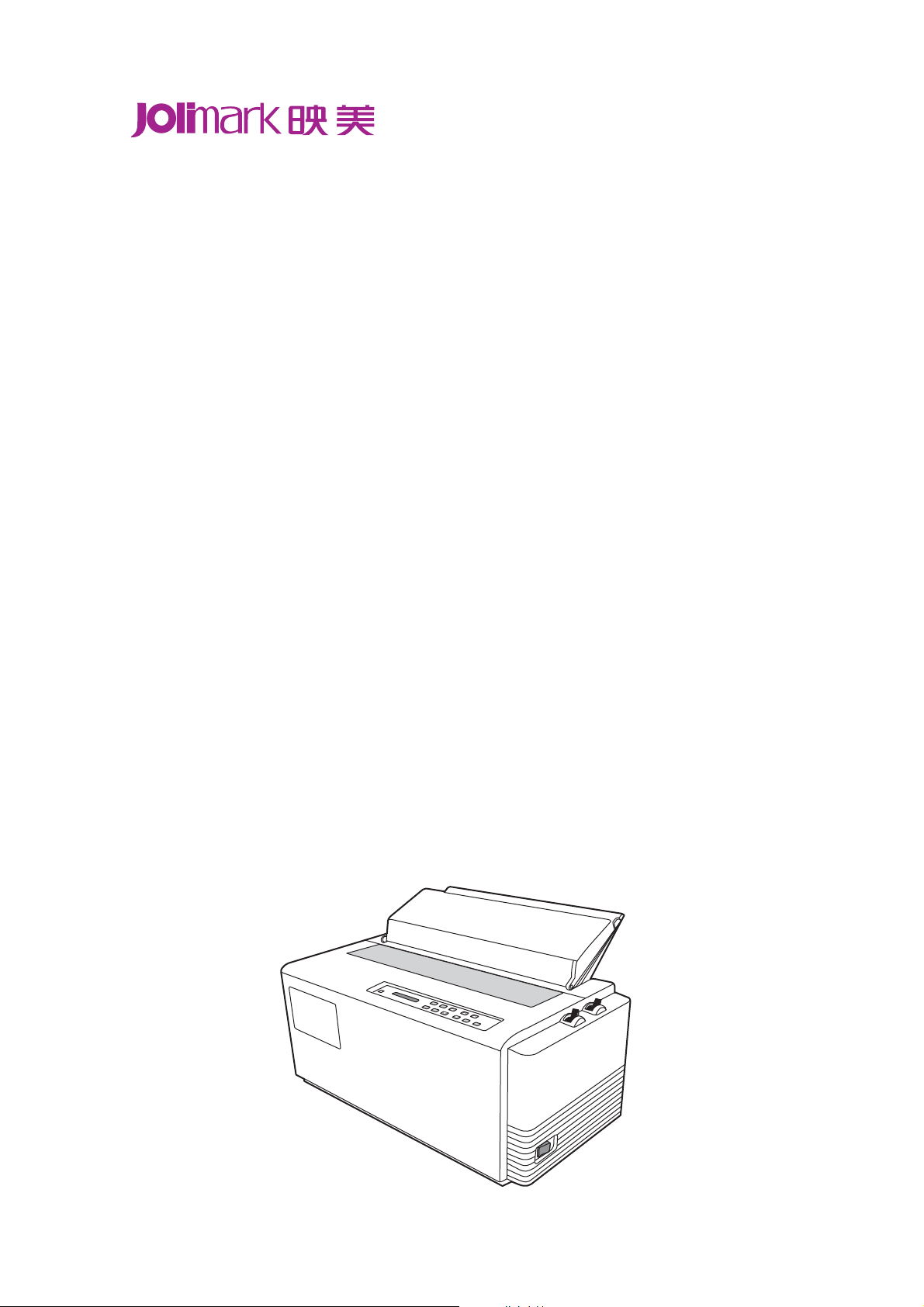
CP-9000K
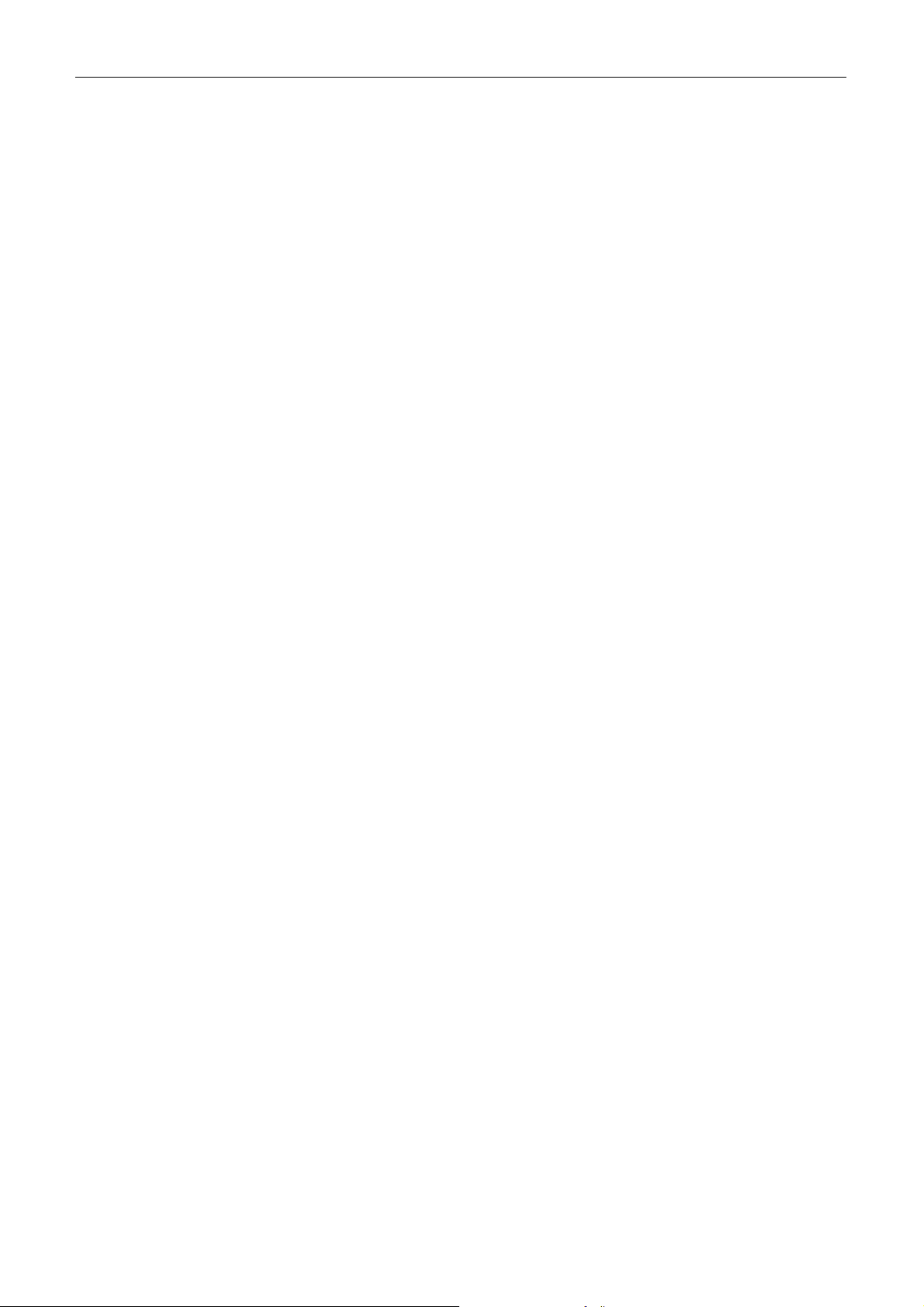
CP-9000K
用户手册
安全指引
请在使用本产品前仔细阅读本手册,不要执行本手册中没有明确说明的操作。未经授权的操作会导致错
误或意外。制造商对因错误操作而导致打印机出现的任何问题均不负责。
请严格遵守标示在打印机上的所有警告和指导。
如果您刚使用过打印机,打印头可能很热,请不要马上去碰它。
安装连续纸的时候不要把手指放在拖纸器链齿盖的下面。
请勿带电或用酒精等化学用品清洁打印机。如需清洁,请先把电源插头拔下,用微湿的柔软 布料擦
拭。
请勿在容易被液体溅到的地方使用打印机。
请勿堵塞机壳上的小槽或开孔。不要把打印机放在睡床、沙发、地毯或其它类似物品的表面,以防堵
塞通风孔。如果打印机被置于比较拥挤的环境中工作,应采取相应的通风措施。
打开包装之前,应考虑好放置打印机的位置。应选择一个平稳的台面或坚固的打印机台架, 并要确
保打印机周围有足够的空间,以便纸张容易进出。
避免与其他大功率电器或容易引起电压波动的电器设备使用同一交流电源插座。
将整个计算机系统远离可能引起电磁干扰的器件,例如扬声器或无线电元件。
请勿把电源线放在容易被踩到的地方。如果电源线或电源插头已破损或断裂,请马上停止使用并更
换新部件。
避免把打印机放在温度和湿度变化较大的地方,如:阳光直射、靠近热源、多尘或多油烟的地方。
为防止触电或引起短路,请勿把任何物体从打印机通风孔推入机体内。
请勿自行检修打印机,或打开打印机的外壳,以免触电或产生其它危险。如需检修应找专业维修人员。
在不用打印机时,应关闭打印机电源并拔掉电源线。外接插座应安装在接近打印机的地方。
出现以下情况时,请拔掉打印机电源线,并与专业维修人员联系:
A:当电缆或插头损坏、磨损时。
B:当有液体溅入机内时。
C:当打印机被雨淋湿或进水时。
D:当遵从操作手册操作,机器却不能正常工作时。
E:当机器被摔落,造成机壳损坏时。
F:当打印机特性明显变坏,需要维修时。
注:本手册内容如有更改,恕不另行通知。
* 本产品所有部件均为可回收设计,当用户需要废弃本产品时,本公司负责无偿回收,具体处理方法请
联系本公司售后服务部。
- i -
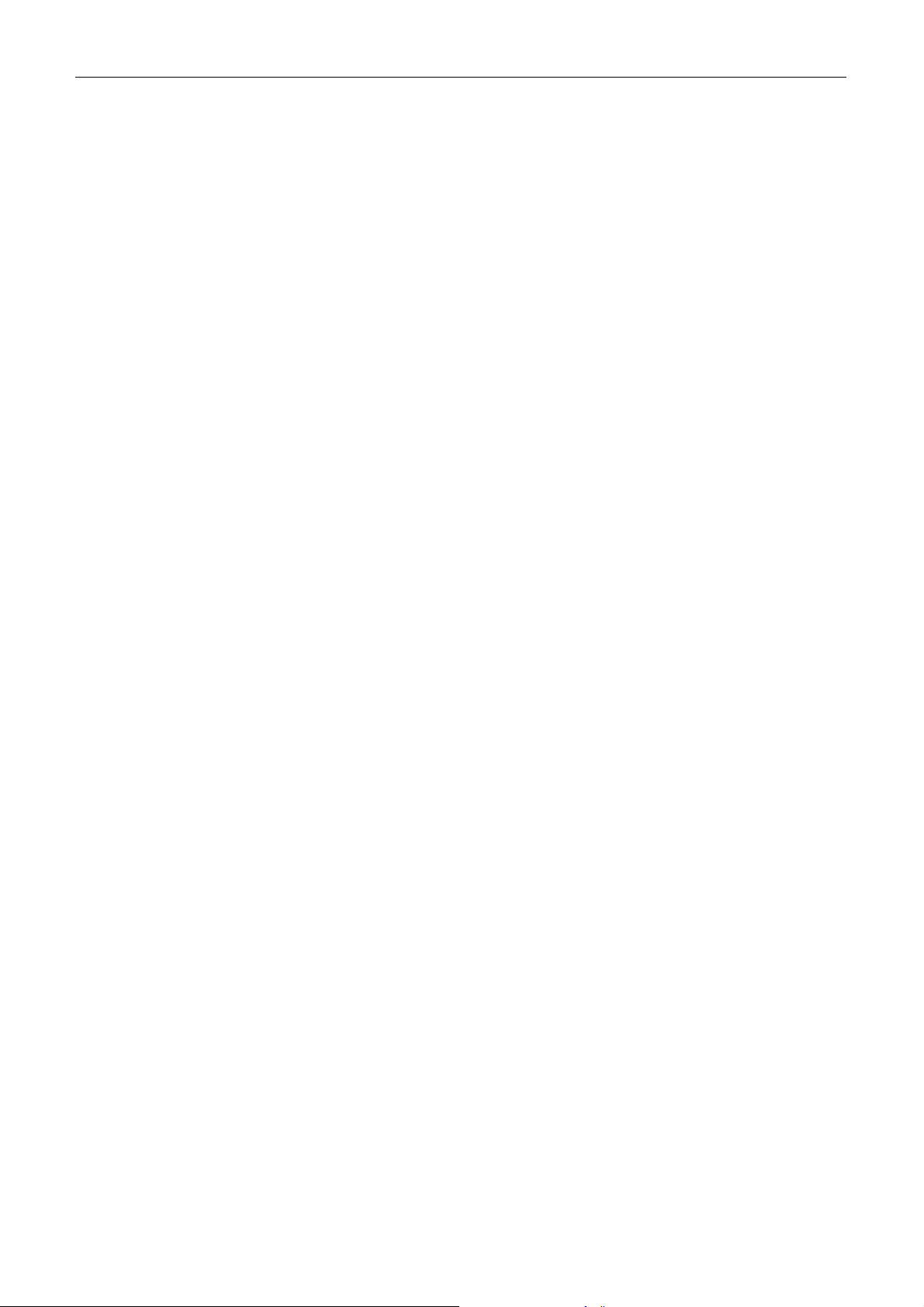
CP-9000K
用户手册
目 录
安全指引................................................................................................................................................................. I
使用注意事项................................................................................................................................................................1
打印机拆封....................................................................................................................................................................3
第一章 简介................................................................................................................................................................5
1.1
特性 .....................................................................................................................................................................5
选件 .....................................................................................................................................................................6
1.2
打印机说明 .........................................................................................................................................................6
1.3
第二章 打
2.1
2.2
2.3
2.4
2.4.1
2.4.2
2.5
2.6
2.6.1
2.6.2
2.6.3
2.7
第三章 控
3.1
3.2
3.3
3.4
3.5
3.6
3.7
印机的安装................................................................................................................................................9
安装导纸器 .........................................................................................................................................................9
安装隔声盖 .........................................................................................................................................................9
安装色带盒 .........................................................................................................................................................9
连接计算机 .......................................................................................................................................................10
连接并口电缆
连接串口电缆
连接电源线 .......................................................................................................................................................11
装纸 ...................................................................................................................................................................11
连续纸
单页纸
........................................................................................................................................................11
........................................................................................................................................................12
打印位置
调节纸厚调节杆 ...............................................................................................................................................13
............................................................................................................................................10
............................................................................................................................................11
....................................................................................................................................................13
制面板说明..............................................................................................................................................15
指示器 ...............................................................................................................................................................15
功能键 ...............................................................................................................................................................16
纸厚调节杆 .......................................................................................................................................................18
自检 ...................................................................................................................................................................18
输出说明 ...........................................................................................................................................................19
撕纸 ...................................................................................................................................................................21
开机操作总汇 ...................................................................................................................................................21
第四章 基
4.1
4.1.1
4.1.2
4.1.3
4.1.4
4.1.5
4.1.6
4.1.7
4.1.8
4.1.9
第五章 扩
5.1
本设置选项..............................................................................................................................................22
基本设置选项简介 ...........................................................................................................................................22
多联纸的打印
选择连续纸的页长
选择单页纸尺寸
选择字体
选择字距
选择中文字符间距
放大/缩小打印
设定页首位置(
用户设置选项的调用
............................................................................................................................................23
....................................................................................................................................23
........................................................................................................................................23
....................................................................................................................................................24
....................................................................................................................................................25
....................................................................................................................................26
...........................................................................................................................................26
TOF).............................................................................................................................27
................................................................................................................................27
展设置选项..............................................................................................................................................29
扩展设置选项的设置步骤................................................................................................................................29
- ii -
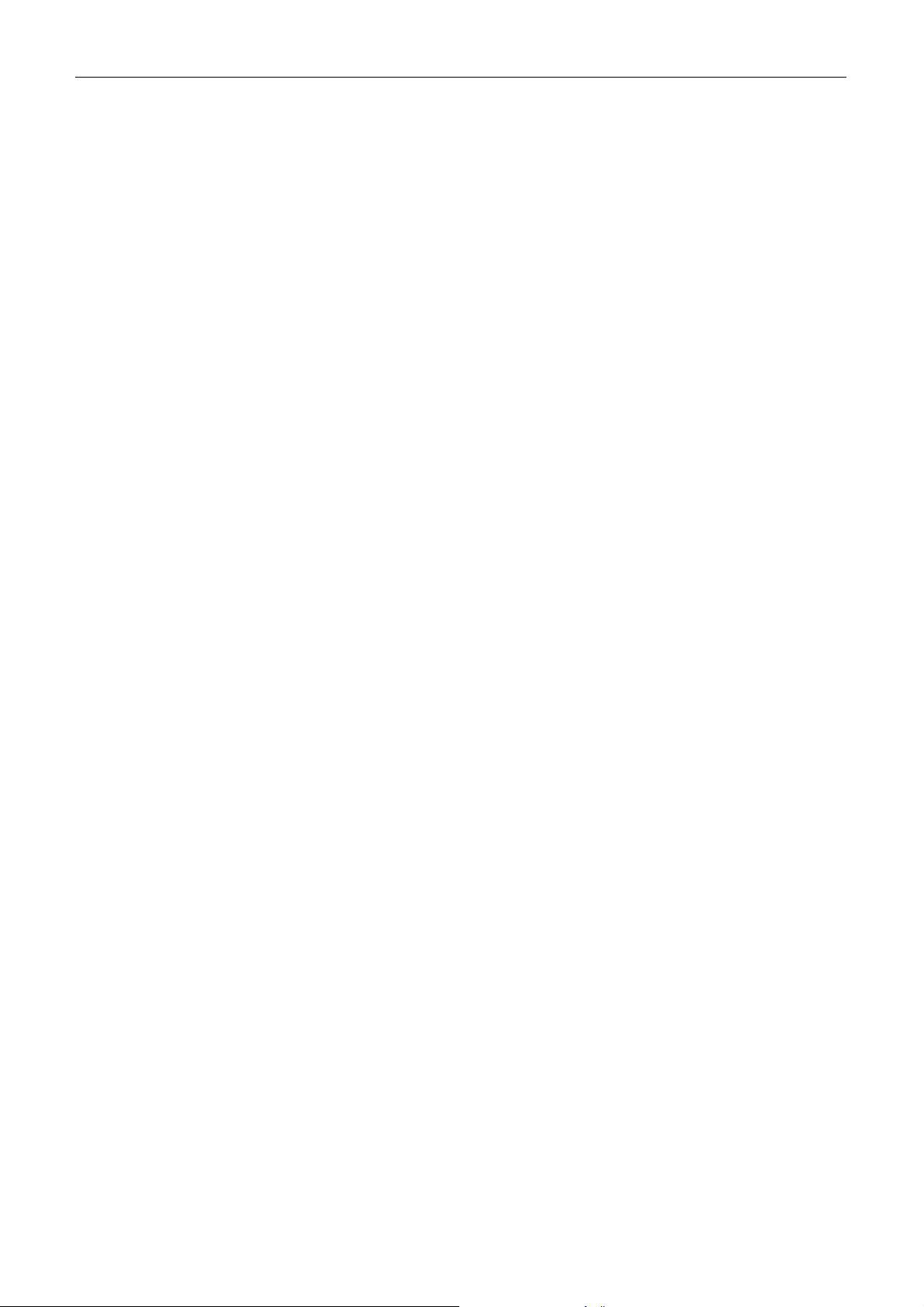
CP-9000K
5.2 提高打印效果功能菜单 ...................................................................................................................................32
仿真
5.2.1
5.2.2
5.2.3
5.2.4
5.2.5 IBM
5.2.6
5.2.7
5.2.8
5.2.9
5.2.10
5.2.11
5.2.12
5.2.13
5.2.14
5.2.15
5.2.16
5.2.17
5.2.18
5.2.19
提高条码打印效果 ...........................................................................................................................................37
5.3
5.3.1
5.3.2
5.3.3
5.3.4
提高纸张处理效果 ...........................................................................................................................................39
5.4
5.4.1
5.4.2
5.4.3
5.4.4
5.4.5
5.4.6
5.4.7
5.4.8
5.4.9
5.4.10
5.4.11
5.4.12
提高传输效果 ...................................................................................................................................................43
5.5
5.5.1
5.5.2 SELECT IN
5.5.3
5.5.4
5.5.5
5.5.6
5.5.7
5.5.8
............................................................................................................................................................32
代码页
字符表(
字符表(
回车
换行(LF)
行距
斜线零
........................................................................................................................................................32
Epson
模式)
IBM
模式)
另类图表模式(
............................................................................................................................................................33
...............................................................................................................................................34
............................................................................................................................................................34
........................................................................................................................................................34
国际字符
设定跳格位置
..................................................................................................................................................34
..........................................................................................................................................35
设置中文字符模式
锁定页长
锁定字体
锁定字符间距
锁定打印效果
设定打印速度
强调字符
..................................................................................................................................................35
..................................................................................................................................................35
..........................................................................................................................................35
..........................................................................................................................................36
..........................................................................................................................................36
..................................................................................................................................................36
在页首位置时换页命令是否有效
..............................................................................................................................32
.................................................................................................................................33
AGM
)(仅有效于
..................................................................................................................................35
EPSON IBM)...........................................................................33
..........................................................................................................36
选择是否使用条码打印功能和放大字符打印功能
条码类型
条码尺寸
放大字符尺寸
设置页顶边距
设置页底边距
设置左边距
设置右边距
设置连续纸纸宽
设置自卷时限
自卷位置的设定
超越页缝空白的设置
设置标签模式
缺纸检测的设置
单页纸送纸器种类
设置进纸速度
设定接口类型
奇偶数位(串口)
数据长度(串口)
停止位数(串口)
传输方式
传输速度(串口)
串口错误检查(串口)
....................................................................................................................................................37
....................................................................................................................................................38
............................................................................................................................................39
............................................................................................................................................39
............................................................................................................................................39
................................................................................................................................................40
................................................................................................................................................40
........................................................................................................................................40
............................................................................................................................................40
........................................................................................................................................41
................................................................................................................................41
............................................................................................................................................42
......................................................................................................................................42
..................................................................................................................................42
..........................................................................................................................................43
............................................................................................................................................43
信号(并口)
....................................................................................................................................................44
..........................................................................................................................43
....................................................................................................................................43
....................................................................................................................................44
....................................................................................................................................44
....................................................................................................................................44
............................................................................................................................44
用户手册
................................................................................37
- iii -
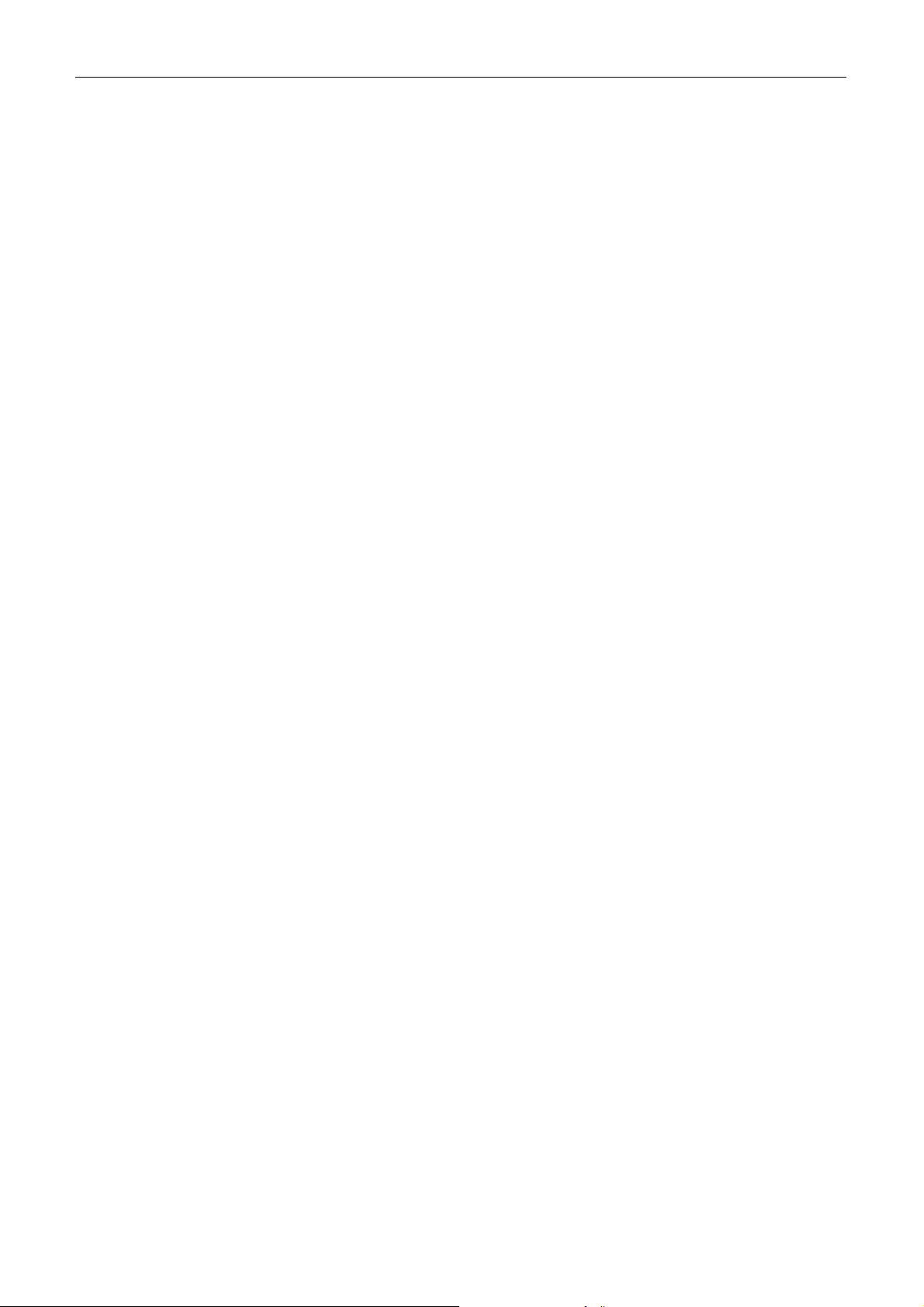
CP-9000K
用户手册
5.5.9 CTS
5.5.10 CD
5.5.11 DSR
5.5.12
5.5.13
5.5.14
5.5.15
其他 ...................................................................................................................................................................46
5.6
5.6.1
5.6.2
5.6.3
5.6.4
5.6.5
5.6.6
5.6.7
第六章 打
6.1
选择打印机驱动程序 .......................................................................................................................................49
第七章 故障
信号(串口)
信号(串口)
信号(串口)
输入缓冲器的大小
占线
/ACK
时限(并口)
数据占线时限(并口)
设定是否输出
打印方向
倒转
....................................................................................................................................................46
LCD
显示
软件控制设置
锁定重置键
................................................................................................................................................47
设定省电模式
存储打印设置
打印设定报告
....................................................................................................................................45
....................................................................................................................................45
..................................................................................................................................45
..................................................................................................................................45
.........................................................................................................................45
..........................................................................................................................46
ERROR/PE
信号
..............................................................................................................46
............................................................................................................................................47
............................................................................................................................................47
............................................................................................................................................47
............................................................................................................................................47
............................................................................................................................................47
印驱动程序的安装..................................................................................................................................49
及其解决方法 ......................................................................................................................................50
7.1
错误信息 ...........................................................................................................................................................50
问题指引 ...........................................................................................................................................................50
7.2
输入十六进制检测打印模式............................................................................................................................51
7.3
草体
7.3.1
7.3.2
7.3.3
............................................................................................................................................................51
信函体
举例
........................................................................................................................................................51
............................................................................................................................................................51
第八章 维护..............................................................................................................................................................52
8.1
打印机的清理 ...................................................................................................................................................52
润滑 ...................................................................................................................................................................52
8.2
如何拆除打印机盖 ...........................................................................................................................................53
8.3
校直模式 ...........................................................................................................................................................53
8.4
操作和打印式样
8.4.1
附录A 规格
A.1
打印规格说明...................................................................................................................................................55
A.1.1
A.1.2
并行接口 ..........................................................................................................................................................58
A.2
串行接口 ..........................................................................................................................................................59
A.3
说明 .......................................................................................................................................................55
可打印区域
图形打印规格
........................................................................................................................................54
................................................................................................................................................57
............................................................................................................................................57
附录B 控制
B.1
IBM模式............................................................................................................................................................61
EPSON 模式 .....................................................................................................................................................66
B.2
设置选择控制代码...........................................................................................................................................73
B.3
代码汇总 ...............................................................................................................................................61
- iv -
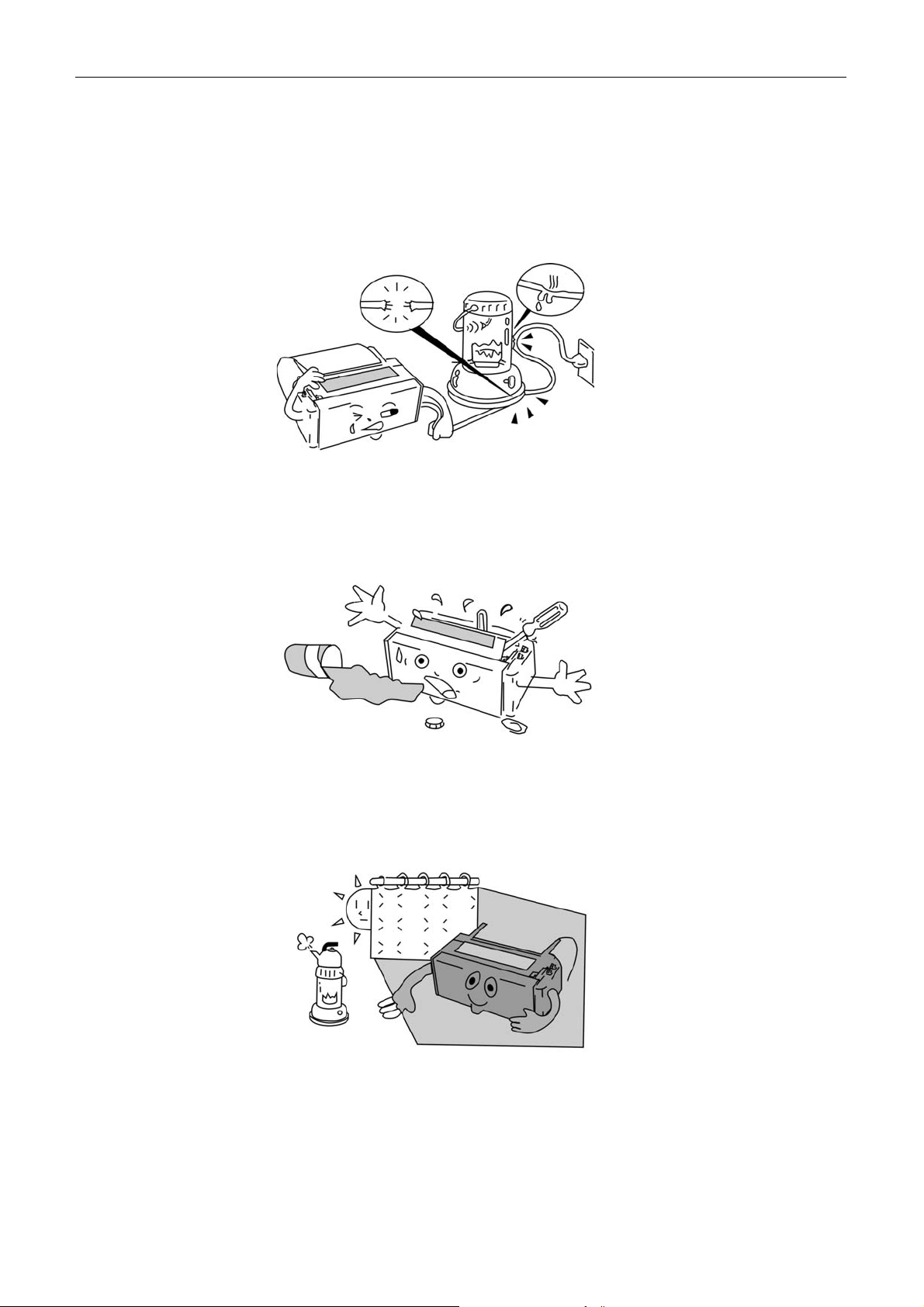
CP-9000K
用户手册
使用注意事项
电源
y 确保所使用的电源与打印机铭牌标签所标示的电源规格相匹配。
y 把电源线远离发热物体,不要让重物压在电源线上,并不要扭弯电源线。
外物和水分
y 打印机工作期间,双手和个人物品(如饰物、领带等)宜远离打印机传动机构,以免产生意外。
y 如果不慎把水溅在打印机上,请立即关掉电源,并抹干水分。在打印机完全干透前,切勿开启电源。
放置环境
y 打印机要在干燥、少尘及免受阳光直射的环境下使用。
y 避免在打印机上放置任何杂物。若您不慎把物件掉进机内,请立即关掉电源,然后小心取出该物件。
操作
y 关掉电源后,至少要隔两秒才可再次开启电源。否则,打印机可能工作不正常。
y 打印后,切勿立即接触打印头,因为打印头仍是灸热的。
y 切勿在缺纸和没有妥当放置纸张的情况下操作打印机。要是您所用的纸张宽度不及压纸杆长,请确保打
印范围没有超于纸张宽度。请利用软件内的控制命令更改打印范围。
- 1 -
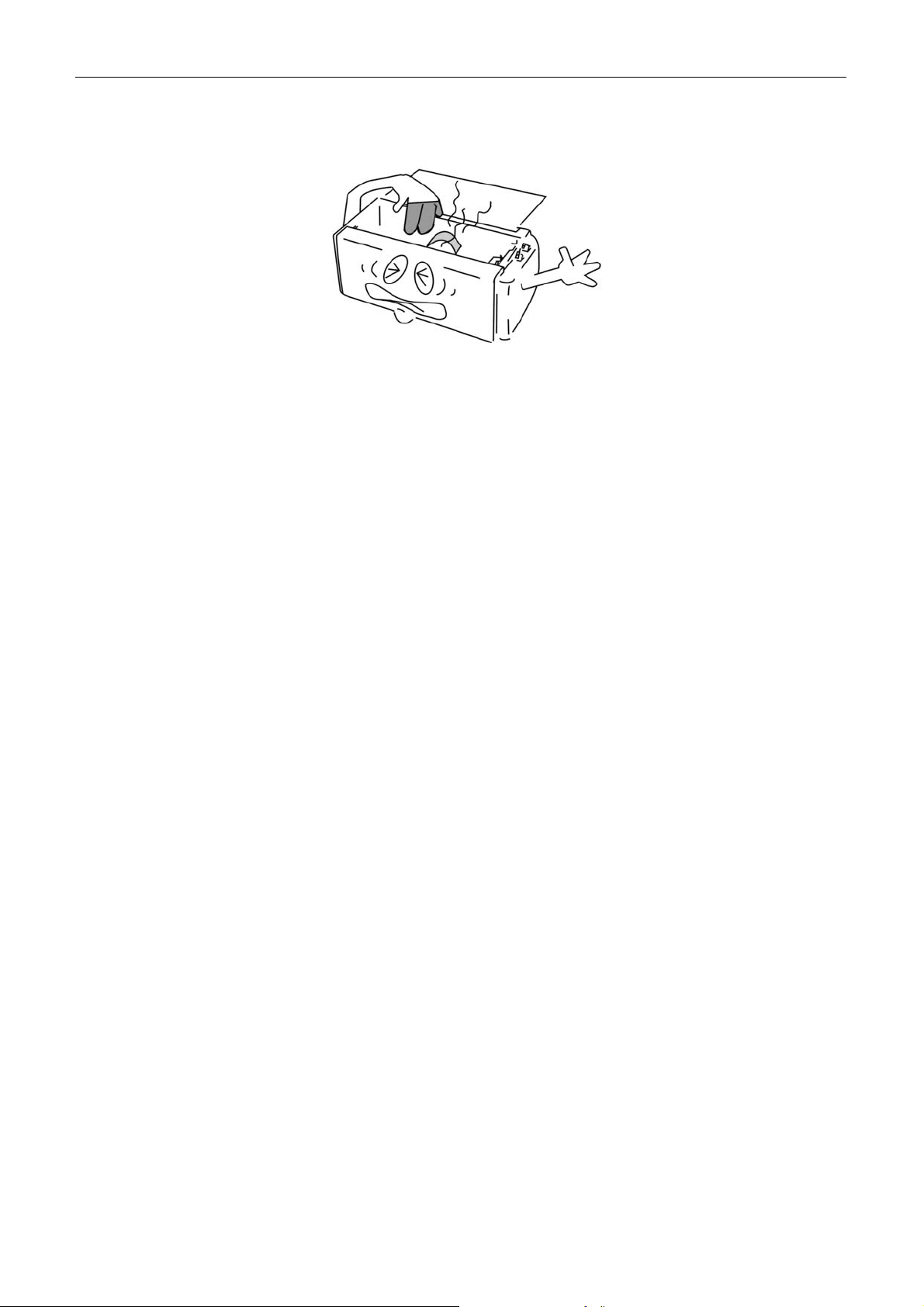
CP-9000K
用户手册
y 切勿带电插拔打印机的接口电缆。
y 在关掉相连的计算机主机前,紧记先关掉打印机。
- 2 -
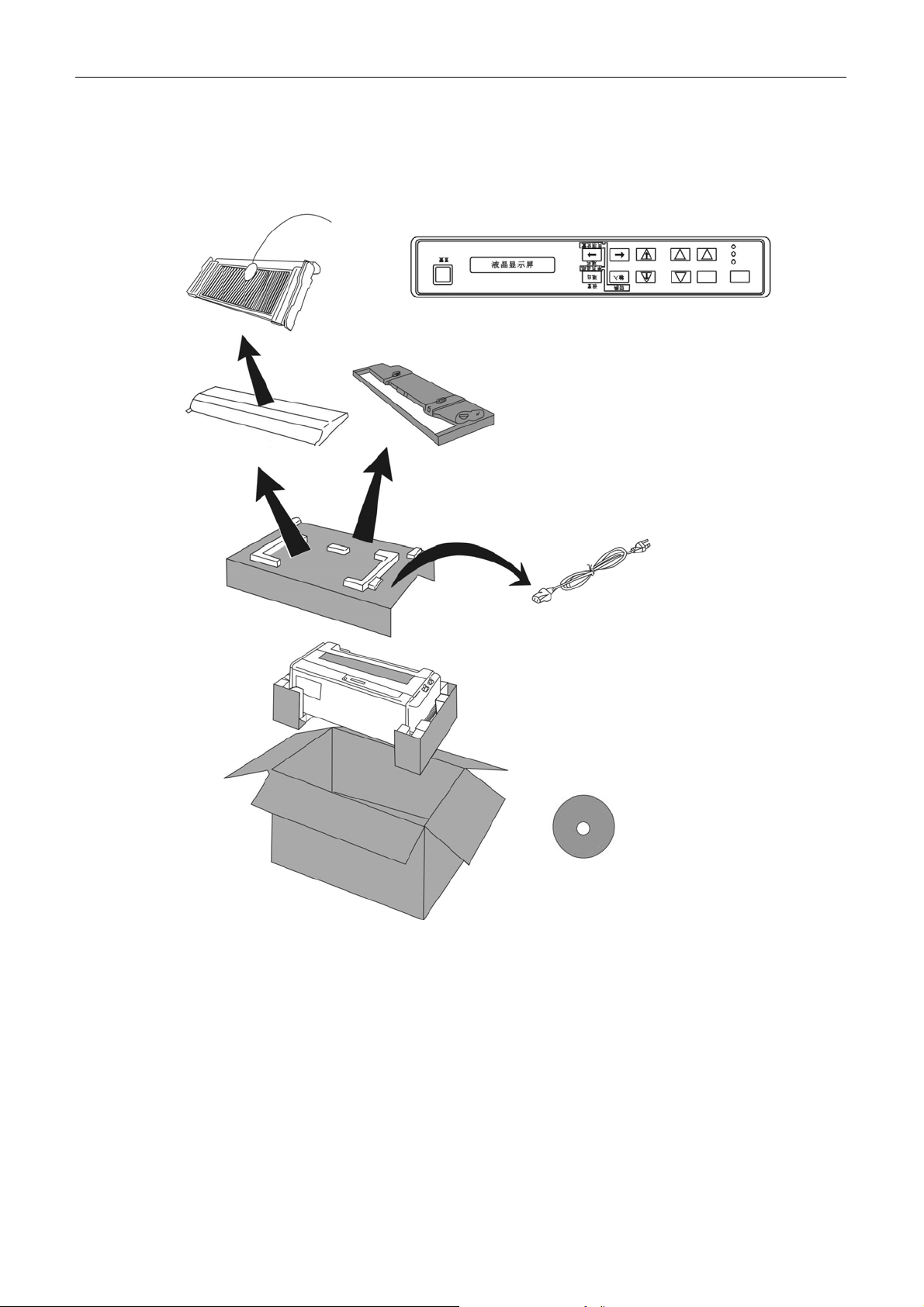
CP-9000K
隔声盖
打印
机
电源线
用户手册
打印机拆封
在打印机包装箱内应包含以下各项:
导纸器
倒转的控制面板标签
色带盒
驱动光盘
- 3 -
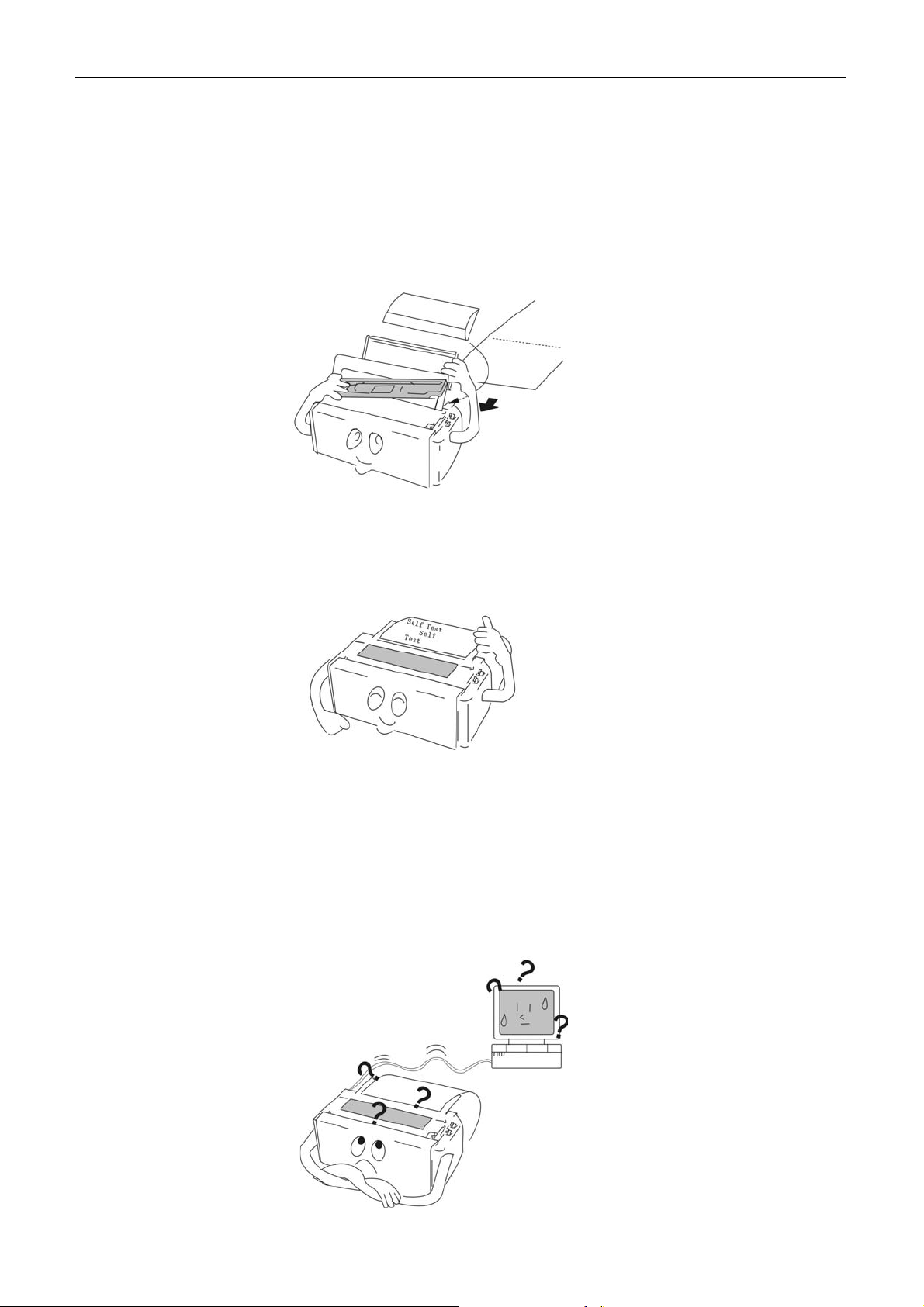
CP-9000K
用户手册
快速启动
请依照下列程序,以试用打印机。有关安装打印机部件的详细指示,请参阅第二章内容。
安装打印机部件
1. 参照第二章相应的内容指导来分别安装导纸器、隔声盖及色带盒。
2. 装入单页纸或连续纸。按换页键(FF)装纸(详见第二章的装纸部份内容)。
自检
1. 在设置选项中,选定打印机的纸张尺寸(详见第三章的选择纸张尺寸部份内容)。
2. 按重置键(RESET)重启打印机的同时,按着顺向换行键(LF),直到自检程序开始为止(详见第
三章的自检部份内容)。
连接计算机
1. 关掉所有电源,把打印机连接至计算机。连接接口的电缆需另外购买(详见第二章的连接计算机部
份内容)。
2. 使用扩展的设置选项(仿真类和提高传输效果部份),以配合打印机和您所用计算机的特别需要(详
见第五章的内容)。
3. 从您所用的软件中,选出打印机的驱动程序(详见第六章的内容)。
- 4 -
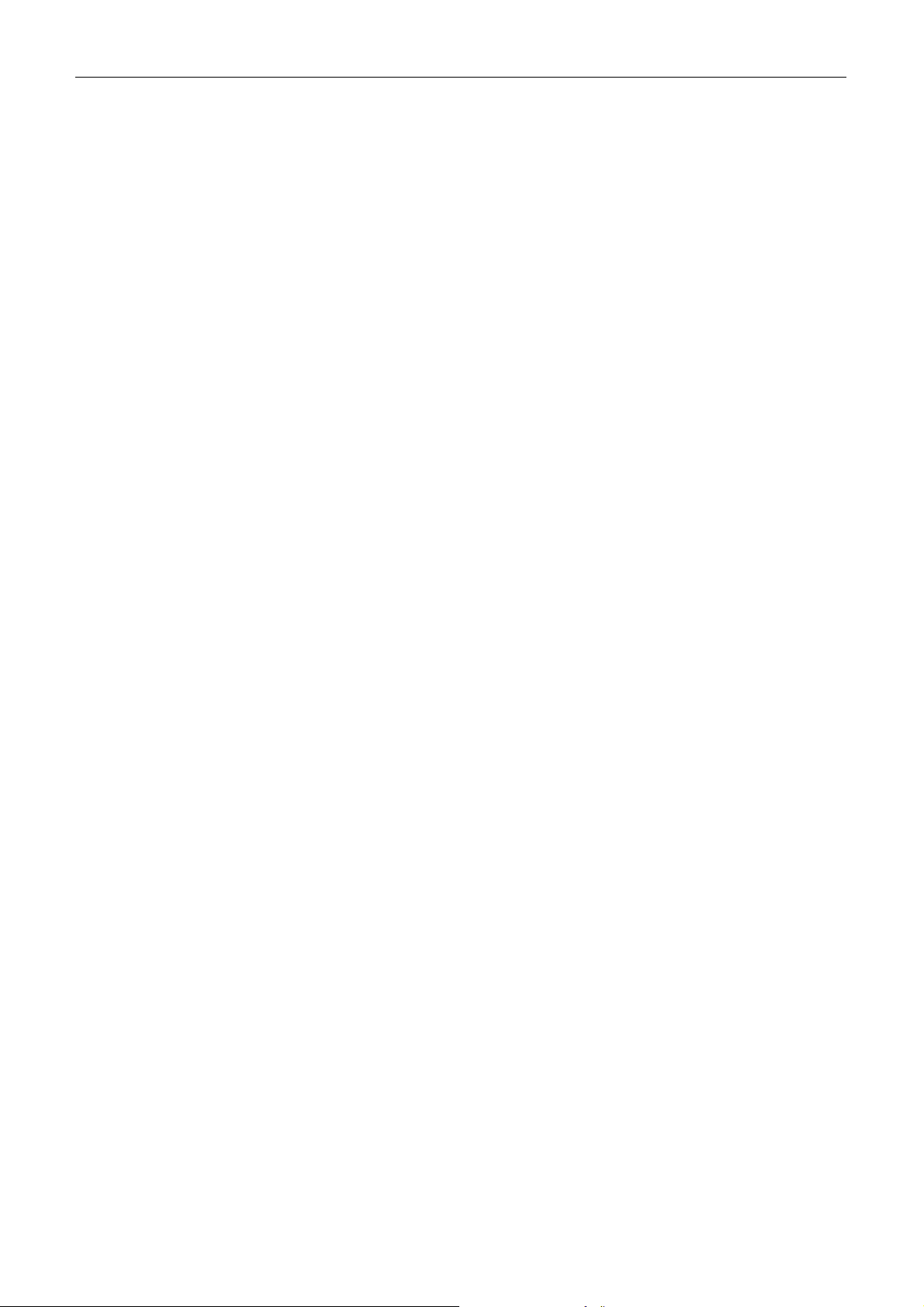
CP-9000K
用户手册
第一章 简介
1.1 特性
可以使用条码打印功能
13 种常驻条码格式 Industrial 2/5、Interleave 2/5、Codabar、Matrix 2/5、Code 11、Code 39、
Code 93、Code 128、EAN-8、EAN-13、UPC-A、UPC-E、Postnet
放大字符打印
可以用本打印机的放大字符命令来放大字符(高度可以放大最多为 127 倍,而宽
度放大也可以达到 127 倍)。
具有两种仿真模式
兼容 IBM 和 Epson 打印机。
EPSON LQ-1600K
IBM 2391
多种纸张选择
单页纸 A3、A4、B4、B5、信纸、长信纸。
连续纸 5 ~ 16 英寸宽,2 ~ 16.5 英寸长。
多联纸 正本+8 份副本。
标签 能防止标签的剥落。
可用字形及字距
10 种字形 Courier、Prestige、Script、OCR-A、OCR-B、Letter –gothic、Orator、Orator-S、
Roman、Sans Serif
8 种字距 每英寸 10、12、13.8、17.1、20、24 字符(CPI)及比例和 1/2 比例字距。
放大/缩小版面排版,以适合多种尺寸的纸张
您可以把文件用不同尺寸的纸张打印出来。
操作简易
显示多种语言,以符合国际用途。
兼容性和连接性极高
可兼容主要的打印机驱动程序。
可接并行接口或 RS-232
C 接口。
当设置为“AUTO”时,并口和串口可以自动切换。
- 5 -
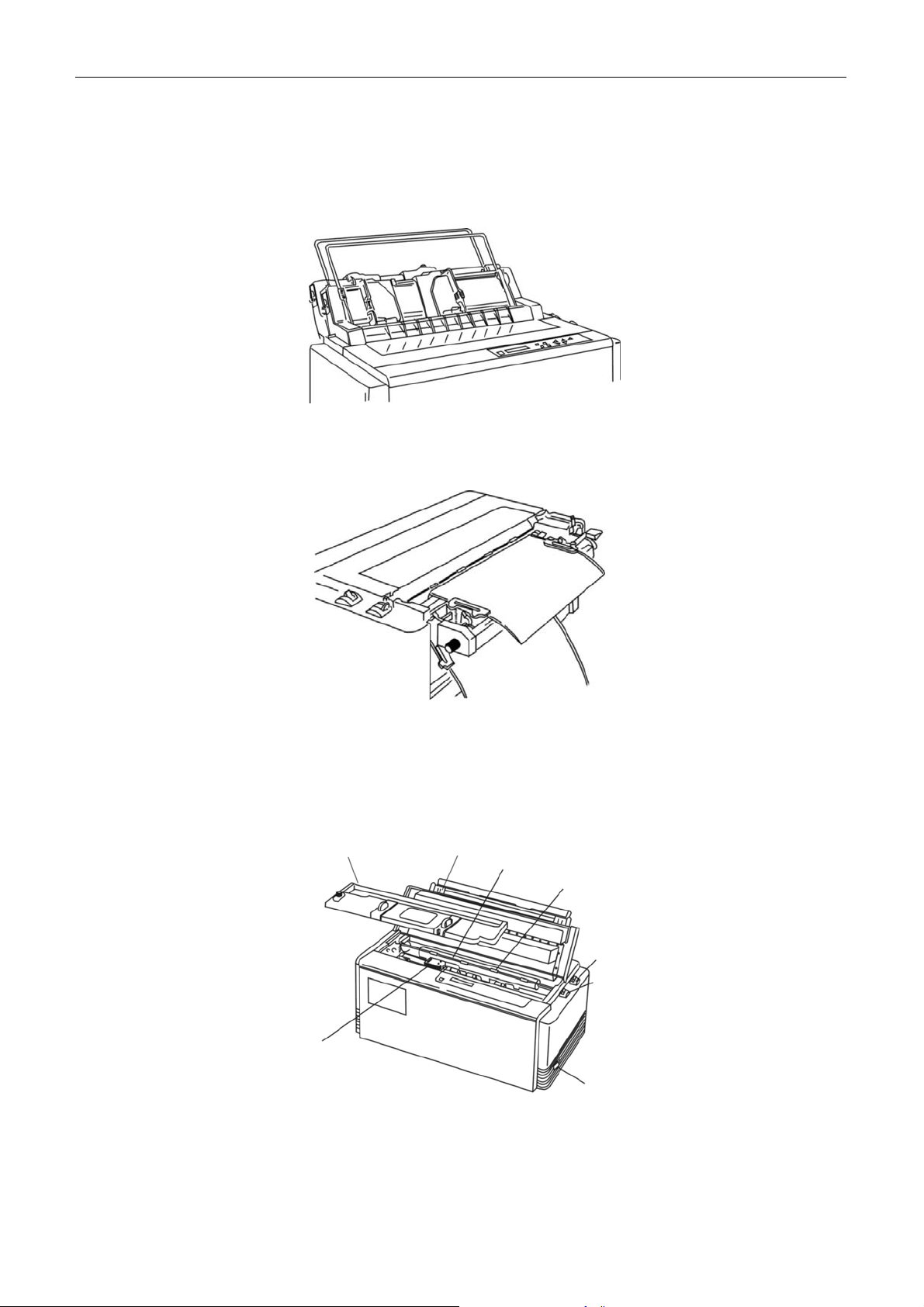
CP-9000K
带
压纸杆
电源开关
用户手册
1.2 选件
1. 单页送纸器
单页送纸器能够快速并自动地进行单页送纸。它大大提高了文件打印的速度和效率,一次可放置 80
张纸。
2. 牵引拖纸器
在打印加厚纸张或者执行连续命令时,我们推荐使用此牵引拖纸器。
1.3 打印机说明
1. 打印机主要部件
色
打印头
盒
导纸轨
夹紧箍
过纸控制杆
- 6 -
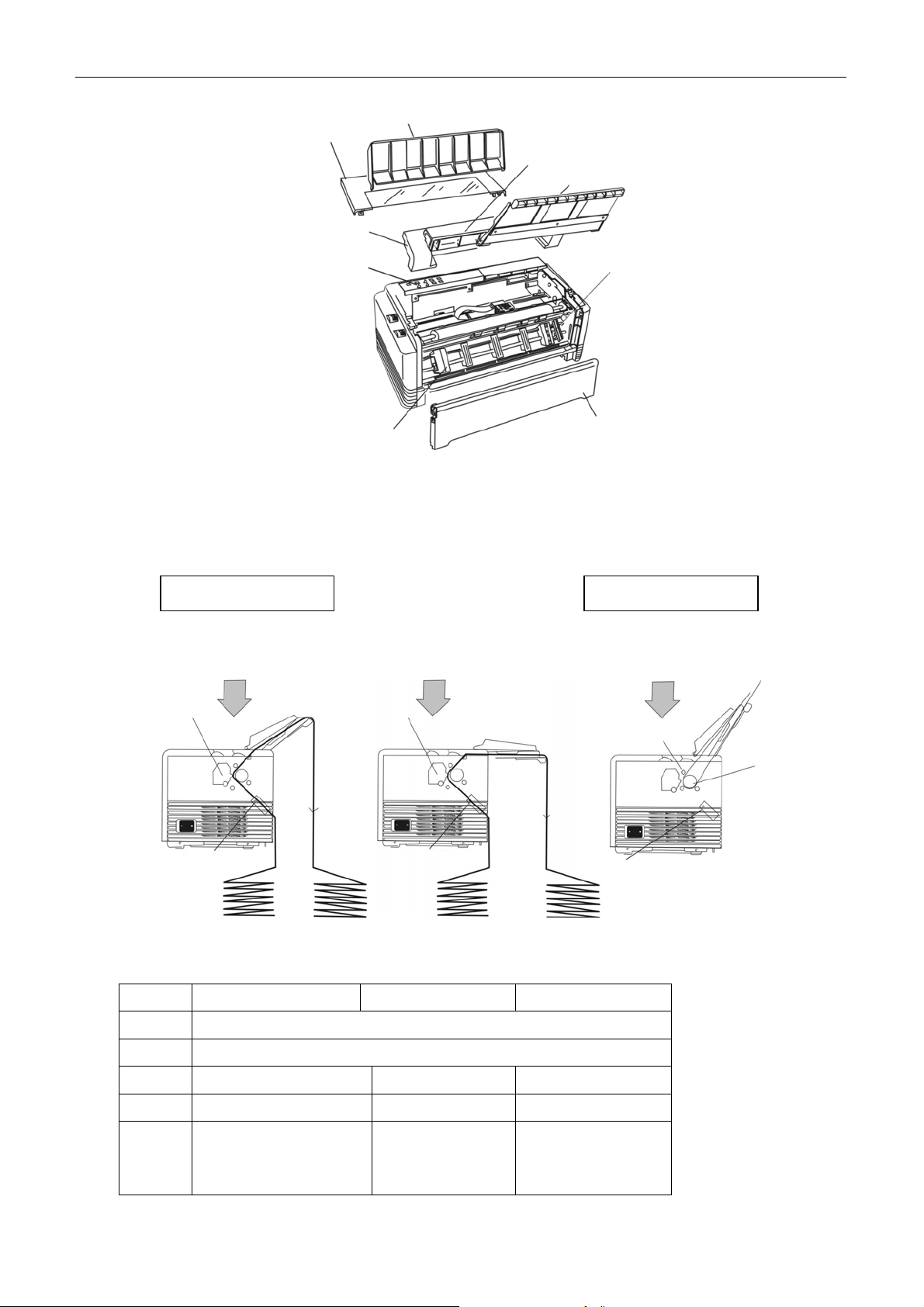
防
隔声
单页纸
打印头
防尘盖(机后顶部)
2. 使用多联纸张时的注意事项
由于多联纸张较硬,因而在打印过程中较易发生卡纸现象。使用这类纸张时,请把导纸器斜放(如下
图)。
打印头
拖纸器方法 磨擦进纸方法
z 多层复写纸
z 标签复写纸
拖纸器
复写纸
说明 单层 多层拷贝 标签
纸宽 5 ~ 16 inch
纸长 2 ~ 16.5 inch
联数
1
尘盖
控制面板
拖纸链齿盖
CP-9000K
盖
单层复写纸
打印头
拖纸器
正本+8 份副本
用户手册
切纸齿缝
拖纸链齿卡
防尘器(机后)
拖纸器
1
总厚度 0.065 ~ 0.12 mm
45 kg ~ 90 kg
纸重
14 lbs. ~ 28 lbs.
2
53 g/m
~ 105 g/m2
0.635 mm max. 0.18 mm max.
125 kg max.
Non-carbon
34 lbs. max.
145 g/m2 max.
- 7 -
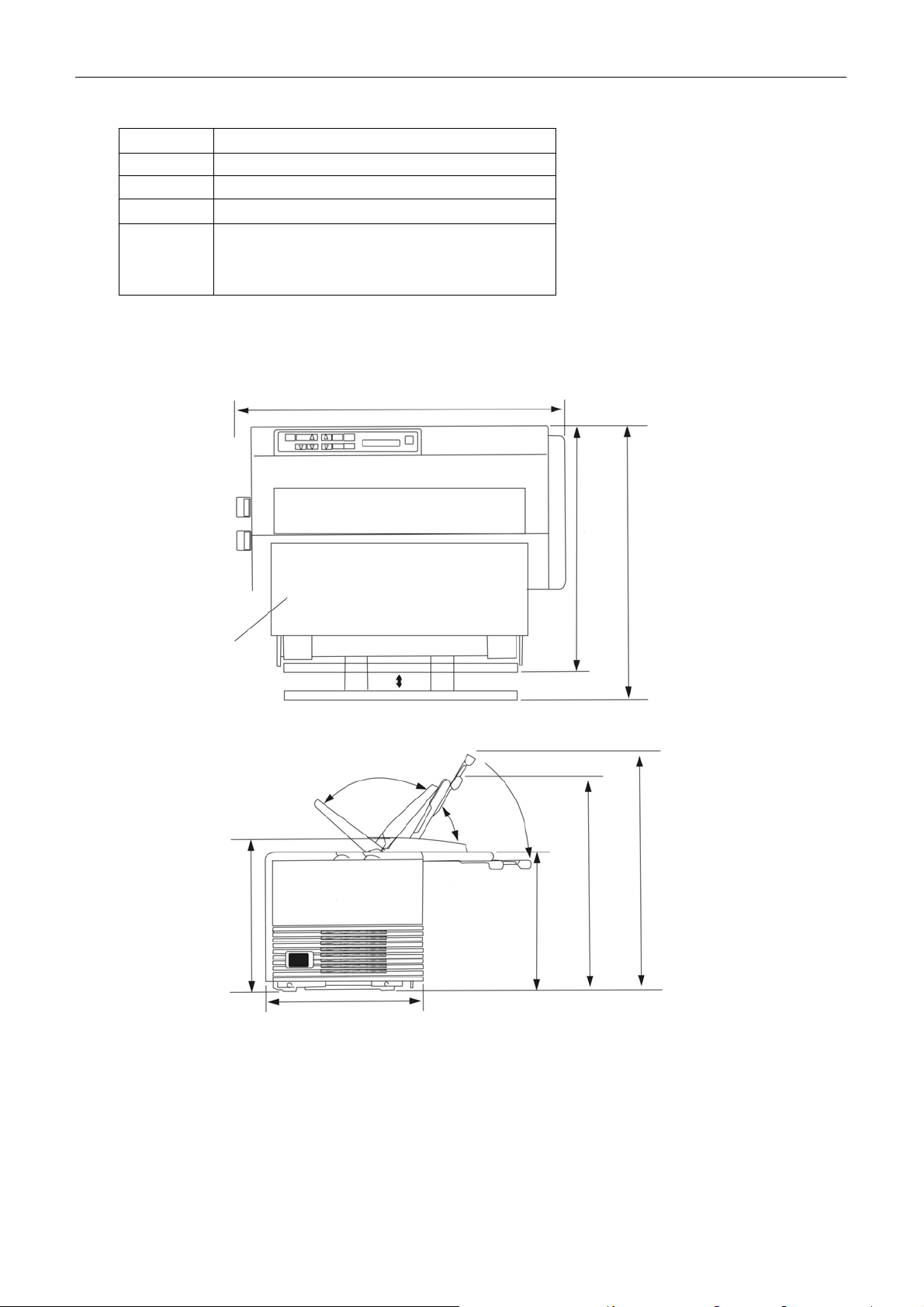
单页纸
)
(
)
隔声板
(
)
(
说明 Single-ply
纸张尺寸 A3, A4, B4, B5, 信纸, 长信纸
联数 1
总厚度 0.08 ~ 0.12 mm
纸重
3. 打印机外表尺寸
11. 6″
(295 mm)
CP-9000K
用户手册
55 kg ~ 90 kg
17 lbs. ~ 28 lbs.
2
64 g/m
~ 105 g/m2
24.4″ (620 mm
17.9″
(480 mm)
19.9″
530 mm
*纸架向上
(单页纸)
17.1″
12.0″
305 mm)
*纸架平放
(连续纸)
(435 mm)
15.4″
(390 mm)
10.2″
260 mm
- 8 -
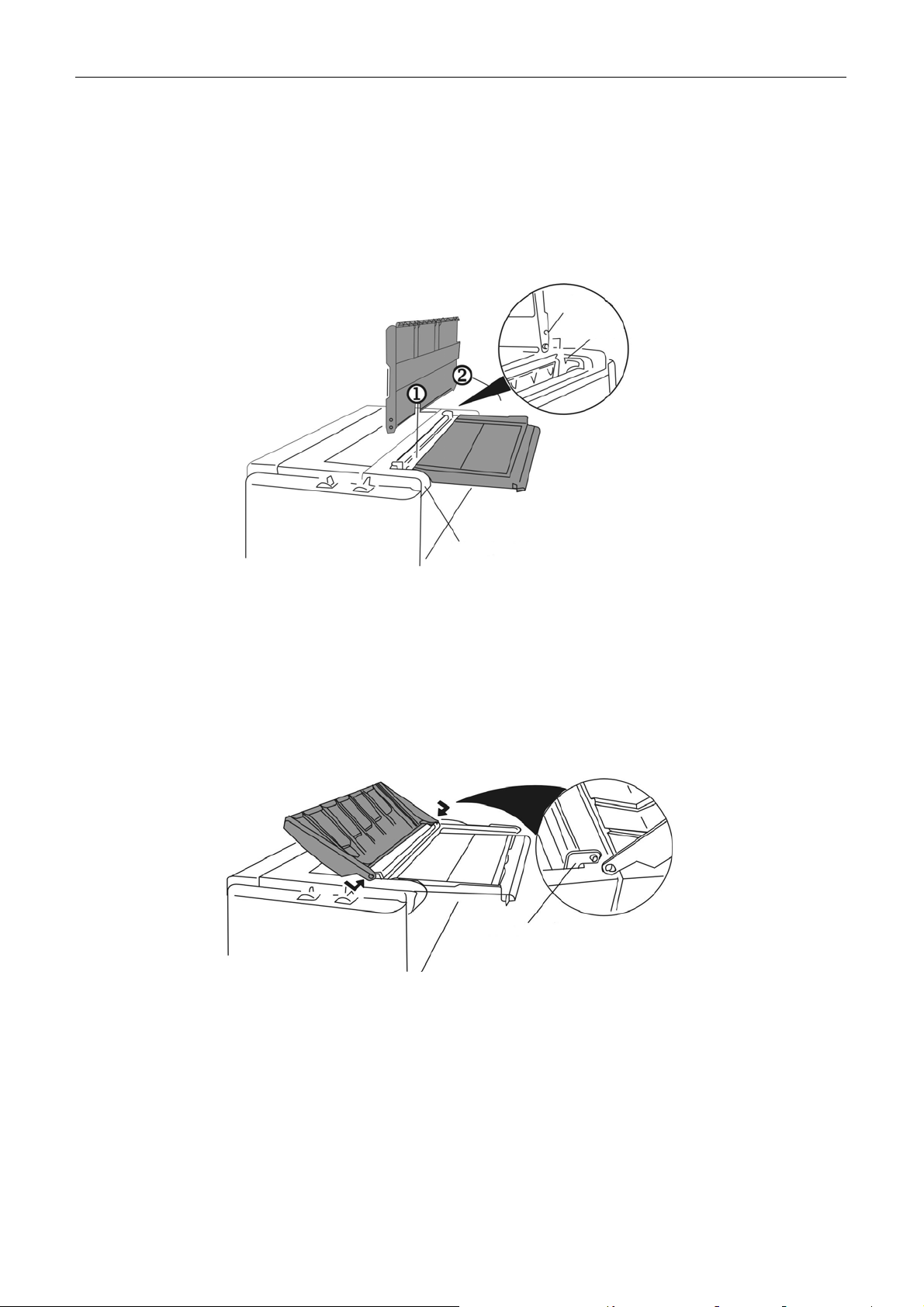
CP-9000K
倾斜沟槽
凹形沟槽
用户手册
第二章 打印机的安装
2.1 安装导纸器
1. 把左右导轨推至导纸器左右两侧边。
2. 将导纸器之两侧斜沟槽边垂直地安装在打印机防尘盖(机后顶部)的凹形沟槽内。
3. 使用单页纸时,把导纸器竖起;而在使用连续纸时,则把它平放。
注意:安装或拆卸导纸器时应将左右导轨推移到左右两侧边。
防尘盖(机后顶部)
2.2 安装隔声盖
1. 将隔声盖倒转平放在打印机上。
2. 把隔声盖的其中一孔套进打印机一侧的 L-角铰链的键钮内。
3. 按下另一侧 L-角铰链的键钮,把隔声盖的另一孔套进键钮,然后放开。
L-角铰键
注意:确定两粒键钮完全套进隔声盖的孔内,否则隔声盖会被卡住不动。
2.3 安装色带盒
安装前需先关上打印机的电源,并取出原有的色带盒。然而,如果待印的资料仍在打印过程中,则待打
印完成后才关上电源。
1. 打开打印机的防尘盖。
2. 将打印头推至打印机的右边,这样会使色带安装容易得多。
- 9 -
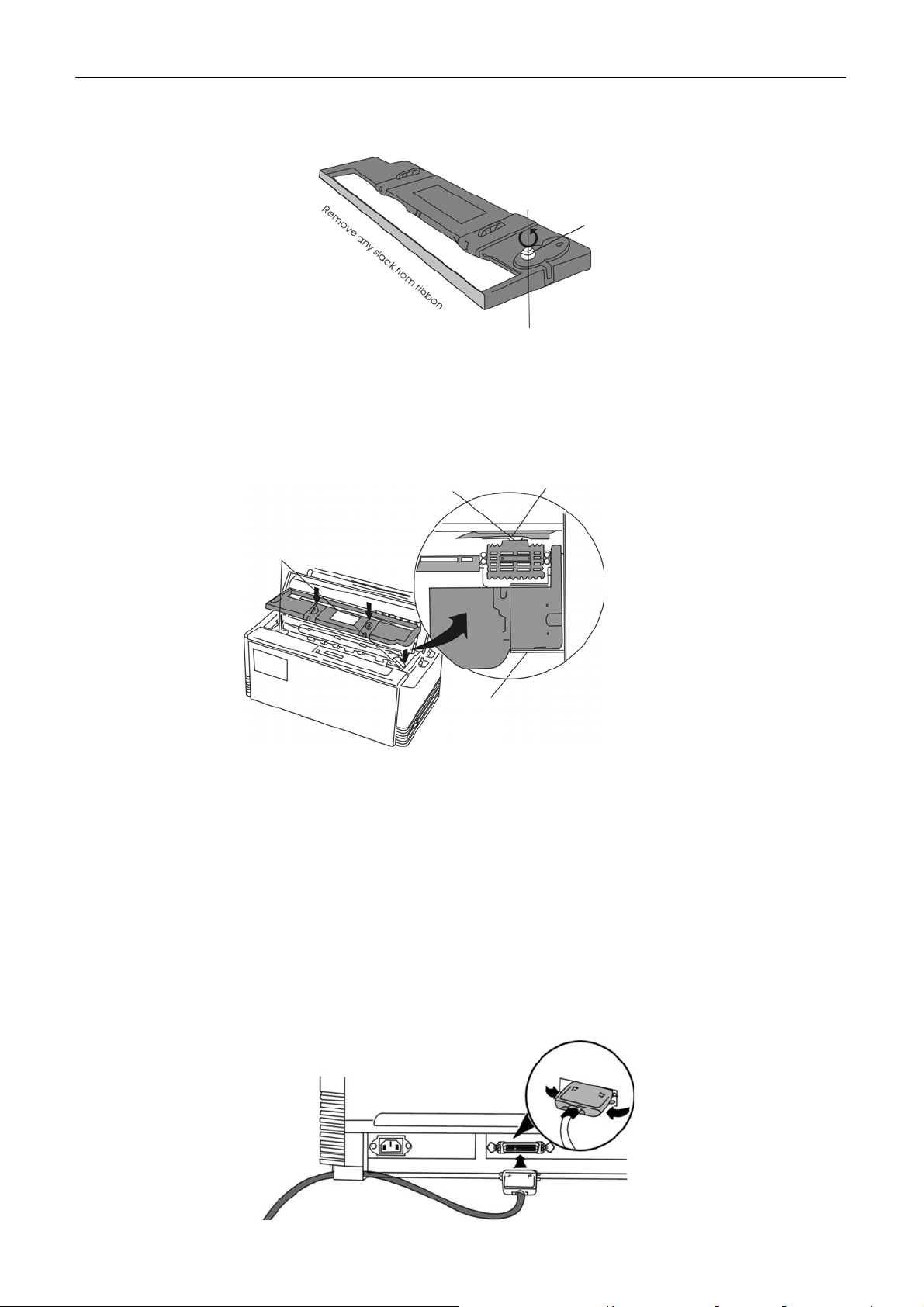
CP-9000K
动轴
用户手册
3. 将色带盒旋钮按箭头方向旋转,从而拉紧色带。
注意:如果打印机在更换色带前已工作了一段时间,则切勿触摸打印头。
色带盒旋转钮
4. 将色带盒放进左右侧的色带座中,色带需放在色带导轨上。检查以确定左边色带座的色带主动轴已插
进色带盒底部的孔内。
5. 将色带旋钮按箭头方向旋转,从而拉紧色带。
6. 盖上打印机的防尘盖,把纸厚调节杆推至适当位置,以得出最佳的打印效果。
色带导轨
色带座
色带座
色带主
2.4 连接计算机
本打印机可配并行接口或串行接(产品的具体接口配置,以实物为准)。请根据需要,用相应的接口电缆
把打印机与计算机相连。
注意:连接并口电缆或串口电缆前,必须确保打印机为关机状态,待固定好接口电缆后,才可开启打印
机电源,否则有可能会损坏打印机。
2.4.1 连接并口电缆
1. 关闭计算机与打印机的电源,将并口电缆插头连接到打印机的并行接口,扣上连接器两侧的锁簧扣,
固定并口电缆。
2. 将并口电缆的另一端插进计算机的并行接口,拧紧两侧的螺丝,固定并口电缆。
- 10 -
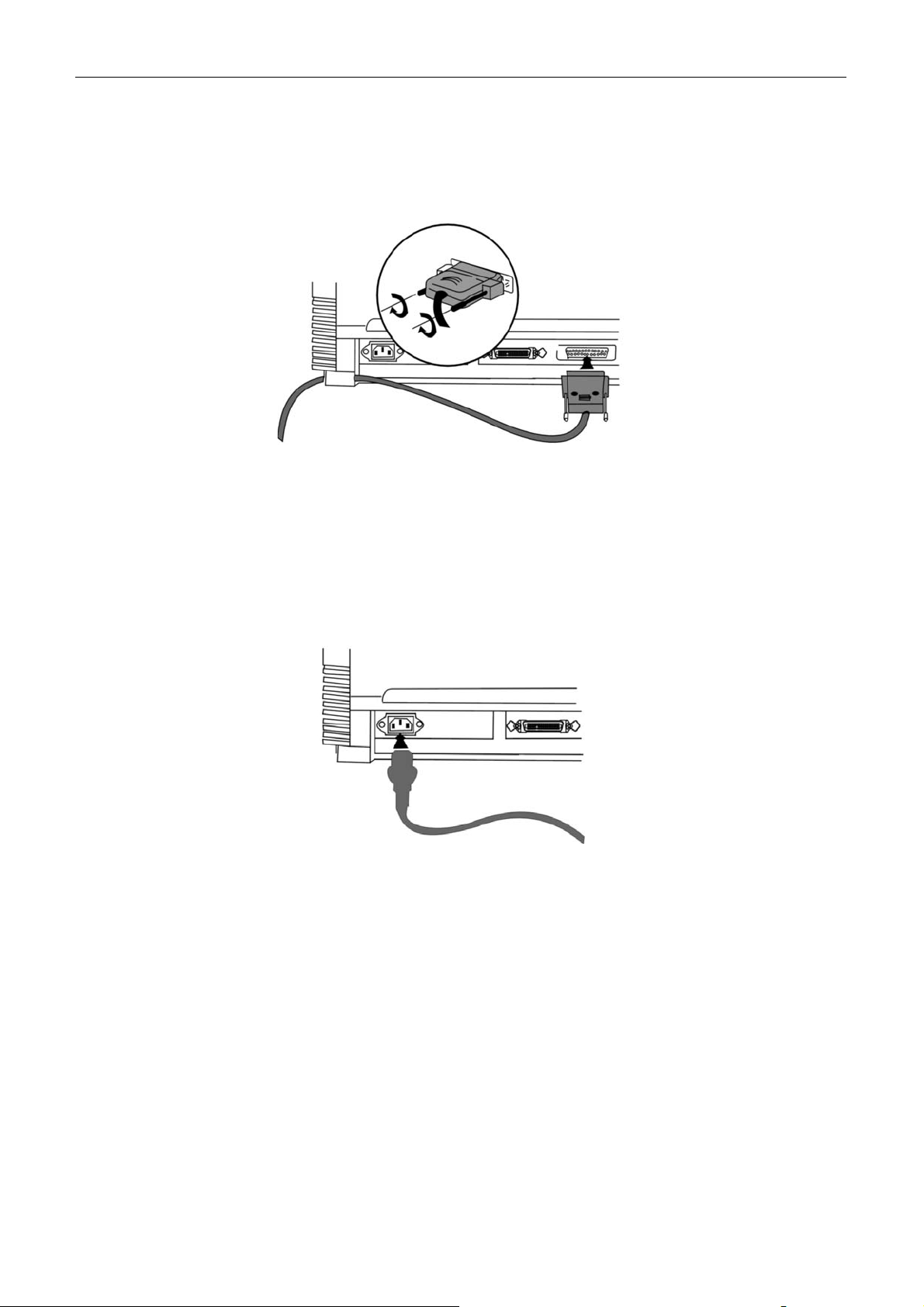
CP-9000K
用户手册
2.4.2 连接串口电缆
1. 关闭计算机与打印机的电源,将串口电缆插头连接到打印机的串行接口,拧紧两侧的螺丝,固定串
口电缆。
2. 将串口电缆的另一端插进计算机的串行接口,拧紧两侧的螺丝,固定串口电缆。
2.5 连接电源线
1. 如图下所示,确保打印机为关机状态(当开关被按下的一侧在“O”标注处时为关机状态)。
2. 确保电源插座的电压与打印机所需的额定电压相匹配。
3. 将电源线的一端插进打印机的电源接口。
4. 将电源线的另一端插进带地线的电源插座。
z 按下标志“I”方向,打印机即通电。
z 按下标志“O”方向,打印机即断电。
注意:1. 如果插座的电压不在铭牌标签所标示的电压范围内,请与您的经销商协调解决方案,切勿
将电源线插入电源插座。
2. 必须采用带正确接地的电源插座。
2.6 装纸
2.6.1 连续纸
1. 移动过纸控制杆①至连续纸档。
- 11 -
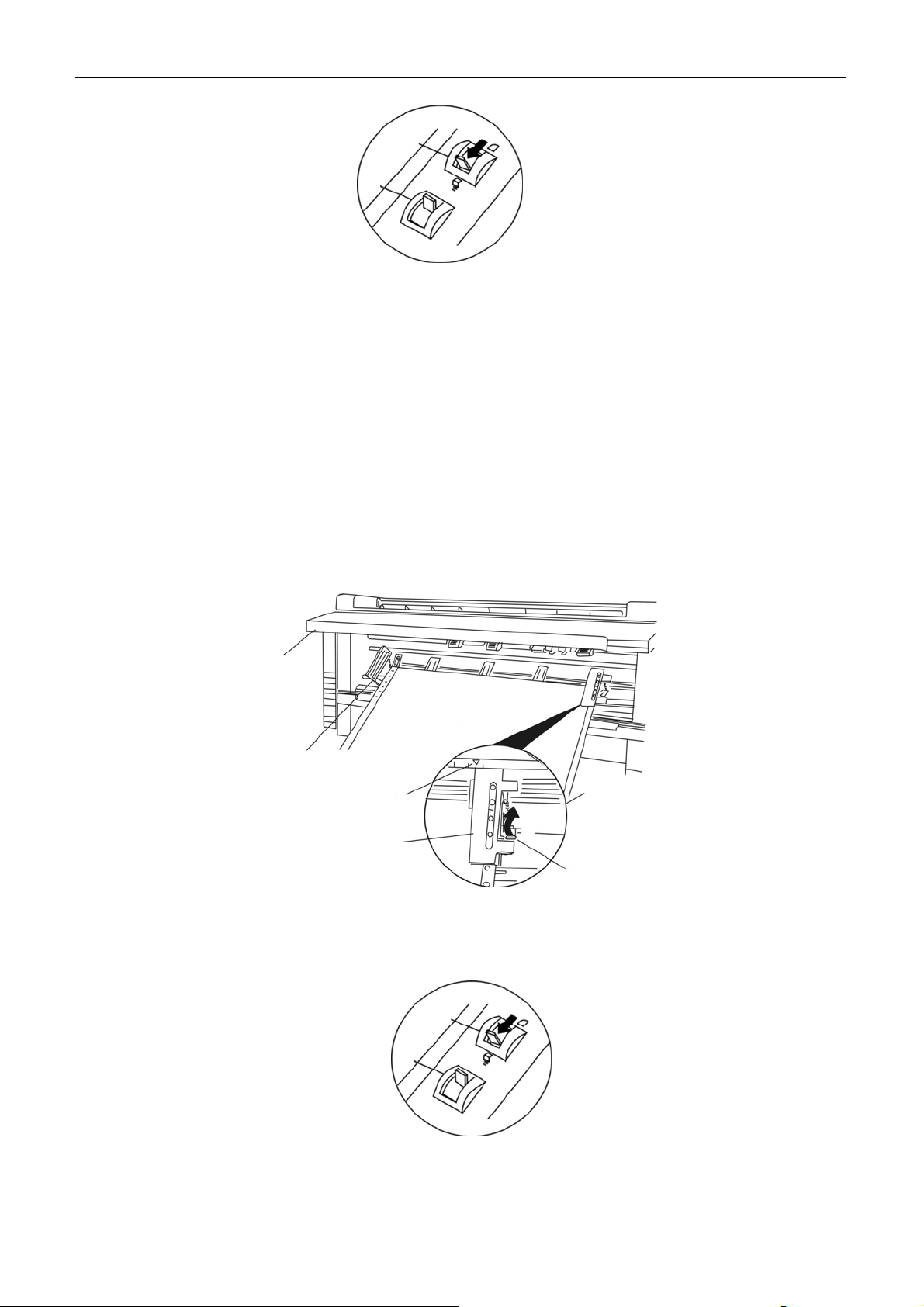
CP-9000K
用户手册
①
②
2. 调校纸厚调节杆②,在大多数情况下,单页纸选用 1 档。
3. 拆出或打开防尘盖③,使其卡在打开的位置上。
4. 松开拖纸链卡④(向上),把右边拖纸链推移到图示的位置。
5. 打开拖纸链齿盖⑤,放置连续纸,并使拖纸链齿适应连续纸纸宽之两边调口。小心地盖上两个拖
纸链齿盖。
注意:关上拖纸链齿盖时,小心夹住手指。
6. 把纸张装妥后,调校左边的拖纸链齿,使纸张平直(但不要令纸张绷得太紧)。
7. 进纸时请安下控制面板上的退纸键(PARK)或换页(FF)键。纸张会进至页顶下 14/60 英寸(6
毫米)的位置,可用设置选项把这个距离从 14/60 英寸调校至多 480/60 英寸(8 英寸=203 毫米)。
8. 当页首进纸至滚筒上多于一英寸时,压纸杆会自动落下,并把纸张压在滚筒上。
③ 防尘盖(机后)
别扯得太紧
⑤ 左拖纸链齿盖
左页空白标记
松开方向
⑤ 拖纸链齿盖
2.6.2 单页纸
1. 移动过纸控制杆①至单页纸档位置。
2. 调校纸厚调节杆②的位置。在大多数情况下,单页纸选用 1 档位置。
①
②
右拖纸链齿
④ 拖纸链齿卡
3. 将导纸器垂直地安放,移动左导轨③至单页纸宽尺寸。
- 12 -
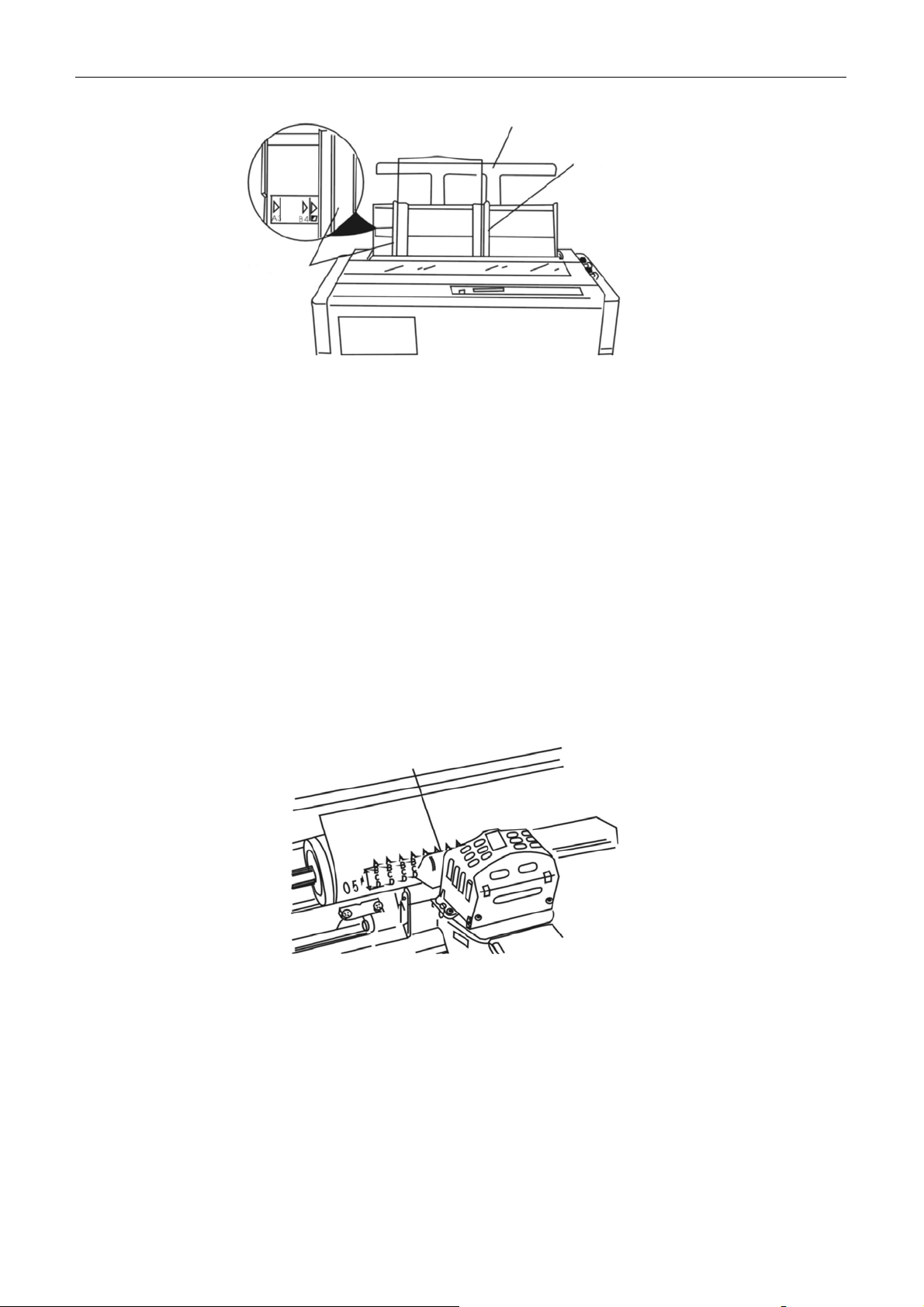
CP-9000K
用户手册
纸张尺寸标记
③ 左导轨
展臂
④ 右导轨
注意:如果纸张没有放在正确的位置内,打印机可能会感应不到纸张,并发出“PAPER ERROR”警告
讯号。
4. 把一张纸放在导纸器上,并让它滑进滚筒。
5. 调校右导轨④,使纸张安放在两导轨之间。
6. 按下退纸(PARK)或换页(FF)键,使纸张进至页首下 14/16 英寸(6 毫米),操作控制面板上的
设置选项可把这个距离从 14/60 英寸调校至 480/60 英寸(8 英寸=203 毫米)。
注意:如果纸张没有完全装入,请把它轻轻推下,要是纸张还未能装入,请参阅“故障及解决方法”部
份内容尝试解决。
7. 当页首进纸至滚筒上多于一英寸时,压纸杆便会自动落下,并把纸张压在滚筒上。
2.6.3 打印位置
当前打印位置
当前打印的内容(DDD…)是在色带导轨的第三行(行距为 1/6 英寸:6LPI)。
色带导轨
2.7 调节纸厚调节杆
无论您使用的是哪类打印纸,只要调节纸厚调节杆至合适的位置,均能令您得到最佳的打印效果。当您
使用多联纸时,请将纸厚调节杆推向多联纸档,这样,打印头与滚筒的空间便会增加了。
在一般情况下,单页纸档为“1”档。若您将纸厚调节杆推移一格,打印头的距离便会增加一页纸的厚
度。你可视实际打印质量调校纸厚调节杆。
y 如果纸张出现墨迹,距离便是太近了。
y 如果打印出的字太浅色,距离便是太宽了。
- 13 -
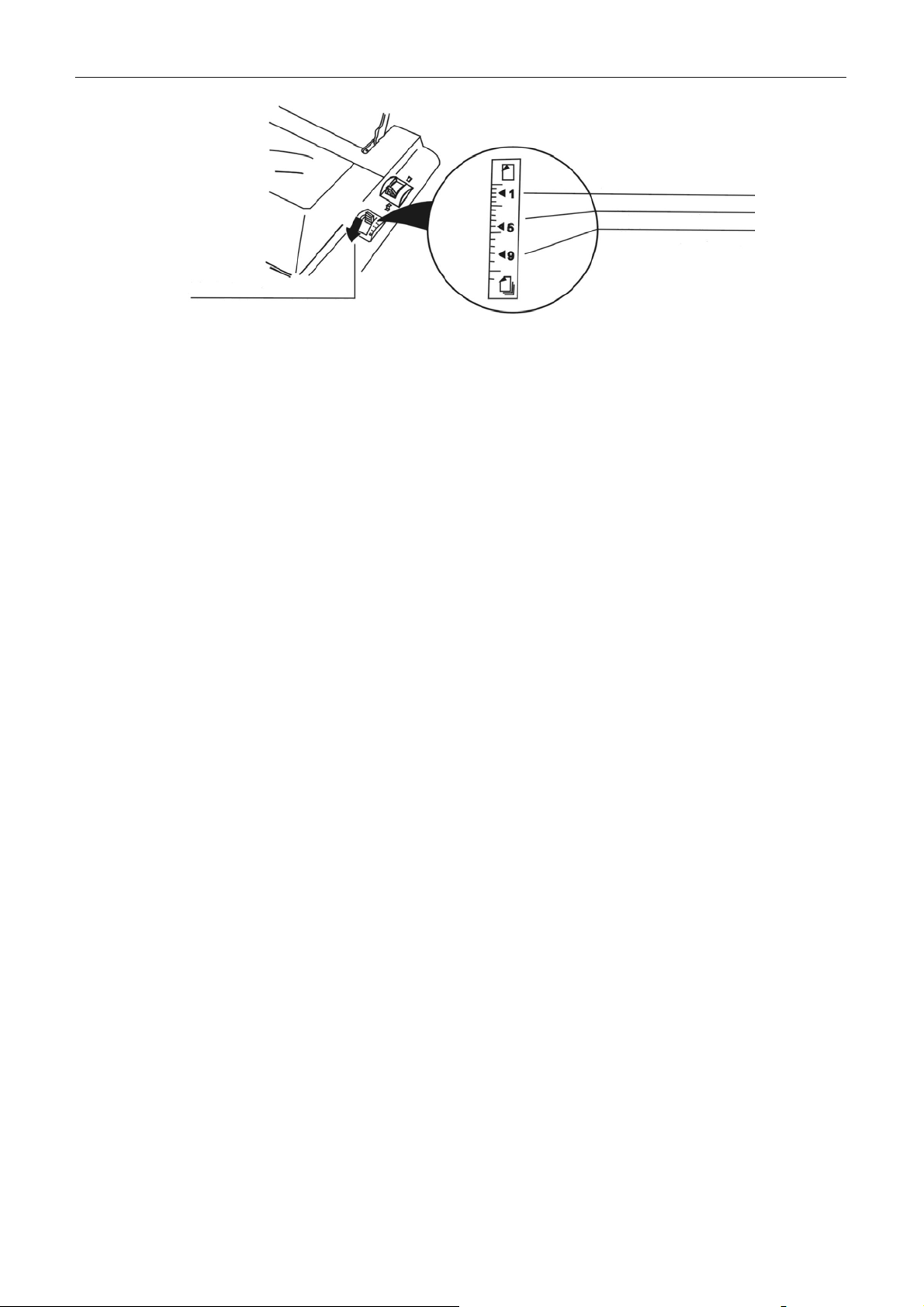
CP-9000K
纸厚调节杆
使用厚纸时,请将调节杆
推向打印机
注意:1. 应在装纸前预选设好纸厚调节杆,以免卡纸。
用户手册
单层纸:第 2 格
6 层纸:第 9 格
9 层纸:第 13 格
(此刻度不适用于复写纸)
2. 如果多联纸最底一联被打印得模糊不清,请把设置选项 MULTIPART 设为“DARK1”或“DARK2”。
- 14 -
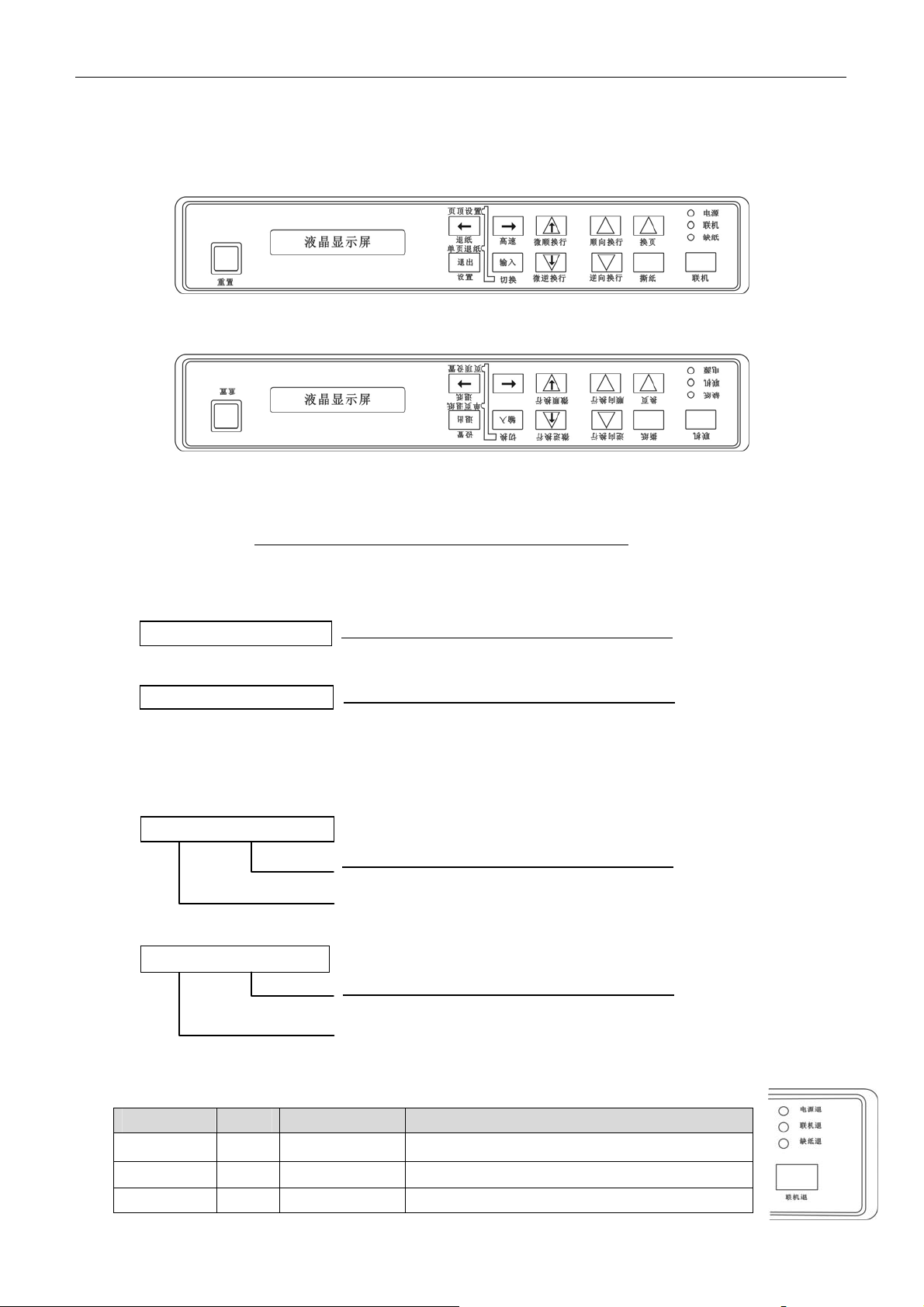
标准控制面板
备用的上下倒转控制面板
3.1 指示器
CP-9000K
用户手册
第三章 控制面板说明
1. 显示窗 液晶显示屏(LCD)
显示工作状态、操作时的错误信息和设置选项。
以下是一些显示信息例子:
P.OUT FANFOLD
COVER OPEN
状态信息
显示打印机处于联机状态,并可随时打印。
警告信息
显示打印机的防尘盖被打开了。盖上防尘盖,
使打印机恢复正常工作。
如果打印机处于脱机状态,显示屏则出现下列信息。
FANFOLD 11×15
MANUAL: A4 P
连续纸的状态信息
显示纸张长度及宽度
显示选中的纸为连续纸
单页纸的状态信息
显示纸张尺寸;
显示所选的纸张类型为单页纸
2. 指示灯
灯 亮 灭 闪亮
电源(绿) 通电 断电 ——
联机(绿) 联机 脱机 防尘盖打开或打印头过热而处于保护状态。
缺纸(红) 缺纸 纸张供应正常 原位检测错误 RAM 错误,进纸/退纸错误。
- 15 -
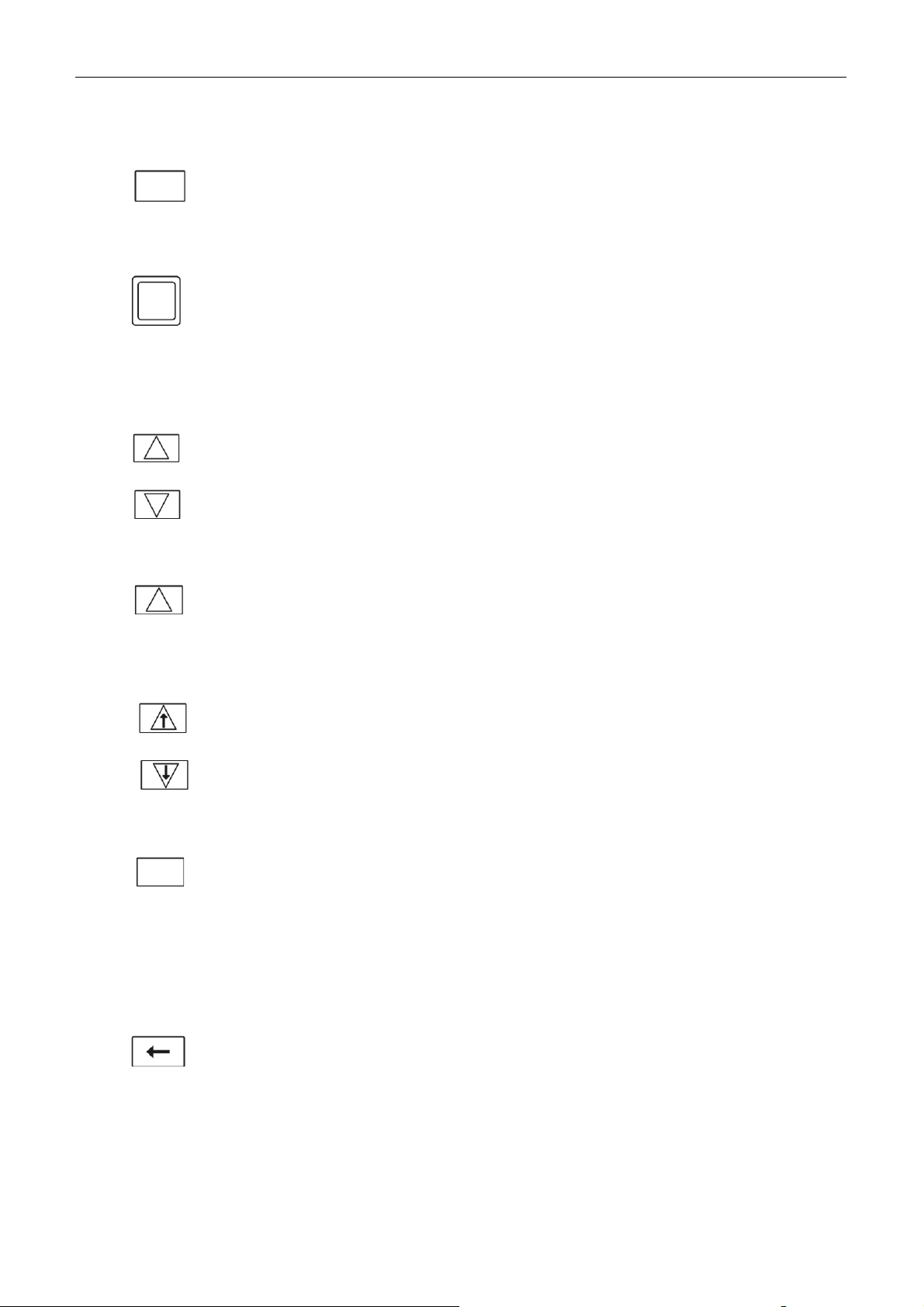
3.2 功能键
联机
1. 联机
2. 重置
重置
以下的键只在脱机状态下有效。
3. 顺向/逆向换行
顺向换行
逆向换行
4. 换页
换页
5. 微顺换行/微逆换行
微顺换行
微逆换行
6. 撕纸(只适用于连续纸)
撕纸
7. 退纸(退出纸张)
页顶设置
退纸
在打印机处于脱机状态下按一下此键,则打印机处于联机状态,这时可从主机系统
中接收打印数据。在打印机处于联机状态下按一下此键,则打印机处于脱机状态,此时
打印机可以进行一些与主机系统独立的操作。
按重置键后,打印机即进入重置状态,准备初始化运作。这跟开启电源时的初始化
运作不大相同。
当您按下顺向/逆向换行键后,纸张便会按当前所选的行距前进或后退一行(视所
按的键而定)。
当您按着此键不放时,纸张便会连续前进或后退(视所按的键而定)。
按下此键使纸张进至下一页的页首位置;使用单页纸时,刚打印的纸张便会自动退
出。如需设定页首的位置,按微顺/微逆换行键,或在扩展设置选项中设置页首调整或页
顶边距。
张的位置。
向后进纸。
状态。如果按下的是联机键,而不是撕纸键(TEAR OFF),连续纸亦会倒退回滚筒
上,但打印机处于联机状态。
当您在装入纸张后按此键,纸张便会退出;当您装纸前按此键,便会装入纸张。
连续纸(过纸控制杆在多联纸位置)
按下此键后,连续纸便会从打印机后退至退纸位置(拖纸器上);当再按下此键时,
在退纸位置上的连续纸便会自动进纸到离页首 0 至 8 英寸的位置。距离视设置选项的上
纸位置而定。
单页纸(过纸控制杆在单页纸位置)
按下此键后,准备随时打印的纸张便会自动退出;而在导纸器的纸张则会自动装入,
准备随时打印。
CP-9000K
用户手册
当按下微顺换行/微逆换行键时,纸张前进或后退 1/360 英寸。此键是用来设定纸
设定页首 TOF SET 功能:按下 FF 键,然后用微顺换行/微逆换行键微向前或者
按下此键,使连续纸的页缝上移至切纸齿缝,从而可撕下纸张。
如在撕下纸张后按此键,则连续纸便会倒回滚筒上(页首位置),并会返回脱机
- 16 -
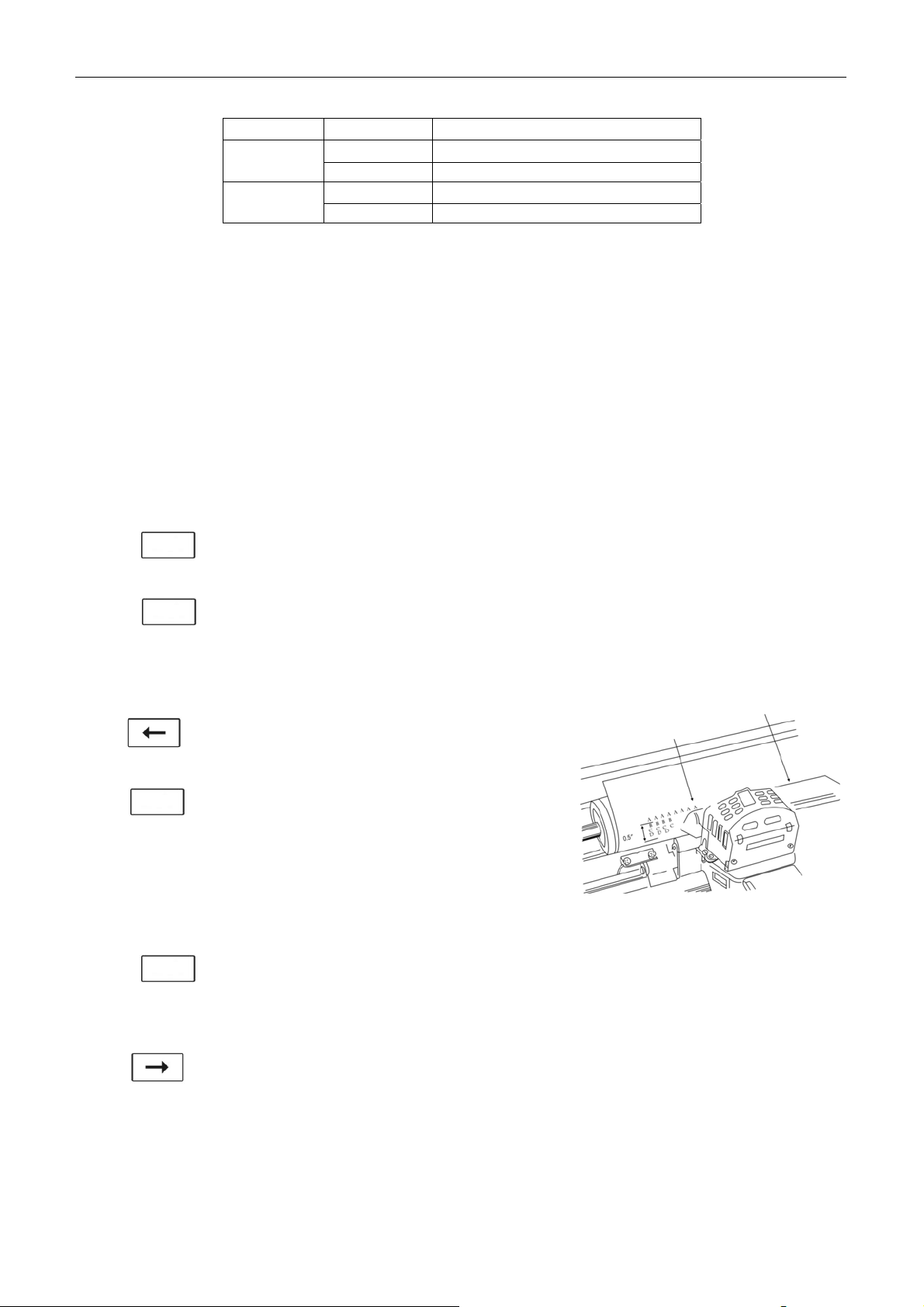
CP-9000K
切换
输
切换
输
设
高速
带
下表描述脱机状态下退纸键的处理纸张功能:
过纸控制杆 缺纸指示灯 动作
连续纸
单页纸
亮 自动进纸(与换页键同)
灭 把纸张退出
亮 自动进纸(与换页键同)
灭 退纸(与换页键同)
注意:1. 确认过纸控制杆的位置与所选的纸张类型相同。
2. 在下列情况下,退纸功能会引起入纸错误(PAPER ERROR):
(a)当多联纸后移 22 英寸后仍未能进至选纸位置(拖纸链齿)上,而缺纸状态又不为人察觉的
时候。
(b)进纸(连续纸或单页纸)多于 8 英寸后,而纸张仍未能自动装入打印位置的时候(此时,打
印机会尝试感应纸张)。
(c)单页纸前进 22 英寸后,仍未能退出打印机的时候。
8. 单页退纸键(切换键+设置键)
+
入
这个键是用于选择撕纸拖纸器或进纸类型的活动纸盘:MANUAL、BIN1、BIN2
或者 BIN1+2、BIN1、BIN2、BIN1+2 只有在撕纸拖纸器选项设定时才显示出来。
注意:过纸控制杆必须在单页纸位置。
单页退纸
退出
设置
9. 页顶设置键(切换键 + 退纸键)
入
页顶设置键只有在有纸装入的情况下才
能起作用。
在脱机的时候,如果同时按切换键和退
纸键,则 TOF 位置被重置为页面最顶端处。
“8 TOF ADJUST”中的设置将相应自动改
变为“TOF:+0/60IN”。
页顶设置
退纸
+
※TOF:Top of form
10. 设置
单页退纸
退出
置
另加说明。
在脱机状态下按此键时,可进入设置状态。各设置选项在“基本设置选项”中
11. 高速
利用此键可选择打印速度:NORMAL LQ、HLQ1(高速 1)、HLQ2(高速 2)、
DRAFT(草体)、SD(快速草体)或 SSD(超速草体),打印质量亦会随打印速度而
有所不同。
用户手册
色
导轨
此处位置将成为 TOF
- 17 -
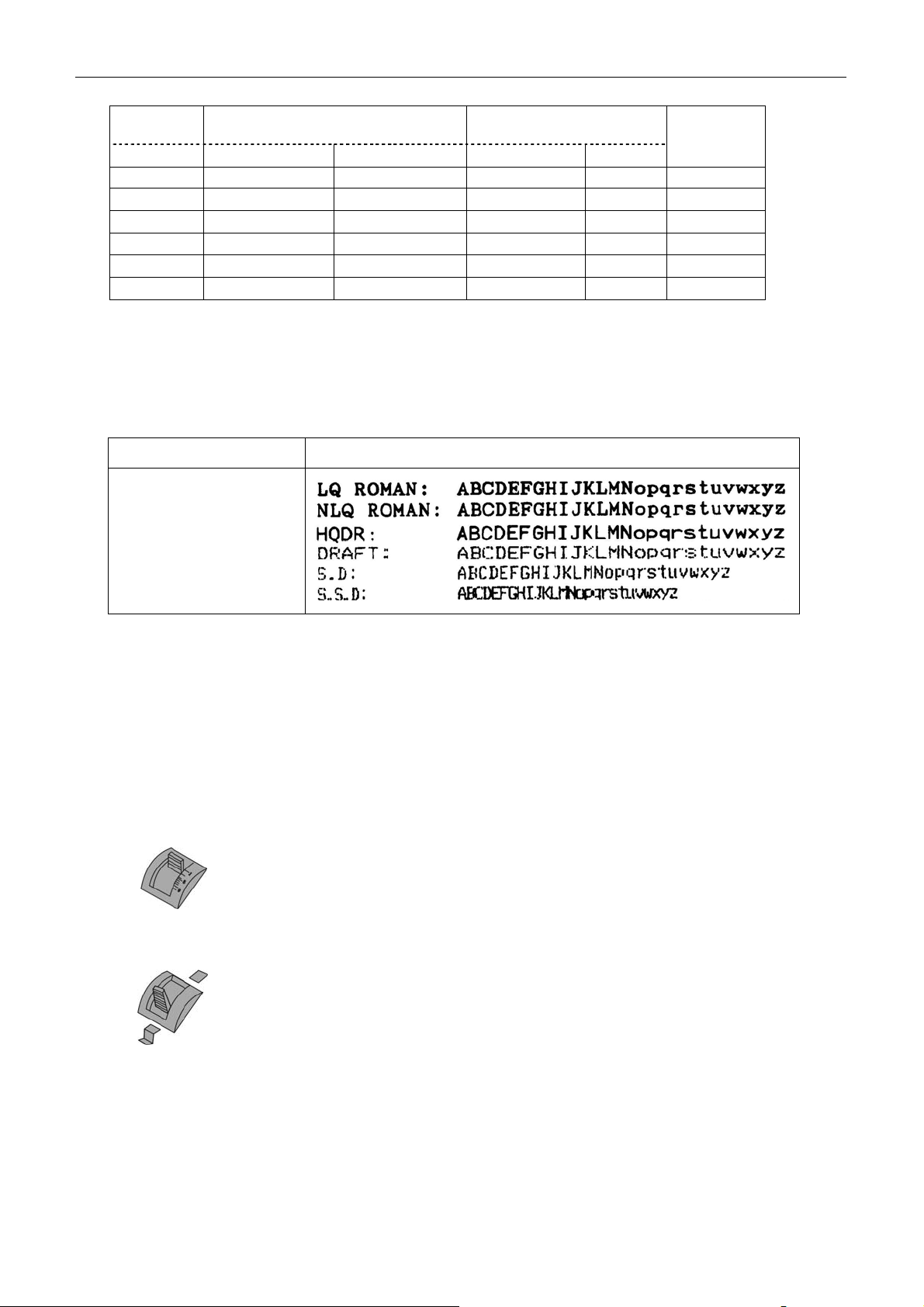
CP-9000K
质量 Chinese(#21CHINESE CHR:YES)
LCD FS×0 FS×1 ESC×1 ESC×0
NORMAL LQ Normal Chines e High speed chinese1 LQ Draft Normal
HI1 HLQ1 Normal Chinese High speed chinese1 High speed LQ1 Draft High speed1
HI2 HLQ2 Normal Chinese High speed chinese2 High speed LQ2 Draft High speed2
HI3 DRAFT Normal Chinese High speed chinese2 High speed LQ2 Draft High speed2
HI3 SD High speed chinese2 High speed chinese2 S.D. S. D. High speed2
HI3 SSD High speed chinese2 High speed chinese2 S.S.D S. S.D. High speed2
用户手册
ANK
(#21 CHINESE CHR: NO)
Graphic
Speed
可用高速键或扩展设置选项功能“#26 QUALITY”来设定图形打印速度。
软件命令可以覆盖掉此键的打印效果设定。但“25 QUALITY LOCK”选项设置可以锁定此键的选择,
软件命令就失去作用。
下表描述在脱机状态下退纸键的处理纸张功能:
速度 打印样式
NORMAL LQ
HLQ1
HLQ2
Draft
Speed Draft
High Speed Draft
注意:当选择 HI1 或 HI2 时,以低密度高速打印图形。
12. ←、→、↑、↓、退出键、输入键
←、→、↑、↓、退出键和输入键只有在进入设置选项状态才起作用,详细参阅“基本设置选项”
内容。
3.3 纸厚调节杆
1. 纸厚调节杆
2. 过纸控制杆
3.4 自检
请在自检前确定打印机内已安装好色带盒和纸张。自检以草体或信函质量打印一系列字符(ASCⅡ
字符模式)。
进行自检时,联机灯亮着,而液晶显示屏亦显示“SELF TEST”。
厚调节杆用于调整打印头与滚筒之间的间隙。根据纸张的厚度来改变纸厚调节
杆的位置,以得到最佳的打印效果。
过纸控制杆用于设定打印纸为连续纸还是单页纸。
注意:当您将过纸控制杆从一个状态转换到另一个状态后,在打印范围内的纸张
便会自动退出或反向进入退纸位置。
- 18 -
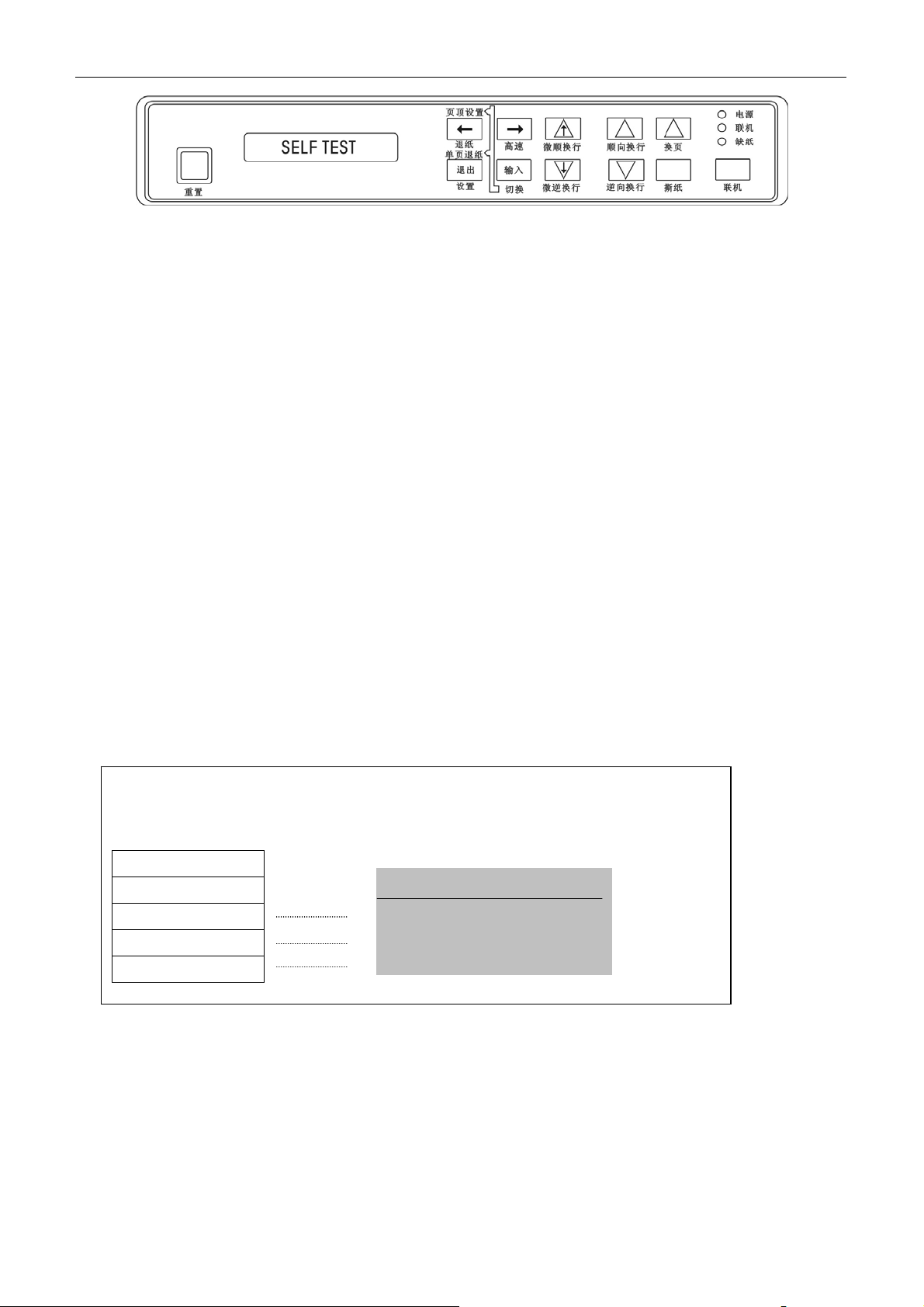
CP-9000K
用户手册
进行草体自检
请在开启打印机电源的同时按顺向换行键,如果打印机电源早已开启,则请您同时按顺向换行键和
重置键,这样,打印机便会进行草体自检了。
请按着顺向换行键不放,直至开始自检为止。
进行信函质量自检
请在开启打印机电源时,同时按顺向换行键和联机键。如果打印机的电源早已开启,就请您同时按
顺向换行键、联机键和重置键,这样,打印机便会进行信函质量自检了。
按着顺向换行键和联机键不放,直至开始自检为止。
进行汉字自检
请在开启打印机电源时,同时按顺向换行键和换页键,如果打印机的电源已经开启,则请您同时按
顺向换行键、换页键和重置键,这样,打印机便会进行汉字自检了。
请按下顺向换行键和换页键不放,直至开始自检为止。
暂停自检
按联机键,自检打印会暂停。
继续自检
自检暂停后,按联机键,则自检便会继续进行。
终止自检
在自检的过程中,按下重置键或关上电源,则终止自检。
注意
初始打印前,请确定装进打印机内的纸张宽度(尤其是连续纸)与伸延设置选项中设定
的项目相同。
44 PAPER WIDTH
WIDTH: 15 IN
WIDTH: 10 IN
WIDTH: 5 IN
打印线段最宽为 10 cpi
136 columns
80 columns
36 columns
3.5 输出说明
为了得知这种打印机的技术参数,您可以运行这个打印输出示范来检测打印机可执行命令的情况,在打
开打印机电源时,请按住逆向换行键和微逆换行键。
- 19 -
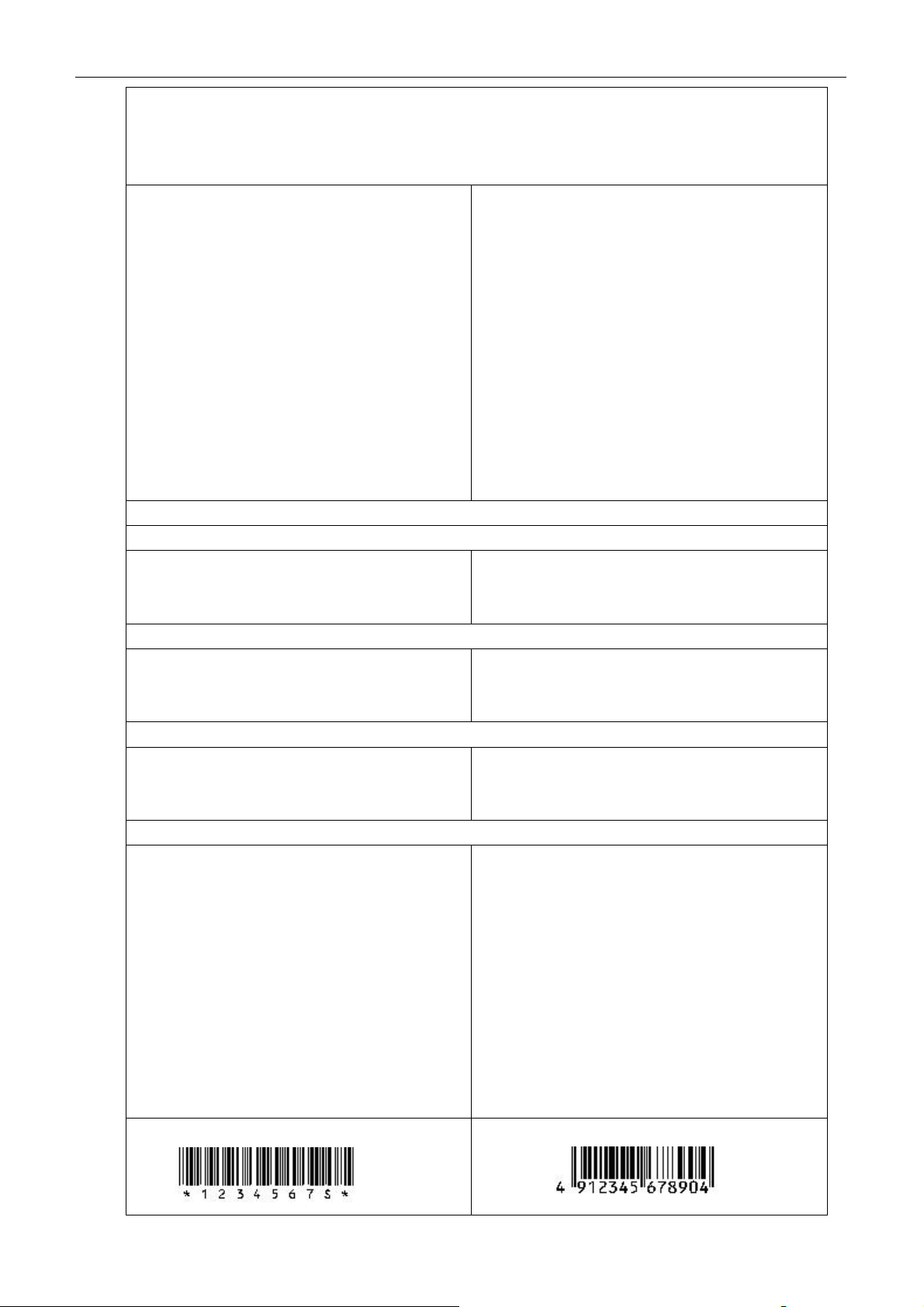
CP-9000K
用户手册
24-wire Heavy Duty, High Performance,
SIDM Printer
[Specifications]
PRINTING
Print columns
Print Speed
Throughput
Copy Mode
Paper Feed Speed
Head Reliability
Ribbon
136 columns (10 cpi)
S.S.D. Mode: 1000 cps (13.8 cpi )
Draft Mode: 720 cps (10 cpi)
LQ Mode: 180 cps (10 cpi)
Chinese Mode: 120 cps (6.7 cpi)
Draft Mode: 244 lpm (132 columns)
LQ Mode: 76 lpm (132 columns)
Original plus 8 copies
[Non-carbon copy paper, 40g/m sq.]
60 lpn (1/6″ line feed pitch)
500 million dots /wire
Black fabric ribbon (cassette type)
Ribbon Life: 20 million character
PAPER HANDLING
Fanfold paper
Insertion:
Ejection:
Paper Width:
Rear Tractor
Top
3-16.0 inches
Cut Sheet, Manual, CSF(Option)
Insertion:
Ejection:
Paper Size:
Top
Top
A3, A4, Letter, Legal, etc.
INTERFACE
Standard
Input Buffer
Parallel, RS-232 Serial
(Shared I/F Function)
Maximum 64K byte
SOFTWARE SPECIFICATIONS
Emulations
Font
Character Set
Large Character
Bar Codes
EPSON LQ-1600K
IBM Model 2391
Draft, S.D., S.S.D., HLQ2
LQ, HLQ1: Roman, Sans Serif, Prestige
Script, Courier, OCR-A, OCR-B
Gothic, ORATOR, Orator-S
EPSON Character Sets, IBM Code Pages
Maximum, 127 magnifications
Industrial 2 of 5, Code 11, EAN-8
Interleaved 2 of 5, Code 3 of 9, EAN-13
Codabar, Code 128, UPC-E, Postnet
Code 3 of 9 EAN-13
- 20 -

CP-9000K
切
用户手册
3.6 撕纸
(只适用于连续纸)
装好连续纸后按撕纸键,连续纸的页缝会上移至切纸齿缝,使纸张容易撕开。此时,只有换页、退
纸、微顺换行及微逆换行键处于有效状态,可以利用这些功能键把纸张页缝准确移到切纸齿缝,以便于
撕纸。
请您在撕纸后再次按撕纸键,下一页纸会反向进至页首的打印位置。
注意:首次撕纸操作时,如果页首位置不超于切纸齿缝,再次按撕纸键(或联机键)便会使该纸返回原
先的打印位置。
纸齿缝
3.7 开机操作总汇
操作(参考页码)
自检,draft (P20 ) ○
自检,LQ (P20 ) ○
汉字自检(P20 ) ○ ○
十六进制打印,draft (P55 )
十六进制打印,LQ (P55 )
扩展设置操作(P32 )
输出说明(P21 )
存入 MEMO 1 (P30 )
存入 MEMO 2 (P30 )
存入 MEMO 3 (P30 )
校直模式(P59 )
EEPROM 初始化 1 ○
EEPROM 初始化 2 ○
注意:当圆圈在 RESET 列和 POWER 列时,表示可使用 RESET 键或者电源开关。
○
○
○ ○
○
○ ○
○
○
○
○ ○
○ ○ ○
○
○ ○ ○ ●
○ ●
○ ●
○ ●
○ ●
○ ●
○ ●
○ ●
○ ●
○ ●
○ ●
●
●
- 21 -

CP-9000K
用户手册
第四章 基本设置选项
4.1 基本设置选项简介
利用设置选项可设定打印机的参数选项,例如设定字体、字符间距等等。
设定选项
在脱机状态下,按设置键,则打印机进入设置状态。下面介绍处于设置状态时的设置功能键的功能:
功能键 设置状态下的功能描述
← 和 → 分别为功能菜单的前翻键和后翻键。在脱机状态下,按设置键,从而进入设置状态,然后
按 → 或 ← 选择所需更改或查看的功能菜单。
↑ 和 ↓ 分别为功能菜单参数表的上翻键和下翻键,另外,↓ 键还是功能菜单选项进入键。按 → 或
← 选择好功能菜单后,按 ↓ 键进入功能菜单参数表,再按 ↑ 或 ↓ 键选择所需更改或查
看的功能菜单选项。
输入 为功能菜单参数设置的存储键。在更改功能菜单选项参数后,按此键,则保存修改内容,
此时选项参数末出现“*”号,表示该参数为当前选项设置。
退出 为退出设置状态键。更改设置并保存后按此键,则打印机退出设置状态,此时仍处于脱机
状态。
设置选项举例
下面举例说明设置选项的步骤:
1. 按联机键,使打印机处于脱机状态。
2. 按设置键,进入设置状态,此时显示屏显示:
1 MULTIPART
3. 按 → 键,选择功能菜单,并使显示屏显示:
3 PAGE SINGLE
4. 按 ↓ 键,选择菜单选项,并使显示屏显示:
SIZE: LETTERp
5. 按输入键,选择信纸为理想纸张尺寸,液晶显示屏显示纸张尺寸的缩写,并在其后加上星号。
SIZE: LETTERp*
6. 按退出键,退出设置状态,此时按联机键,使打印机返回联机状态。
设置存储
打印机内置有三个专用设置存储器(MEMO1、MEMO2、MEMO3)和一个当前设置存储器。上一次设
置或使用的打印设置组合将成为下一次的初始打印设置。而存储在专用设置存储器中的打印设置组合只
- 22 -

CP-9000K
可打印区域
可打印区域
用户手册
有在被调用后才可被使用。
下面介绍如何使用三个专用设置存储器(MEMO1、MEMO2、MEMO3):
1. 进入设置状态,按所需设置好打印选项。
2. 选择“85 SAVE SETUP”菜单,然后选中 MEMO1、MEMO2 和 MEMNO3 的其中一个,按输入键。
3. 按退出键从而退出设置状态,则刚才设置好的打印参数就被存储在选定的专用设置存储器中。
4. 按设置键进入设置状态下,选择“9 SELECT SETUP MEMORY”菜单,然后选出其中一个专用存储
器,按输入键,以调用其打印设置组合。
5. 按退出键退出设置状态,再按联机键进入联机状态,此时当前设置存储器上的内容则为刚才调用的专
用存储器的内容。在下一次开机或按重置键后,此打印设置则成为初始打印设置。
4.1.1 多联纸的打印
本打印机可打印多联纸,并可根据联数在设置状态下设置菜单参数来选择相应的打印浓度。
1 MULTIPART
COPY:NORMAL
COPY:DARK 1
COPY:DARK 2
以下是适当选项的建议
原件+ 5 份副本
原件+ 7 份副本
原件+ 8 份副本
4.1.2 选择连续纸的页长
可选页长范围为 2~16.5 英寸,最小增量为 0.5 英寸,页长的出厂默认值为 11 英寸。如果在扩展设置选
项中选择了“PAGE LOCK”,则页长以打印机设置的为准,而软件设定的页长则不起作用。
TOF(顶页边空白区域)
2 PLAGE FANFOLD
PAGE:2 IN
PAGE:…
PAGE:11 IN
连续纸页长
2-16.5 Inch
PAGE:…
PAGE:16.5 IN
4.1.3 选择单页纸尺寸
单页纸的纸张尺寸(页长、左右页边距)是固定的。固定页长只在单页纸状态或 CSF 状态下才有效。纸
张尺寸跟页长和左右边距的关系如下:
3 PAGE SINGLE
SIZE: B5 p
SIZE: B5 l
SIZE: A4 p
SIZE: A4 I
SIZE: B4 p
SIZE: B4 l
- 23 -

CP-9000K
(
)
(
g
)
of page (mm)
用户手册
SIZE: LETTER p
SIZE: LETTER l
SIZE: LEGAL p
SIZE: LEGAL l
SIZE: A3 p
SIZE: A3 l
※“p”代表纵向,“l”代表横向。出厂默认值为纵向 A4 纸。
注意:横向 A3 纸不适用于 CSF 状态。
Left Margin (chr.)
Right Margin (chr.)
Item
Paper Size
Recommended
Number of Columns
chr. /line
len
Recommended
printing area
th in mm
Maximun length
Number of lines/Page
EPSON/IBM
Ovemde OFF Ovemde ON
TOF Adj. TOF Adj.
0/60
inch
14/60
inch
B5 Portrait 1 68 68 238 257 56 55 58 56
B5 Landscape 1 98 98 163 182 38 37 40 39
A4 Portrait 1 80 80 278 297 65 64 67 66
A4 Landscape 1 114 114 191 210 45 43 47 45
B4 Portrait 1 98 98 345 364 81 80 83 82
B4 Landscape 1 136 136 238 257 56 55 58 56
Letter Portrait 1 82 82 261 11″ 61 60 63 62
Letter Landscape 1 108 108 197 8.5″ 46 45 48 47
Legal Portrait 1 82 82 337 14″ 79 78 81 80
Legal Landscape 1 136 136 197 8.5″ 46 45 48 47
A3 portrait 1 114 114 401 420 94 93 96 95
A3 Landscape 1 136 136 278 297 65 64 67 66
条件:
y 字距:10 CPI
y 行距:6 LPI
y 页长(Epson/IBM)= 纸长- 0 mm(页顶边距)-17 mm(页底边距)- 2 mm(公差)
y 左右页边距:与压紧杆的刻度相同(以字符数为单位)
4.1.4 选择字体
0/60
inch
14/60
inch
此项选择只在 LQ 或 HLQ1 打印模式下才有效。有 10 种字体可供选择。
当选择 OCR-A 或 OCR-B 字体时,字距可选 10cpi 或 12cpi。扩展设置选项中的“FONT LOCK”可以
锁定字体选择,从而使软件命令中的设置无效。
注意:1. 只有当“速度”一项设定为 HLQ1 或 LQ 时,才可选择字体。
2. 如果当前的“CHAR PLITCH”设 为 15、16、17.1、20 或 24,并且选中了 OCR-A 或 OCR-B,
则字体设定自动替换为 ROMAN。
3. 出厂默认值为 ROMAN。S.SERIF = Sans Serif。
- 24 -

CP-9000K
用户手册
4 FONT SELECT
FONT: ROMAN
FONT: S.SERIF
FONT: COURIER
FONT: PRESTIGE
FONT: SCRIPT
FONT: OCR-B
FONT: OCR-A
FONT: GOTHIC
FONT: ORATOR
FONT: ORATORs
FONT PRINT SAMPLE
ROMAN
SANS SERIF
COURIER
PRESTIGE
SCRIPT
OCR-B
OCR-A
GOTHIC
ORATOR
ORATOR-s
在 Epson 模式中,打印质量随打印速度而改变;在 IBM 模式中,打印质量不随打印速度而改变。
4.1.5 选择字距
如果在扩展设置选项中设定了“PITCH LOCK”锁定字距,则相应的软件命令不起作用。
当您选定的打印速度是 SD(快速草体)和 SSD(超速草体)时,字距分别是 12 CPI 和 13.8 CPI;而
当您选择的字体为 OCR-B 时,则字距固定在 12 CPI,此时选择字距菜单不起作用。
出厂默认值为 10CPI。
5 CHAR PITCH
PITCH: 10 CPI
PITCH: 12 CPI
PITCH: 13.8 CPI
PITCH: 17 CPI
PITCH: 20 CPI
PITCH: 24 CPI
PITCH: PROP.
PITCH: 1/2PROP.
字符间距 打印效果例子
10 CPI
12 CPI
13.8 CPI(EPSON)
13.8 CPI(IBM)
17.1 CPI
20 CPI
24 CPI(EPSON)
24 CPI(IBM)
Proportional
1/2 Proportional
- 25 -

4.1.6 选择中文字符间距
此功能用于设定中文字符的字距。
信函质量:
10 CPI
12 CPI
13.8 CPI(EPSON) 1/180×1/360 16×24
13.8 CPI(IBM) 1/180×1/720 24×36(+12)
17 CPI
20 CPI
24 CPI(EPSON) 1/180×1/720 16×24(+6)
24 CPI(IBM) 1/180×1/720 24×24(+6)
PROPORTIONAL
1/2 PROPORTIONAL
CP-9000K
用户手册
字符间距 点的大小 字符结构
1/180×1/360 24×36
1/180×1/360 24×30
1/180×1/720 24×36(+6)
1/180×1/720 24×30(+6)
1/180×1/360 24×N
1/180×1/720 24×N
6 CHINESE PITCH
PITCH: 5 CPI
PITCH: 6 CPI
PITCH: 6.7 CPI
PITCH: 7.5 CPI
4.1.7 放大/缩小打印
若放大或缩小打印,原来的倍宽打印则被取消。厂家推荐选用放大比例 200%或以下:
7 ZOOM IN/OUT
ZOOM OUT:66%
ZOOM OUT:79%
ZOOM OUT:83%
ZOOM OUT:91%
NO ZOOM:100%
ZOOM IN:116%
ZOOM IN:120%
ZOOM IN:141%
ZOOM IN:200%
ZOOM IN:400%
ZOOM IN:600%
ZOOM IN:800%
ZOOM IN:1000%
ZOOM IN:1200%
ZOOM IN:1400%
ZOOM IN:1600%
缩小
66% 79%
83%
B4 → B5 B4 → A4 A4 → B5
A3 → A4 A3 → B4
放大
116% 120%
141%
B5 (p)→A4 (p) A4 (p)→B4 (p) A4 (p)→A3 (p)
B4 (l)→A3 (l)
- 26 -
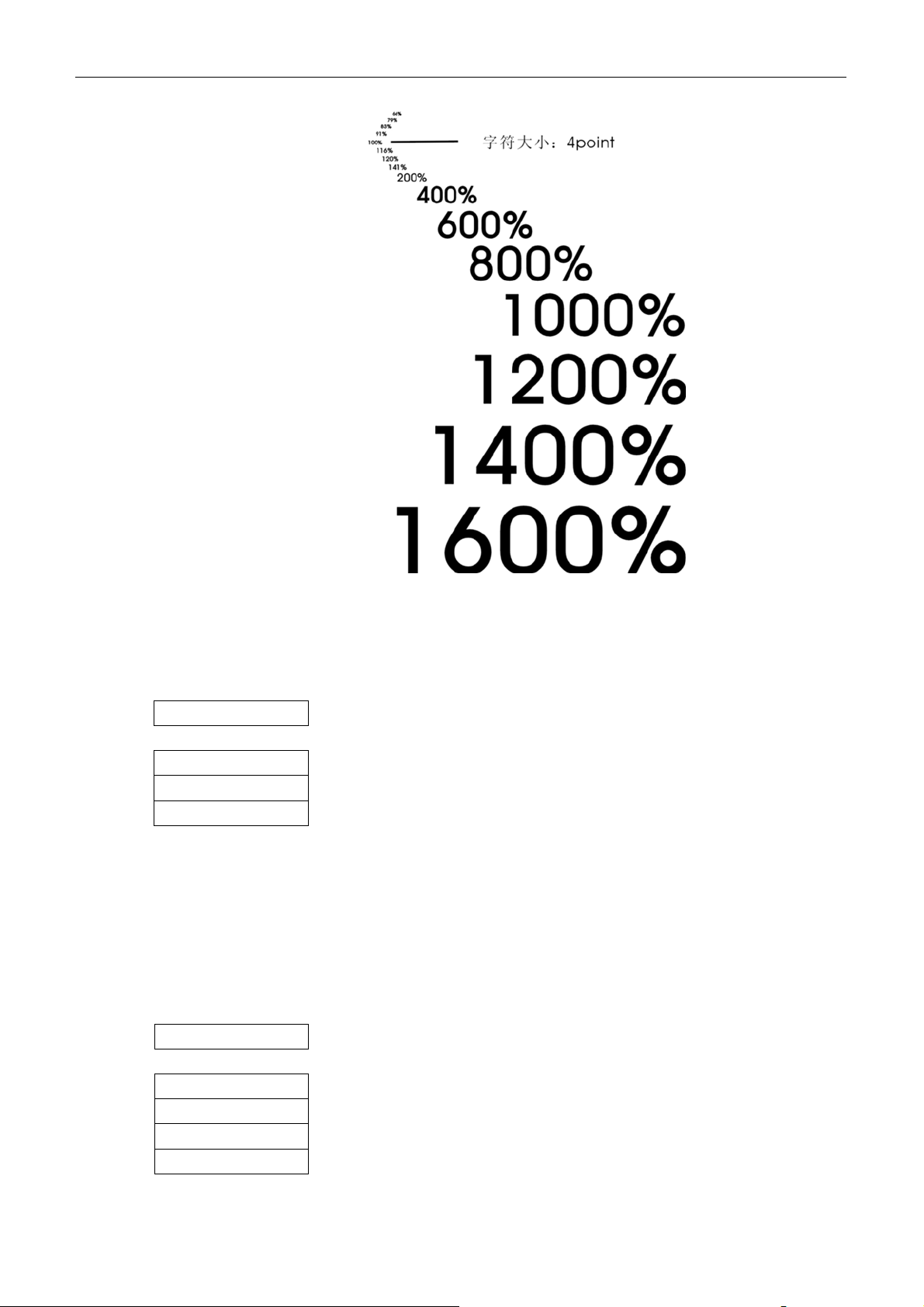
4.1.8 设定页首位置(TOF)
CP-9000K
用户手册
您可以使用此项功能来设定开始打印位置。其范围为 0~480/60 英寸,增量为 1/60 英寸。在设置状态
下,进入“8 TOF ADJUST”菜单,再按↑或↓键来增加或减少页上边距,然后按输入键,存储选择。
8 TOF ADJUST
TOF: + 0/60 IN
TOF: +nnn/60 IN
TOF: +480/60 IN
※ 默认值为 14/60 英寸。在 TOF 中任何不正确的设置都会使之回到默认状态。打印第一行的位置决定
于页首位置加上页顶边距。
注意:当设置参数少于 14/16 英寸时,打印机对压纸更敏感,其敏感程度则决定于纸材。
4.1.9 用户设置选项的调用
用户可以从调用“MEMO1”、“MEMO2”、“MEMO3”或“FACTORY”中预存储的设置组合,“FACTORY”
是出厂默认设置。打印机具有三个专用设置存储器,可存储三组不同的设置组合(详见“85 存储打印设置”)。
9 SELECT SETUP
SETUP: MEMO1
SETUP: MEMO2
SETUP: MEMO3
SET.: FACTORY
出厂时,MEMO1 中存有 EPSON 的设置状况:顺向换行(LF)代码使纸张换行,而打印头不会返回左
- 27 -
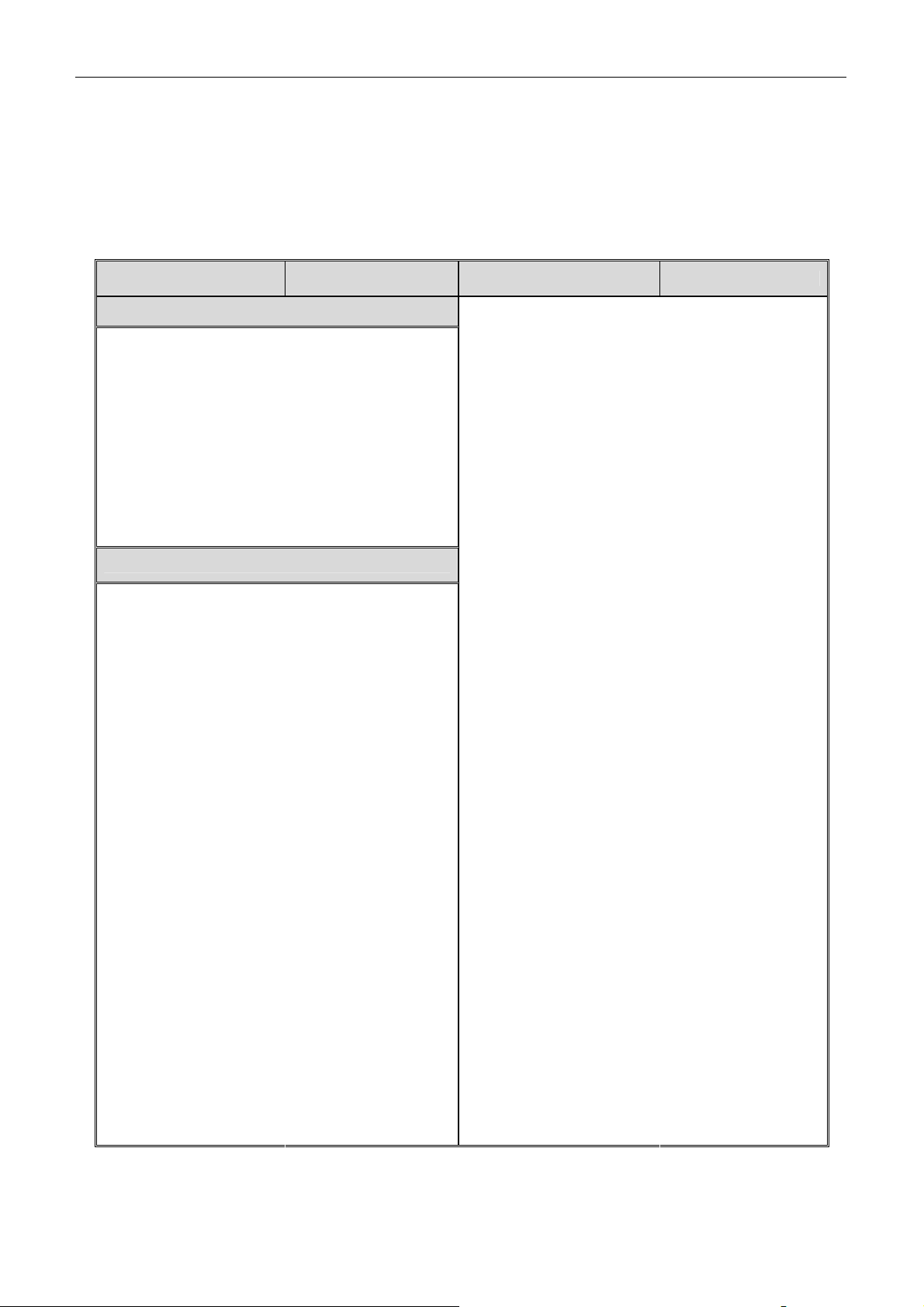
CP-9000K
用户手册
边起首位置(只用于 LF),SELECT IN 信号亦不被接受。MEMO2 与 MEMO3 也为美国各欧洲的用户提供
了预设的设置状况。
※ 您可以利用以下快捷方式调用存储的设置组合:同时按退纸和重置键,则调用 MEMO1;同时按高
速和重置键,则调用 MEMO2;同时按微顺换行和重置键,则调用 MEMO3。打印机在执行这些设
置时会有初始化动作。
下表描述各项菜单的出厂默认值:
操作菜单 出厂默认值 操作菜单 出厂默认值
基本设置选项
1 MULTIPART
2 PAGE FANFOLD
3 PAGE SINGLE
4 FONT SELECT
5 CHAR PITCH
6 CHINESE PITCH
7 ZOOM IN/OUT
8 TOF ADJUST
9 SELECT SETUP
扩展设置选项
10 EMULATION
11 CODE PAGE
12 CHR TB EPSON
13 CHR TB IBM
14 AGM IBM
15 CR SETTING
16 LF SETTING
17 LF PITCH
18 ZERO STYLE
19 NATIONAL FONT
20 TABULATION
21 CHINESE CHR
22 PAGE LOCK
23 FONT LOCK
24 PITCH LOCK
25 QLTY LOCK
26 QUALITY
28 ACCENT CHR
29 FF CODE/TOF
30 BC/L.CHR
31 BC TYPE
32 BC SIZE
33 LARGE CH.SIZE
NORMAL
11 INCH
A4 PORTRAIT
ROMAN
10 CPI
6.7CPI
100%
14/60 INCH
EPSON
437(USA)
ITALIC
SET1
NO
CR ONLY
LF+CR
6 CPI
NO-SLASHED
U.S.A.
8 CHAR.
YES
NO
NO
NO
NO
NORMAL LQ
SIMPLE
YES
MODE 1
CODE 39
1
8
40 TOP MARGIN
41 BOTTOM MATGIN
42 LEFT M.
43 RIGHT M.
44 PAPER WIDTH
45 AUTO SCROLL
46 SCROLL POS
47 OVERRIDE BM
48 LABEL MODE
49 P.OUT DTCT
50 CSF OPTION
51 LF SPEED
60 INTERFACE
61 SLCT IN ENBL
62 PARITY BIT
63 DATA LENGTH
64 STOP BIT
65 PROTOCOL
66 BAUD RT
67 SERIAL ERROR
68 CTS ENABLE
69 CD ENABLE
70 DSR ENABLE
71 BUFFER SIZE
72 BUSY/ACK
73 DATA LATCH
74 ERROR STATUS
80 PRINT DIR
81 INVERT DISP
82 SOFTWARE SET
83 RESET LOCK
84 SLEEP MODE
85 SAVE SETUP
86 SETUP LISTING
0 LINE
0 LINE
0 COLUMN
0 COLUMN
15 INCH
NO SCROLL
ANY POS
YES
NO
ANY POS
NOT INSTALL
NORMAL
AUTO
NO
NONE
8 BITS
1 BIT
DRT
9600 BPS
PRINT
NO
NO
NO
64 KB
TYPE2
TYPE F.
YES
BI-DIRECTION
NO
YES
NO
YES
MAIN
- 28 -

CP-9000K
用户手册
第五章 扩展设置选项
扩展设置选项包括多个设置选项,主要分为四类:
1. 10 ~ 39 号的菜单用于设定仿真类型或字符表,其功能是“提高字体效果”。
2. 40 ~ 59 号的菜单用于设定仿真类型或字符表,其功能是“提高打印效果”。
3. 60 ~ 79 号的菜单用于设定接口操作参数,其功能是“提高传输效果”。
4. 80 ~ 89 号的菜单用于设定其他功能。
5.1 扩展设置选项的设置步骤
同时按住设置键和重置键不放,然后先松开重置键,则打印机进入扩展设置状态。这时,您可以设定多
个不同的打印功能(包括基本的设置选项)。其后的操作方法与基本设置的相同。然而,当您退出扩展设置时,
打印机需进行初始化。
- 29 -
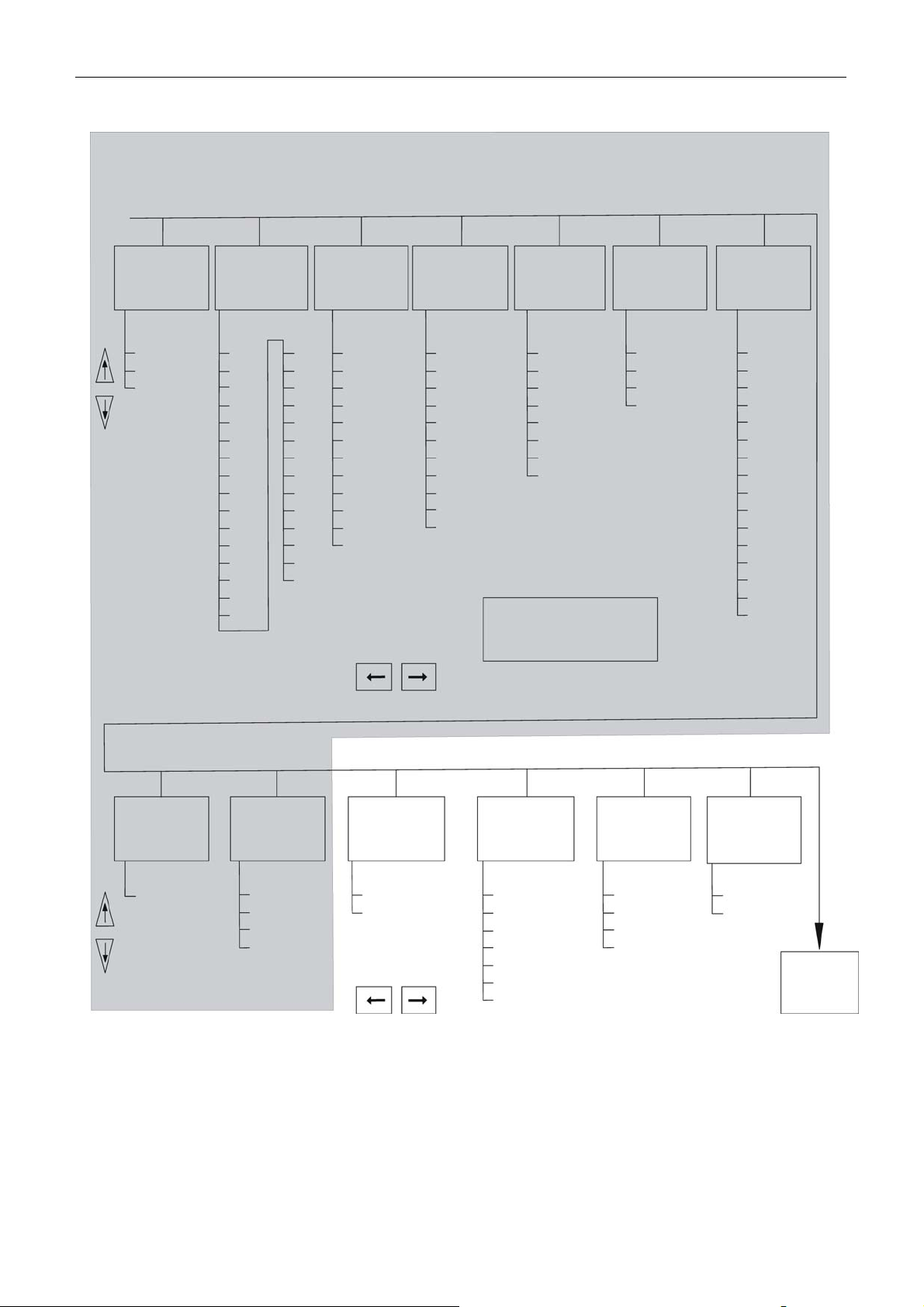
CP-9000K
(
F
)
用户手册
扩展设置选项总表
1 2 3 4 5 6 7
MULTIPART
NORMAL *
DARK1
DARK2
PAGE LENGTH
ANFOLD
2
2.5
3
3.5
4
4.5
5
5.5
6
6.5
7
7.5
8
8.5
9
9.5
PAGE LENGTH
(SINGLE)
10
10.5
11 *
11. 5
12
12.5
13
13.5
14
14.5
15
15.5
16
16.5
BS PORT
BS LAND
A4 PORT *
A4 LAND
B4 PORT
B4 LAND
LETTER PORT
LETTER LAND
LEGAL PORT
LEGA LAND
A3 PORT
A3 LAND
FONT SELECT
ROMAN *
SANS
SERIF
COURIER
PRESTIGR
SCRIPT
OCR-B
OCR-A
GOTHIC
ORATOR
ORATOR-S
CHARACTER
PITCH
10 CPI *
12 CPI
15 CPI
17.1 CPI
20 CPI
24 CPI
PROPORTIONAL
1/2PROPORTIONAL
带 (*) 为出厂默认
设置
CHINESE
PITCH
5 CPI
6 CPI
6.7 CPI *
7.5 CPI
ZOOM IN/OUT
66%
79%
83%
91%
100% *
116%
120%
141%
200%
400%
600%
800%
1000%
1200%
1400%
1600%
8 9 10 11 12 13
TOF
ADJUSTMENT
N/60 INCH
N=0~480
Default N=14
SELECT SETUP
MEMORY
MEMO1
MEMO2
MEMO3
FACTOR Y
EMULATION CODE PAGE
EPSON *
IBM
437: USA *
850: MULTIL INGUAL
857: TURKEY
860: PORTUGAL
863: CANADIAN-FRENGH
865: NORWAY
ISO-8859-1
CHARACTER
TABLE EPSON
ITALTC*
GRAPAHICS
DOWNLOAD
CODE PAGE
CHARACTER
TABLE IBM
SET 1 *
SET 2
Next page
- 30 -
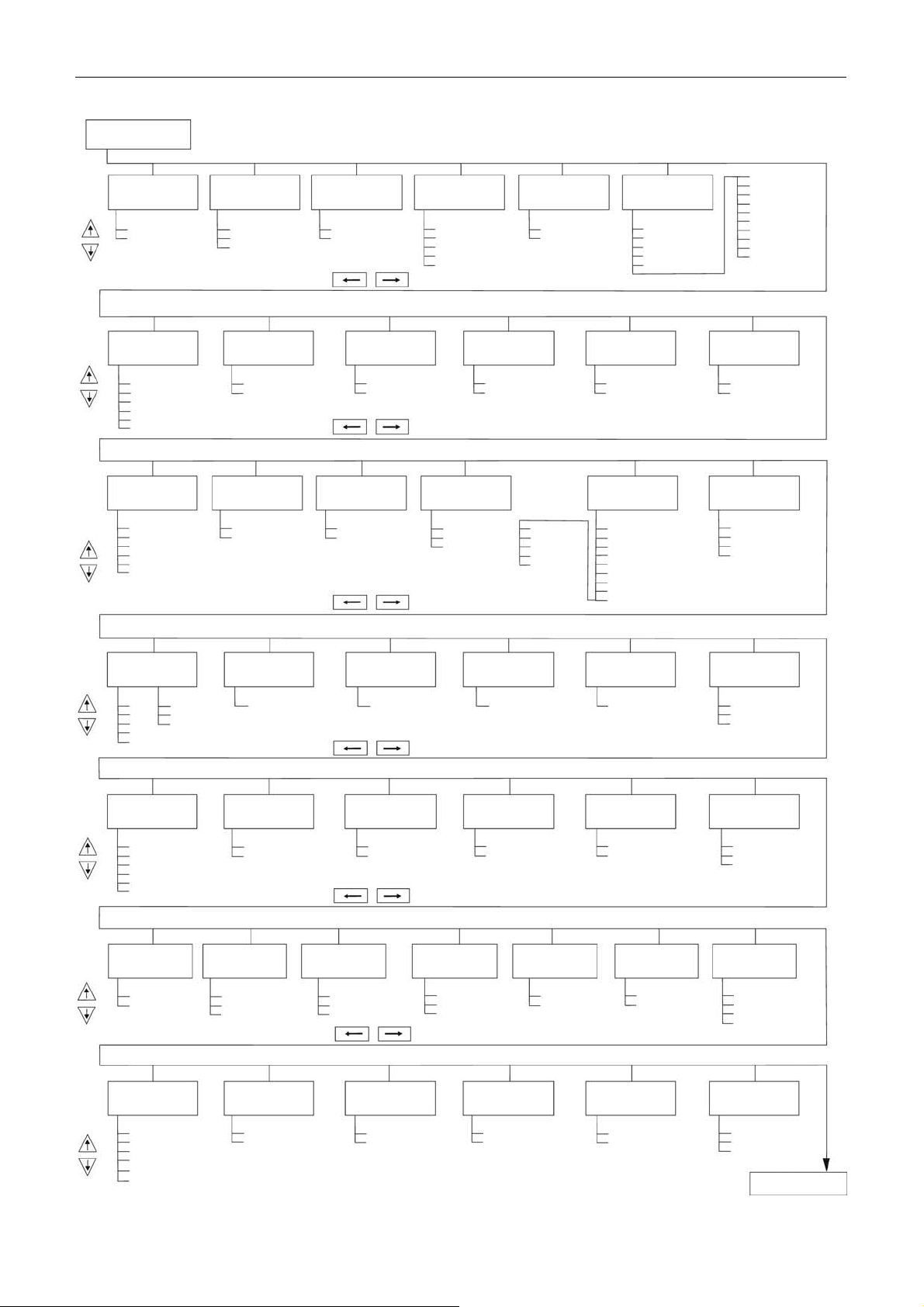
Precious page
CP-9000K
用户手册
14 15 16 17 18 19
AGM (IBM)
NO *
YES
CR SETTING LF SETTING LF PITCH ZERO STYLE
CR ONLY *
CR+LF
AUTOFEED
LF ONLY
LF+CR *
6 LPI *
8 LPI
9 LPI
3 LPI
4 LPI
NO-SLSH
SLASHED *
NATIONAL FONT
U.S.A. *
FRANGCE
GERMANY
U. K.
DENMARK
20 21 22 23 24 25
TABULATION
2 CHAR.
4 CHAR.
6 CHAR.
8 CHAR. *
10 CHAR.
12 CHAR.
CHINESE CHR
YES *
NO
PAGE LENGTH
LOCK
NO *
YES
FONT LOCK PITCH LOCK
NO *
YES
NO *
YES
QUALITY LOCK
26 28 29 30 31 32
QUALITY
NORMAL LQ *
Hi1 HLQ1
Hi2 HIQ2
Hi2 DRFT
Hi2 SD
ACCENT CHAR
SIMPLE *
COMPO
FF CODE
AT TOF
YES *
NO
BARCODE/
ENLARGED
CHARACTER
IGNORED
MODE1 *
MODE2
EAN13
UPC-A
UPC-E
POSTNET
ELEMENT
BARCODE
TYPE
INDSTRIAL 20F5
INTERLEAVED20F5
MATRIX 20F5
CODEBAR
CODE11
CODE39 *
CODE93
CODE128
EAN8
BARCODE
SIZE
33 40 41 42 43 44
ENLARGED
CHAR SIZE
1
2
4
8 *
12
TOP MARGIN
0 LINE
16
24
32
0≦n≦15
*
BOTTOM MARGIN
0 LINE
*
0≦n≦15
DEFALULT: n=0
LEFT MARGIN RIGHT MARGIN
0 COLUMN
0≦n≦63
DEFALULT: n=0
*
0 COLUMN
0≦n≦63
DEFALULT: n=0
*
FONFOLD
PAPER WIDTH
45 46 47 48 49 50
AUTO SCROLL
NO SCROLL *
0.5 SEC.
1 SEC.
5 SEC.
10 SEC.
15 SEC.
AUTO SCROLL
VALID POSITION
ANY POS *
TOF ONLY
OVERRIDE BM
NO
YES *
LABEL MODE
NO *
YES
PAPER OUT
DETECTION
ANY POS *
PAGE END
CSF OPTIONS
51 60 61 62 63 64 65
LF SPEED
NORMAL *
1/2
INTERFACE
PARALLEL
SERIAL
AUTO *
SELECT IN
YES
NO *
I/F
PARITY BIT
NONE *
EVEN
ODD
DATA LENGTH
8 BITS *
7 BITS
STOP BIT
1 BIT *
2 BITS
PROTOCOL
66 67 68 69 70 71
BAUD RATE
38400 BPS
19200 BPS
9600 BPS *
4800 BPS
2400 BPS
1200 BPS
SERIAL ERROR
PRINT *
IGNORED
CTS ENABLE
NO *
YES
CD ENABLE DSR ENABLE
NO *
YES
NO *
YES
BUFFER SIZE
SWEDEN
ITALY
SPAIN
IAPAN
NORWAY
DENMARK2SPAIN
LATIN AMERICA
KOREA
TURKEY
LEGAL
NO *
YES
1 *
1.5
2.
2.5
15 INCH *
10 INCH
5 INCH
NOT INSTALLED *
SINGLE
DOUBLE
DTR *
XON/XOFF1
XON/XOFF2
ETX/ACK
64 KB *
8 KB
128 B
Next Page
- 31 -
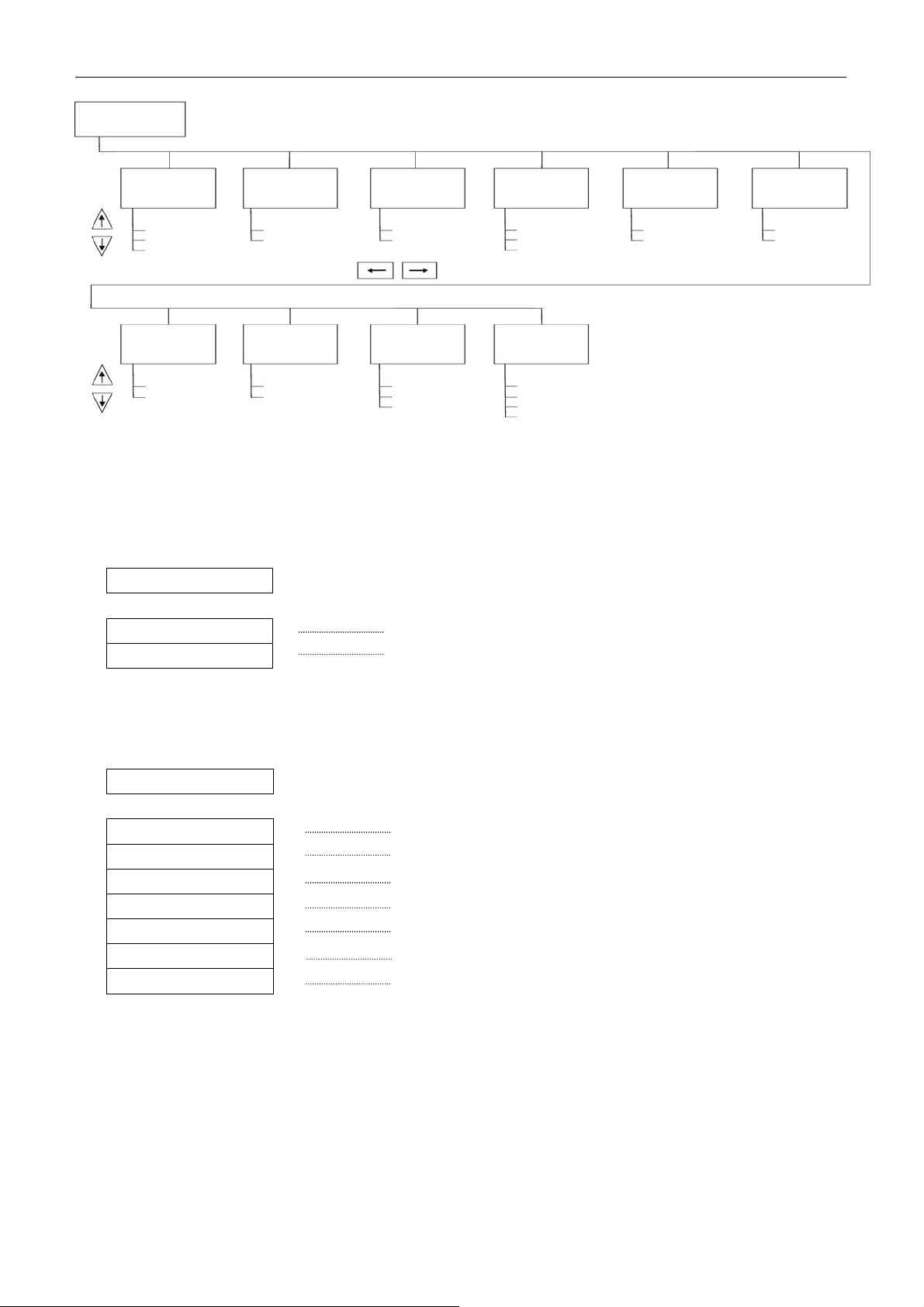
Previous page
72 73 74 80 81 82
BUSY/ACK
TIMING
TYPE1
TYPE2 *
YTPE3
DATA LATCH
TIMING
TYPE F. *
TYPE R.
83 84 85 86
RESEY KEY
LOCK
NO *
YES
SLEEP MODE
YES *
NO
5.2 提高打印效果功能菜单
CP-9000K
ERROR STATUS
YES *
NO
SAVE SETUP
MEMO1
MEMO2
MEM03
用户手册
PRINT DIRECTION
SETUP MENU
LIST
MAIN *
PRE-DIRECTION
UNI-DIRECTION
BI-DIRECTION *
EXTENDED
ALL SETUP
FACT ORY
INVERT
DISPLAY MODE
NO *
YES
SOFTWARE
SETUP
NO
YES *
5.2.1 仿真
用此功能可以选定您所需的仿真模式。
10 EMULATION
EML: EPSON
EML: IBM
兼容 Epson LQ-1600K
兼容 IBM 2391
5.2.2 代码页
此项功能用于选择内定代码页。
11 CODE PAGE
C.P.: 437
C.P.: 850
C.P.: 857
C.P.: 860
C.P.: 863
C.P.: 865
C.P.: ISO-1
美式英语
多种语言
希腊
葡萄牙语
加拿大-法语
挪威
ISO-8859-1
5.2.3 字符表(Epson模式)
选择一组仿真 EPSON 的字符集。
- 32 -
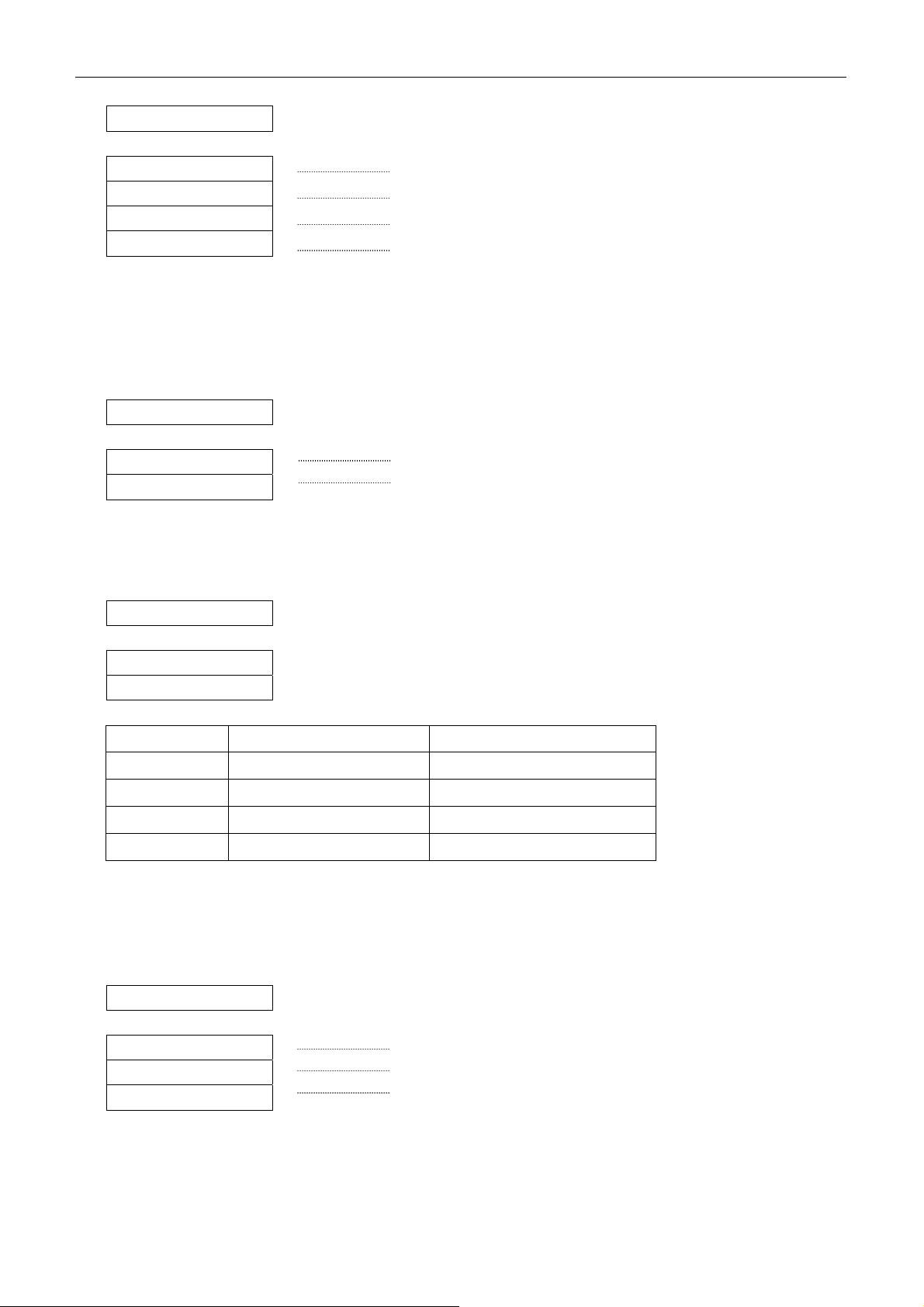
CP-9000K
用户手册
12 CHR TB EPSON
TBL: ITALIC
TBL: GRAPHIC
TBL: DOWN LD
TBL: CODE PG
选定斜体字符表
选定图表字符表
选定用户自定义字符表
选定“CODE PAGE”后,ASCII 字
符区 80h-FFh 便会被“15 CODE
PAGE”所选的代码页取代。
5.2.4 字符表(IBM模式)
利用此项功能可选定 IBM 字符集 1(set1)和 2(set2)。
13 CHR TB IBM
TBL: SET1
TBL: SET2
选定 IBM 字符集 1
选定 IBM 字符集 2
5.2.5 IBM另类图表模式(AGM)(仅有效于EPSON IBM)
此功能使 IBM 仿真在制作高密度图表时,跟 EPSON 仿真相似。两者的相关操作代码如下。
14 AGM IBM
AGM: NO
AGM: YES
Command
ESC 3 n
ESC J n
ESC A n
ESC *
AGM: NO AGM: YES
选定 n/216 英寸行距 选定 n/180 英寸行距
选定 n/216 英寸换行 选定 n/180 英寸换行
选定 n/72 英寸换行行距 选定 n/60 英寸换行行距
没有支援 设定不同的图表模态
5.2.6 回车
回车(ASCII 码为 0Dh 或 13)使打印机打印缓冲器内的数据,并使打印头移至下一打印位置。设定
回车时,您可以选择以下选项。请参阅您所用的主机系统说明书。
15 CR SETTING
CR: CR ONLY
CR: CR+LF
CR: AT FEED
注意:对于使用并口和以 AUTO FEED讯号来控制打印头移动的系统来说,AUTO FEED 是有效用的。
为了每一次按回车键后都得加一行,打印机初始程序的 AUTO FEED 讯号必须要为 LOW。
回车而没有换行
回车并换行
设定 Autofeed 讯号
- 33 -
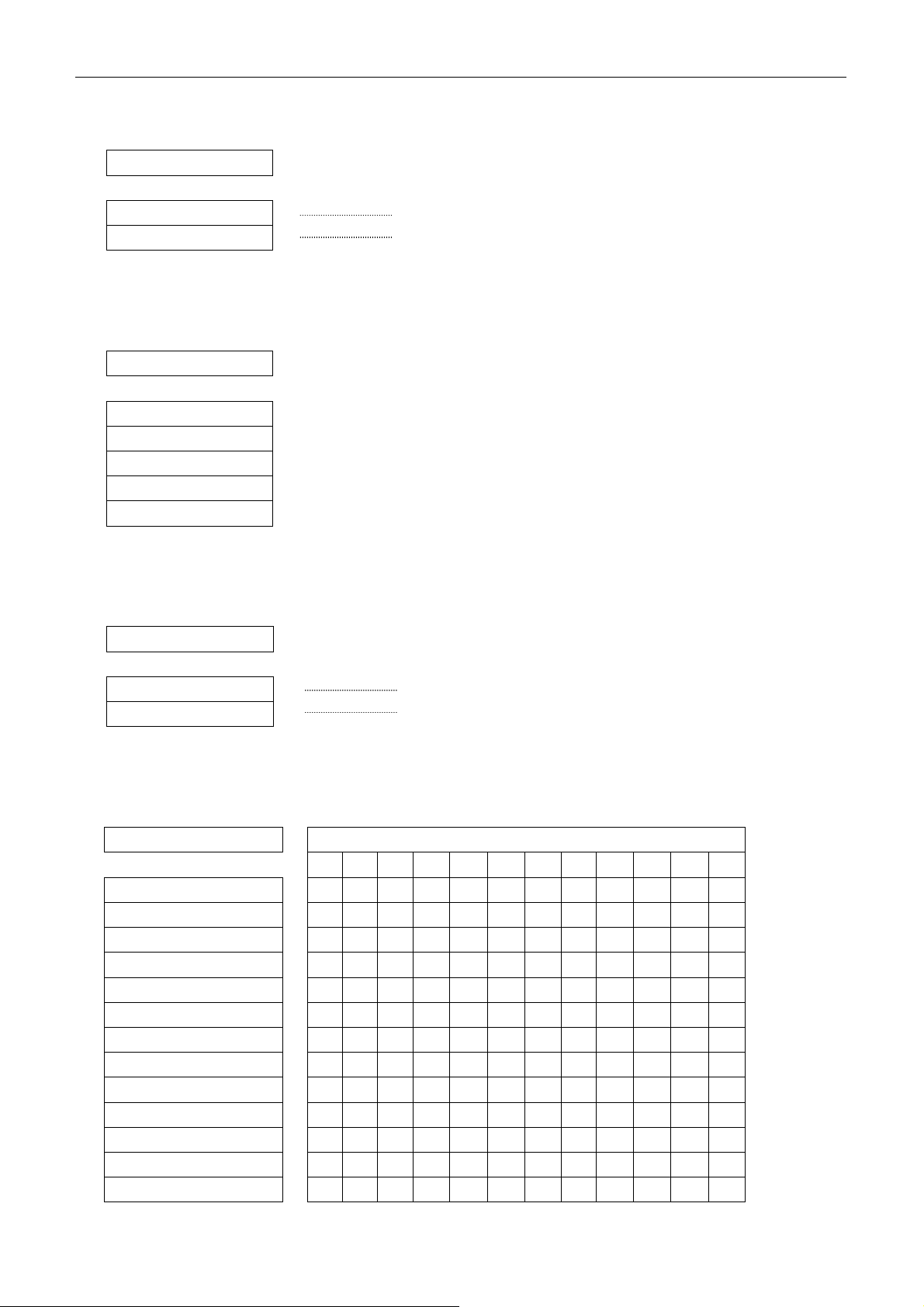
CP-9000K
用户手册
5.2.7 换行(LF)
此项功能控制打印机在收到换行的命令后,执行回车或不回车命令。
16 LF SETTING
LF: LF ONLY
LF: LF+CR
只换行而不回车
换行兼回车
5.2.8 行距
此项功能用于选择内定模式。当软件命令没有设定行距时,此内定模式便会用作换行距离。
17 LF PITCH
LF: 6 LPI
LF: 8 LPI
LF: 9 LPI
LF: 3 LPI
LF: 4LPI
5.2.9 斜线零
此项功能用于选择 0 的显示式样为有斜线或没有斜线。
18 ZERO STYLE
ZERO: NO-SLSH
ZERO: SLASHED
选定“0”(没有斜线)
选定“Ø”(有斜线)
5.2.10 国际字符
您可以选择 16 款国家字体的其中一款。
19 NATIONAL FONT
23 24 40 5B 5C 5D 5E 60 7B 7C 7D 7E
CNTRY:USA
CNTRY:FRANCE
CNTRY:GERMANY
CNTRY:U.K.
CNTRY:DENMARK
CNTRY:SWEDEN
CNTRY:ITALY
CNTRY:SPAIN
CNTRY:JAPAN
CNTRY:NORWAY
CNTRY:DNMARK2
CNTRY:SPAIN2
CNTRY:LATN AM
# $ @ [ \ ] ˆ { ¦ } ~
# $ à ° ç § ˆ éù è
# $ § Ä Ö Ü ˆ äÖ ü ß
£ $ @ [ \ ] ˆ { ¦ } ~
# $ @ Æ Ø Å ˆ æø å ~
# ¤ É Ä Ö Å Ü é ä Ö å ü
# $ @ ° \ é ˆ ù à ò è ì
Pt $ @ ¡ Ñ ¿ ˆ
# $ @ [ ¥ ] ˆ { ¦ } ~
# ¤ É Æ Ø Å Ü é æ ø å ü
# $ É Æ Ø Å Ü é æ ø å ü
# $ á ¡ Ñ ¿ é í ñ ó ú
# $ á ¡ Ñ ¿ é Ü í ñ ó ú
ASCII 十六进制码
¨
ñ } ~
¨
- 34 -
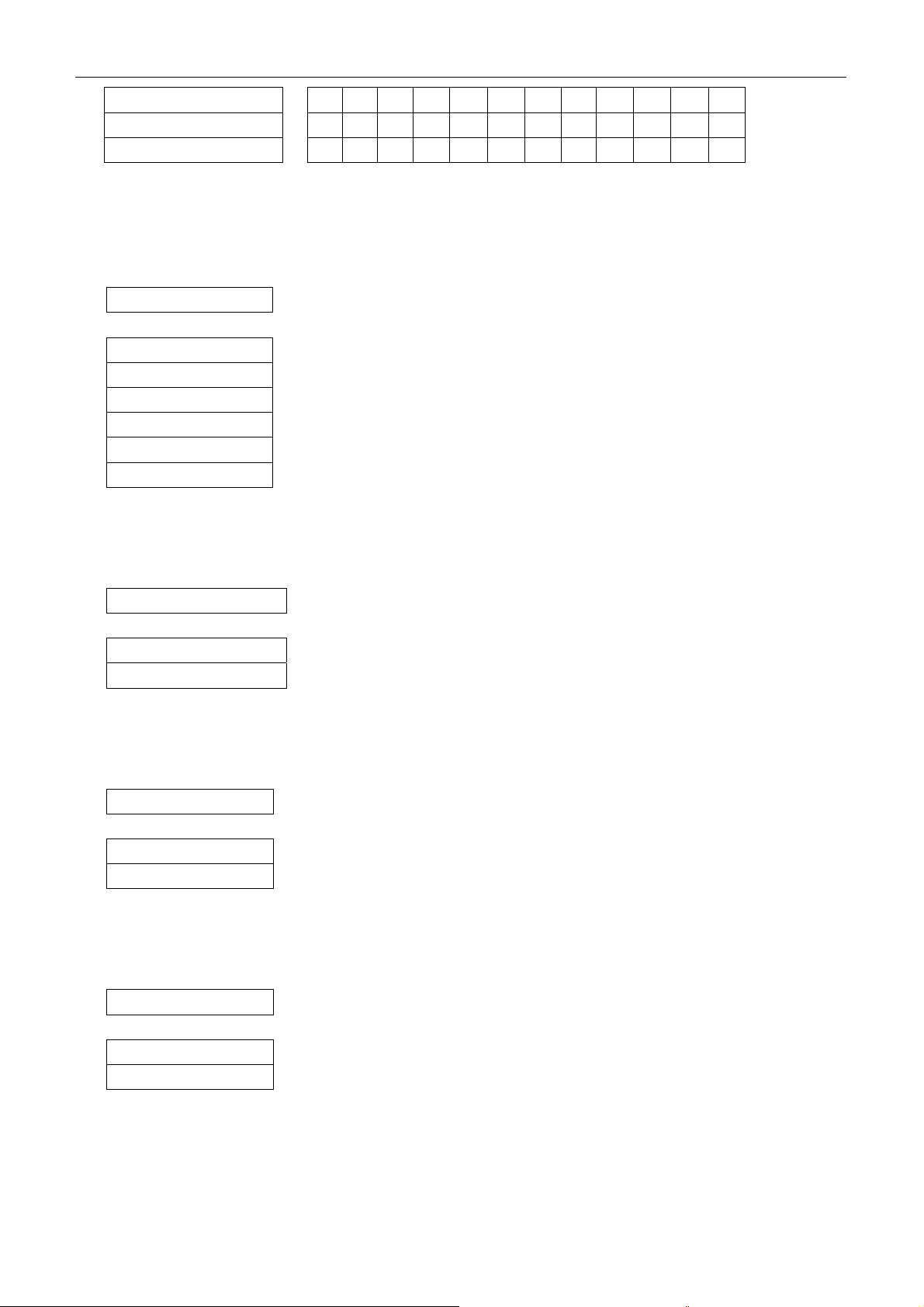
CP-9000K
用户手册
CNTRY:KOREA
CNTRY:TURKEY
CNTRY:LEGAL
# $ @ [
# l İ ÇÖŞ Ü ğ ç Ö ş ü
# $ § ˚ ˝ ¶ ©® † ™
₩
] ˆ { ¦ } ~
5.2.11 设定跳格位置
您可以设定不同字符间距的跳格位置为缺省模式。当打印机从主机系统接收定位点命令后,便会按设定
而跳格。
20 TABULATION
TAB: 2 CHAR
TAB: 4 CHAR
TAB: 6 CHAR
TAB: 8 CHAR
TAB: 10 CHAR
TAB: 12 CHAR
5.2.12 设置中文字符模式
您可以选定是否用中文字符。
21 CHINESE CHR.
CHINESE CHR:YES
CHINESE CHR:NO
5.2.13 锁定页长
若选择锁定页长或页顶和页底边距,则任何在软件中相关的设置都无效。
22 PAGE LOCK
LOCK:YES
LOCK:NO
5.2.14 锁定字体
利用此菜单可锁定“设定字体”选项所设定的字体,则在软件中相关的设置都无效。
23 FONT LOCK
LOCK:YES
LOCK:NO
5.2.15 锁定字符间距
利用此菜单可锁定“设定字符间距”选项所设定的字符间距,则任何在软件中相关的设置都无效。
- 35 -
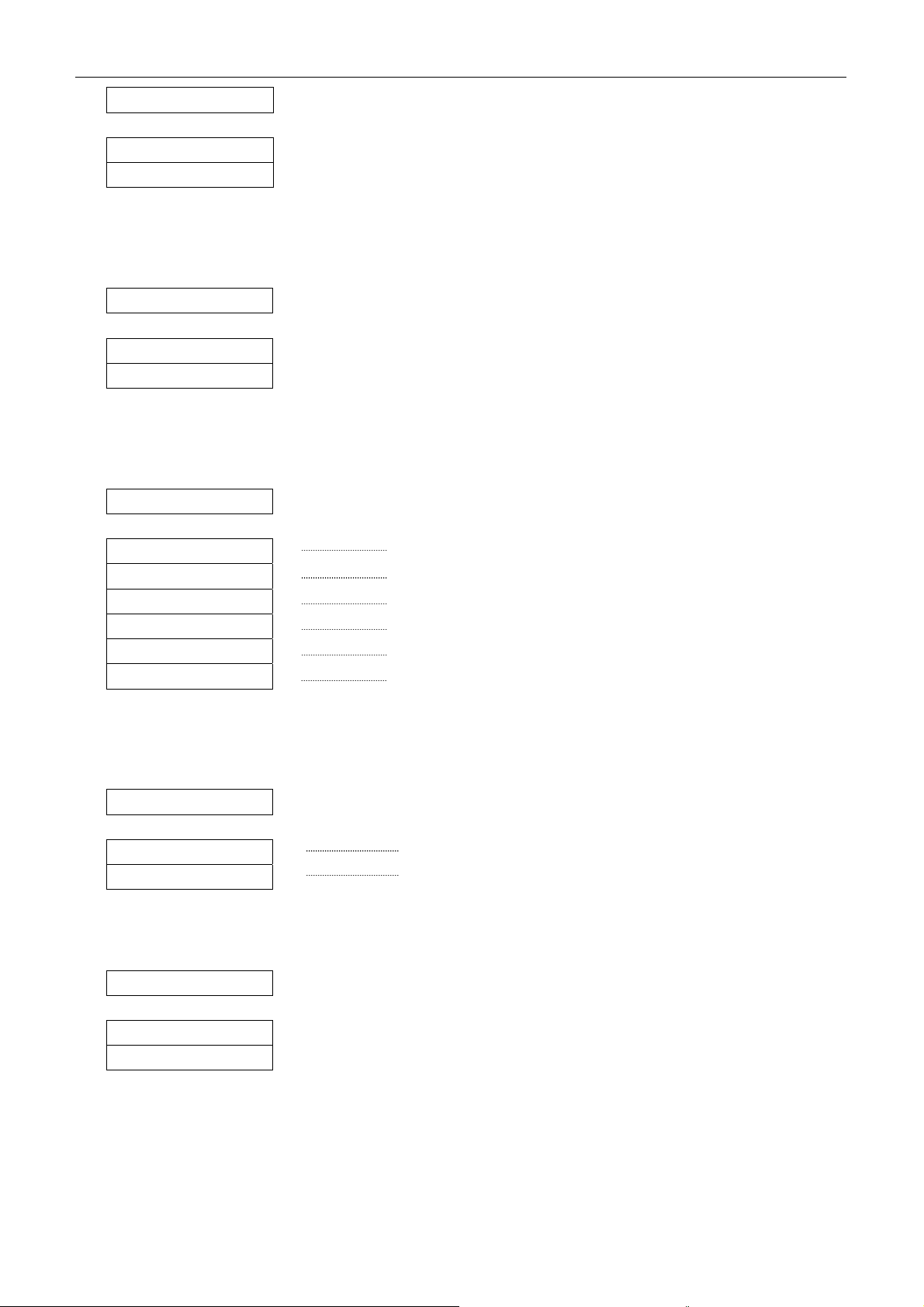
CP-9000K
用户手册
24 PITCH LOCK
LOCK:YES
LOCK:NO
5.2.16 锁定打印效果
利用此菜单可锁定“打印效果”选项所设定的打印效果,则在软件中相关的设置都无效。
25 QLTY LOCK
LOCK:YES
LOCK:NO
5.2.17 设定打印速度
利用此菜单可选择不同的打印速度,此功能的作用跟控制面板上的高速键的功能相同。
26 QUALITY
NORMAL: LQ
HI1: HLQ1
HI2: HLQ2
HI2: DRAFT
HI2: SD
HI2: SSD
信函打印速度
高速信函打印速度 1
高速信函打印速度 2
草体打印速度
快速草体打印速度
超速草体打印速度
5.2.18 强调字符
该功能指定了打印强调字符的方法。
28 ACCENT CHR.
PRINT: SIMPLE
PRINT: COMPO
打印字库中的强调字符
把强调的符号和字符分开打印
5.2.19 在页首位置时换页命令是否有效
29 FF CODE/TOF
FF CODE/TOF:YES
FF CODE/TOF:NO
设定是否执行软件中设定的 FF(换页)命令:
当设定为“YES”时,即使当前位置在页顶时,仍执行软件设定的换页命令。
当设定为“NO”时,若当前位置在页顶,则不执行软件设定的换页命令。
- 36 -

CP-9000K
用户手册
5.3 提高条码打印效果
5.3.1 选择是否使用条码打印功能和放大字符打印功能
这个功能可以使打印机接受打印条码和放大字符打印的控制命令。
30 BC/L. CHR
BC: MODE1
BC: MODE2
BC: IGNORED
5.3.2 条码类型
利用此菜单可选择条码的类型。
31 BC TYPE
TYPE:INDST25
TYPE:INTRL25
TYPE:MATRIX
TYPE:CODABA
TYPE:CODE11
TYPE:CODE39
TYPE:CODE93
TYPE:C128
TYPE:EAN-8
TYPE:EAN-13
TYPE:UPC-A
TYPE:UPC-E
TYPE:POSTNET
TYPE:ELEMENT
ESC SO 和 ESC SI 命令不能用于条
码数据的开始和停止命令。
可以用所有的控制命令。
不能打印条码和放大的字符。
- 37 -

CP-9000K
用户手册
条码规范
下面的表格列出了打印机可以打印的 13 种条码类型。
条码 结构 ICG 字母(#) 检测字符 字样 备注
Industrial
2/5
Interleav
ed 2/5
Codabar 4B3S Yes
Matrix
2/5
5B4S Yes 0-9
5B4S
(2 characters
No 0-9
as one unit)
0-9, Special
characters: 24
3B2S Yes 0-9
Code 11 3B2S Yes 0-9, “-”
Yes
(Mod 10)
Yes
(Mod 10)
Yes
(Mod 16)
Yes
(Mod 10)
Yes
(Mod 11)
1234567
1234567
1234567
1234567
1234567
偶数,条码的长度是可以变化
的
开始和结束代码是由用户传
递的
开始和结束代码是用(三角
号)来标记的
Code 39 5B4S Yes
Code 93 3B3S No
Code 128 3B3S No
0-9,
AB, … (43)
ASCII
(128)
ASCII
(128)
EAN-8 2B2S No 0-9
EAN-13 2B2S No 0-9
UPC-A 2B2S No 0-9
UPC-E 2B2S No 0-9
Postnet 2LB3SB No 0-9
Yes
(Mod 43)
Yes
(Mod 47)
Yes
(Mod 103)
Yes
(Mod 10)
Yes
(Mod 10)
Yes
(Mod 10)
Yes
(Mod 10)
Yes
(Mod 10)
1234567
开始和结束代码是用(星号)
来标记的
1234567 双检测字符
1234567
4912345
4912456
7890
0123450
0006
0123450
0006
1234567
89
8 位数(2 位前缀代码 + 5 位
数据代码 + 检测字符)
13 位数(2 位前缀代码 + 10
位数据代码 + 检测字符)
12 位数(NSC + 10 位数据代
码 + 检测字符)
12 位 UPC-A 数据自动转换成
10 位 UPC-E 数据
6,10 或 12 位数(数据 + 检
测字符)
注:在“结构”列中的“B”和“S”表示了同 1 个或者 2 个字符组成的间距或者代码条的数量,LB 和
SB 则分别指示了长代码条和短代码条。
5.3.3 条码尺寸
利用此菜单可设定条码尺寸。
32 BC SIZE
BC SIZE: 1
BC SIZE: 1.5
BC SIZE: 2
BC SIZE: 2.5
下面的表格列出了条码的尺寸和属性:
尺寸
1 1.5 2 2.5
窄代码条 2/120 英寸 3/120 英寸 4/120 英寸 5/120 英寸
宽代码条 6/120 英寸 9/120 英寸 12/120 英寸 15/120 英寸
- 38 -

CP-9000K
窄间距 2/120 英寸 3/120 英寸 4/120 英寸 5/120 英寸
宽间距 6/120 英寸 9/120 英寸 12/120 英寸 15/120 英寸
字符间距 2/120 英寸 3/120 英寸 4/120 英寸 5/120 英寸
条码高度 8/12 英寸 8/12 英寸 12/12 英寸 12/12 英寸
HRI 打印 下面
HRI 字体
校验符 有
打印密度 1/120 英寸
OCR-B
用户手册
5.3.4 放大字符尺寸
利用此菜单可设定放大字符尺寸。
33 LARGE CH.SIZE
SIZE: 1
SIZE: 2
SIZE: 4
SIZE: 8
SIZE: 12
SIZE: 16
SIZE: 24
SIZE: 32
5.4 提高纸张处理效果
5.4.1 设置页顶边距
利用此菜单可设置页顶边距。可设定范围为 0~15 行(行距为每英寸 6 行)。
40 TOP MARGIN
T. M. : 0 LINE
T. M. : nn LINE
T. M. : 15 LINE
5.4.2 设置页底边距
利用此菜单可设置页底边距。可设定范围为 0~15 行(行距为每英寸 6 行)。
41 BOTTOM MARGIN
B.M.: 0 LINE
B.M.: nn LINE
B.M.: 15 LINE
注意:纸张的底边距是由纸张的长度或者在控制面板上的和在基本设置选项中有关纸张尺寸的“纸张”
- 39 -

CP-9000K
可打印最左位置
列
可打印最
右
位置
列
用户手册
命令决定的。
5.4.3 设置左边距
利用此菜单可设置页面左边距。可设定范围为 0 ~ 63 列(行距为每英寸 6 行)。
42 LEFT M.
L.M.: 0 COL
左侧边空白区域
0 ~ 63
L.M.: nn COL
L.M.: 63 COL
打印区域
5.4.4 设置右边距
利用此菜单可设置页面右边距。可设定范围为 0 ~ 63 列(行距为每英寸 6 行)。
43 RIGHT M.
R.M.: 0 COL
R.M.: nn COL
R.M.: 63 COL
注意:纸张的右边距是由在控制面
板上的和在基本设置选项
中有关纸张尺寸的纸张宽
度命令决定的。
右侧边空白区域
0 ~ 63
打印区域
5.4.5 设置连续纸纸宽
可打印最左位置
左侧边空白区域
0 ~ 63 列
打印区域
打印区域
可打印最右位置
右侧边空白区域
0 ~ 63 列
打印区域
打印区域
5.4.6 设置自卷时限
此菜单用于设定打印机所用纸的宽度。打印头会按照选定的纸宽移至中间位置。
44 PAPER WIDTH
WIDTH: 15 IN
WIDTH: 10 IN
WIDTH: 5 IN
10cpi 时最多可打印的列数
136 列
80 列
36 列
当缓冲器内没有任何数据时,而打印机在 0.5、1、5、15 秒内没有收到新的数据信号时,自卷(AUTO
- 40 -

CP-9000K
用户手册
SCROLL)功能会令纸张进至撕纸位置。
打印机在收到新数据信号后,会自动进纸至新一页的页首。
此功能在打印发票时非常有用。
45 AUTO SCROLL
NO SCROLL
SCROLL: 0.5SEC
SCROLL: 1 SEC
SCROLL: 5 SEC
SCROLL: 10 SEC
SCROLL: 15 SEC
注意:当您设定了标签保护模式后,自卷功能就不起作用了。
5.4.7 自卷位置的设定
设定执行自卷命令时的位置。
46 SCROLL POS.
SCROLL:ANY POS
若选择“TOF ONLY”,则只有当前位置在 TOF 时,自卷功能
才有效;若选择“ANY POS”,则如果连续纸的页缝在切纸器和打
印头之间时,自卷功能起作用。
SCROLL:TOF ONLY
5.4.8 超越页缝空白的设置
此功能随着使用的打印纸为单页纸或连续纸而有所不同;另外,还跟使用的仿真模式有关。
47 OVERRIDE BM
OVERRIDE:NO
OVERRIDE:YES
当我们用单页纸的时候,页底边距是设在距纸张底端 17 毫米的地方。可以用此功能来改变纸张底边
距的设定。
当使用连续纸时,此功能会在打印纸的最后一页发生超越底边距的现象。当把单页纸从拖纸器上移
走时,打印机会在距底边距约 4 英寸的地方停止打印。
TOF 调整 0 / 60 ~ 480 / 60 inches
可打印区域
(EPSON / IBM)
超越页缝(关)
17mm
- 41 -

CP-9000K
张宽度
用户手册
5.4.9 设置标签模式
(TOF)
To p 边空
页底边空
页底边空设置
在空孔处结束
TOF 调整
0 / 60 ~ 480/60
5, 10, or
可打印区域
页缝
可打印区域
纸张末部
(EPSON / IBM)
13 mm 13 mm
TOF 调整 0 / 60 ~ 480 / 60inches
页长
2 ~ 16.5
inches
BP = 页底边空
超越 BM
8 mm(ON)or 17mm(OFF)
纸
标签模式的菜单功能是防止连续标签脱离垫纸而引起卡纸的现象。
48 LABEL MODE
LABEL MD:NO
LABEL MD:YES
解除标签保护模式
设定标签保护模式
当标签的下缘在滚筒上停留长达 10 秒的时候,标签会自动移离滚筒。当打印机收到数据后,标签在
打印前自动移至下一个打印位置。当每一个分离标签都是相同大小,且与单张标签设定相同的纸张长度
时,此菜单功能仍有效。
5.4.10 缺纸检测的设置
49 P.OUT DTCT
DETECT:PAGE END
DETECT:ANY POS
选择“ANY POS”时,缺纸检测功能在纸张的任何位置都起作用。选择“PAGE END”时,对于连
续纸,只在页缝附近起作用;对于单页纸,检测在纸张尺寸范围内不起作用,只有在进纸超过了纸张尺
寸时才进行。
当打印的纸张尺寸比选择的纸张尺寸要短时,打印会继续,即使打印的位置已经超过了单页纸的底
端。
5.4.11 单页纸送纸器种类
此菜单用于设定单页送纸器 CSF 为单盘还是双盘的。
- 42 -
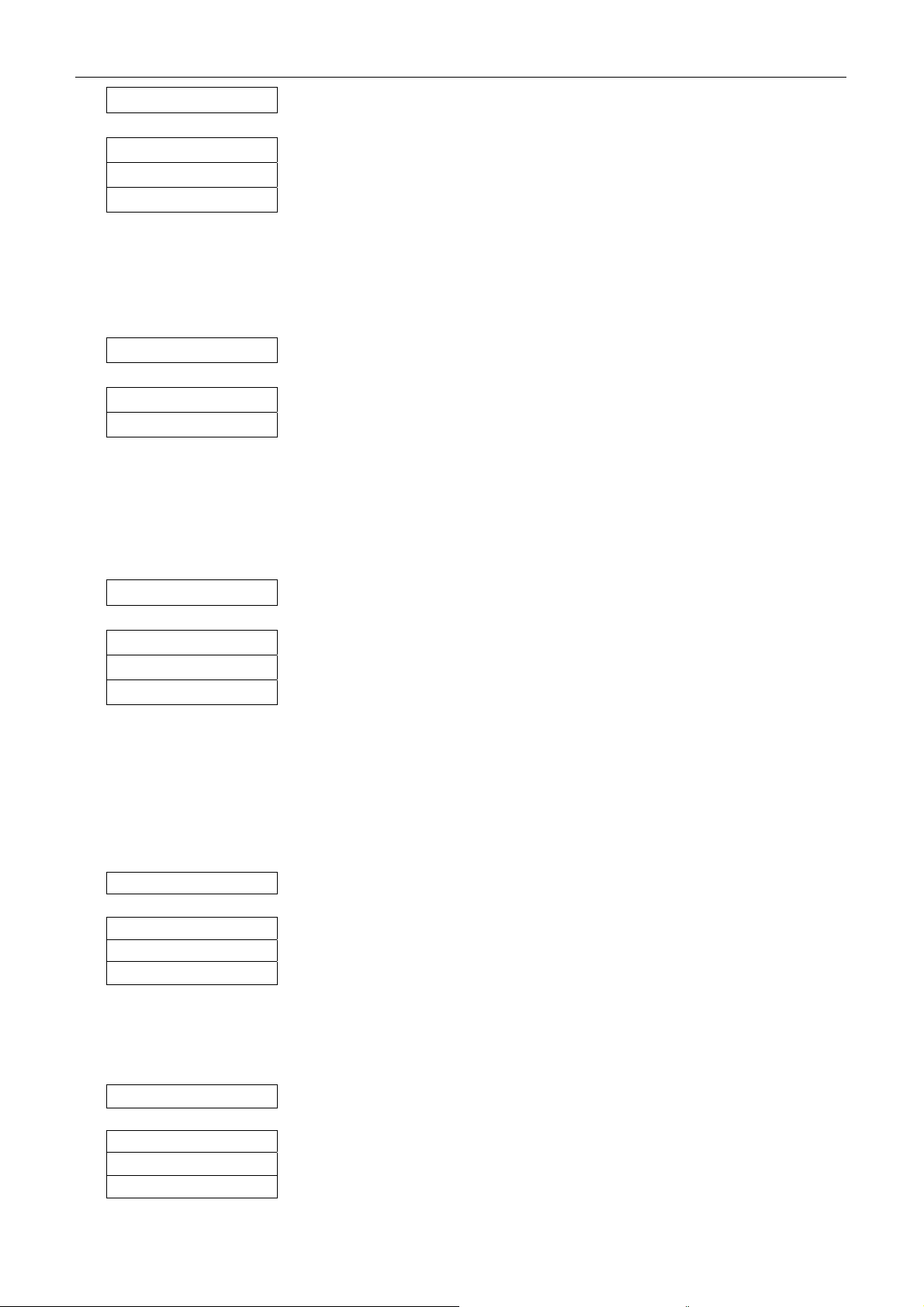
50 CSF OPTION
NOT INSTALL
CSF: SINGLE
CSF: DOUBLE
5.4.12 设置进纸速度
此菜单用于设定进纸速度。建议以 1/2 的进纸速度进纸,这样会令进纸平稳些。在使用厚纸、标签
纸和多联纸时用到此功能。
51 LF SPEED
SPEED:NORMAL
SEEED:1/2
5.5 提高传输效果
CP-9000K
用户手册
5.5.1 设定接口类型
此功能用于选定使用串口或并口。打印机在执行此项功能时会进行初始化。
60 INTERFACE
I/F: PARALLEL
I/F: SERIAL
I/F: AUTO
若选择“AUTO”,则并口和串口自动切换。
5.5.2 SELECT IN信号(并口)
当选择“YES”后,打印机会接受“select”或“deselect”命令代码,而不理会主系统的 SELECT
IN 信号;当选择“NO”时,打印机不接受“select”或“ deselect”命令代码,也不理会主系统的 SELECT
IN 信号;当选择“I/F”时,打印机会按照主系统的 SELECT IN 信号而操作。
61 SLCT IN ENBL
SLCT CMD:YES
SLCT CMD:NO
SLCT CMD:I/F
5.5.3 奇偶数位(串口)
此功能用于选择数据传输的合适奇偶数位。
62 PARITY BIT
PARITY:NON
PARITY:EVEN
PATITY:ODD
- 43 -

CP-9000K
用户手册
5.5.4 数据长度(串口)
此功能用于选择合适的数据长度。
63 DATA LENGTH
LENGTH: 8 BITS
LENGTH: 7 BITS
5.5.5 停止位数(串口)
此功能用于选择合适的停止位数。
64 STOP BIT
STOP BIT: 1 BIT
STOP BIT: 2 BITS
5.5.6 传输方式
利用此功能选择合适的传输方式。选择适当的方式时,请参阅主机系统有关细说明。
65 PROTOCOL
PROT.:DTR
PROT.:XON/OFF1
PROT.:XON/OFF2
PROT.:ETX/ACK
忙/准备好传输方式
设定 XON/XOFF1
设定 XON/XOFF2
注意:XON/OFF1 和 XON/OFF2 的区别是:接上电源后,XON/OFF1 方式给主机传送 XON 代码(11h),
而 XON/OFF2 此时并不工作。
5.5.7 传输速度(串口)
利用此功能可选择合适的数据传送速度。
66 BAUD RT
SPEED:38400 B
SPEED:19200 B
SPEED: 9600 B
SPEED: 4800 B
SPEED: 2400 B
SPEED: 1200 B
SPEED: 600 B
SPEED: 300 B
5.5.8 串口错误检查(串口)
此功能用于设定打印机对串口数据传递错误的反应,串口数据传递错误包括奇偶错误、结构错误以
及超越错误。如果设定“打印”(PRINT),错误的数据便会打印为星号(*);如果设定“IGNORED”,
则错误的数据便会丢失。
- 44 -

CP-9000K
67 SERIAL ERROR
S.ERROR:PRINT
S.ERROR:IGNORED
5.5.9 CTS 信号(串口)
此项功能用于设定或解除串口的 CTS 信号。
68 CTS ENABLE
CTS: NO
CTS: YES
忽视 CTS 信号
按照主机的 CTS 信号运作
5.5.10 CD 信号(串口)
此项功能用于设定或解除串口的 CD(载波感应)信号。
69 CD ENABLE
CD: NO
CD: YES
忽视 CD 信号
按照主机的 CD 信号运作
5.5.11 DSR 信号(串口)
用户手册
此项功能用于设定或解除串口的 DSR(数据准备妥当)信号。
70 DSR ENABLE
DSR: NO
DSR: YES
忽视 DSR 信号
按照主机的 DSR 信号运作
5.5.12 输入缓冲器的大小
此项功能用于选择输入缓冲器的大小。
选定大小后,打印机便进行初始化。缓冲器大小影响串口数据传递中的信号制式,在这些制式中,
打印机会视乎缓冲器内余下的数据而决定处于占线或准备状态。
71 BUFFER SIZE
B.SIZE: 64KB 64k byte
B.SIZE: 8KB 8k byte
缓冲器大小 占线至准备状态(CIN) 准备至占线(CRN)
1k byte 3k byte
B.SIZE: 128B 128 byte 32 byte 64 byte
注意:当剩余的可以输入的数据缓冲区的空间小于 CIN,打印机会进入占线状态,这个状态一直到数据
缓冲区的剩余空间大于 CRN 时才会转变。
5.5.13 占线/ACK时限(并口)
此功能用于选择发出 READY 信号的时限是 8 微秒(类型 1)、4 微秒(类型 2),或者是在占线信号转变
的同时发出。
- 45 -
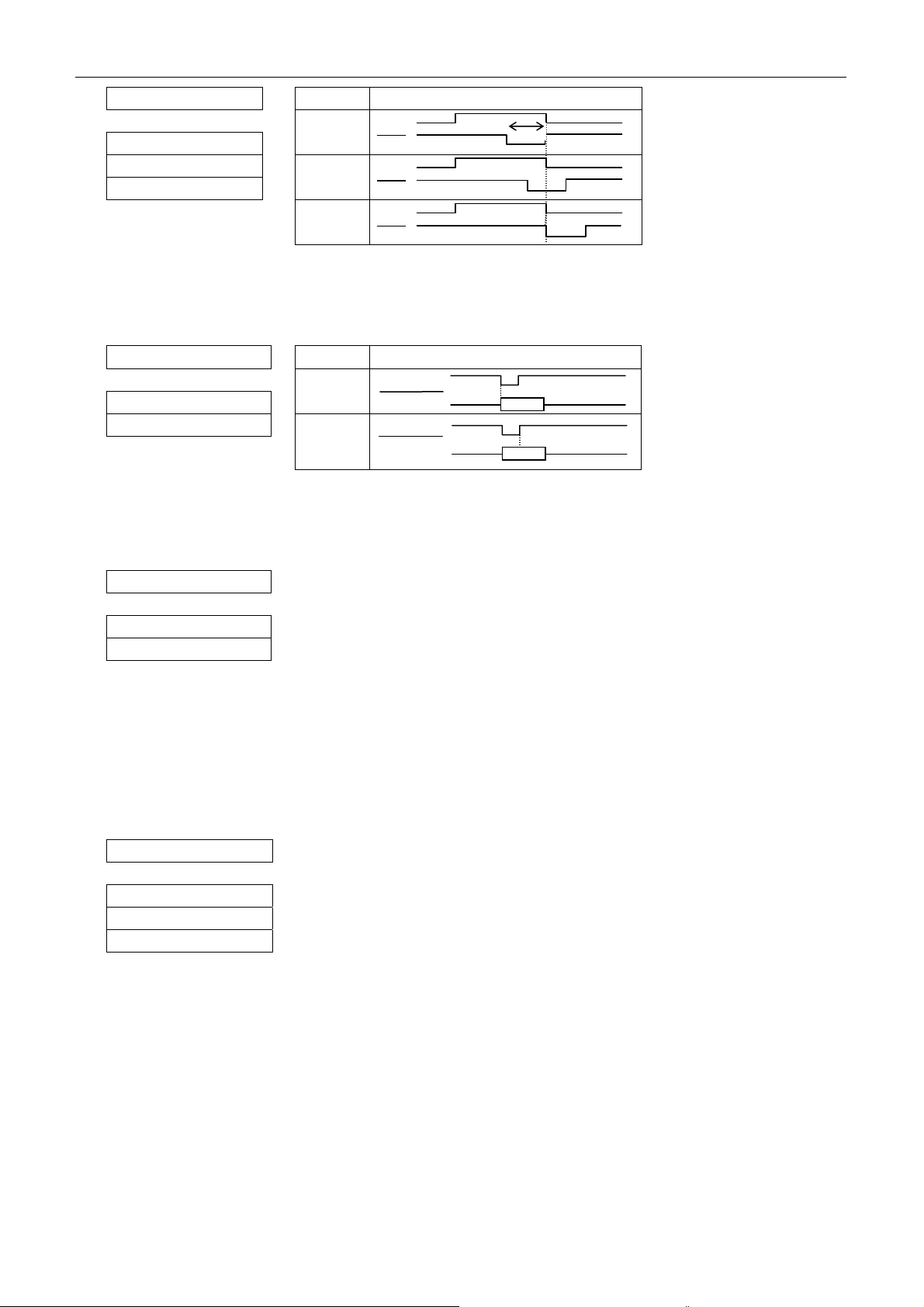
CP-9000K
72 BUSY/ACK 类型 时限
TIMING:TYPE1
TIMING:TYPE2
TIMING:TYPE3
类型 1
类型 2
类型 3
占线
ACK
占线
ACK
占线
ACK
5.5.14 数据占线时限(并口)
此功能用于在 STROBE 的升降边缘信号到来时开始计时。
用户手册
73 DATA LATCH
LTCH: TYPE F.
LTCH: TYPE R.
类型 时限
类型 1
类型 2
STROBE
DATA1-8
STROBE
DATA1-8
5.5.15 设定是否输出ERROR/PE 信号
利用此菜单可设定是否在并行接口输出 ERROR 和 PE 信号。
74 ERROR STATUS
STATUS SIG.:YES
STATUS SIG.:NO
当选择“NO”时,ERROR 信号保持高电平,而 PE 信号保持低电平。
5.6 其他
5.6.1 打印方向
利用此菜单可选择前向打印、双向打印或单向打印。此项菜单的出厂默认值为双向打印。
80 PRINT DIR
PRINT: PRE-DIR
PRINT: UNI-DIR
PRINT: BI-DIR
y 前向打印
若需多次来回打印才能把完整的字符打印出来的话(如双重打印或倍高打印),打印头的行走方向
与第一行的行走方向相同。而首行的行走方向决定于开始打印时的打印头位置,例如开始打印时打印
头靠向左边,则从左边向右边开始打印。
y 双向打印
打印方向决定于打印完上一行时打印头所处位置是靠近左边还是右边,若是左边,则接着的一行的
打印方向是由左向右,否则是由右向左打印。
y 单向打印
从左至右打印。
- 46 -
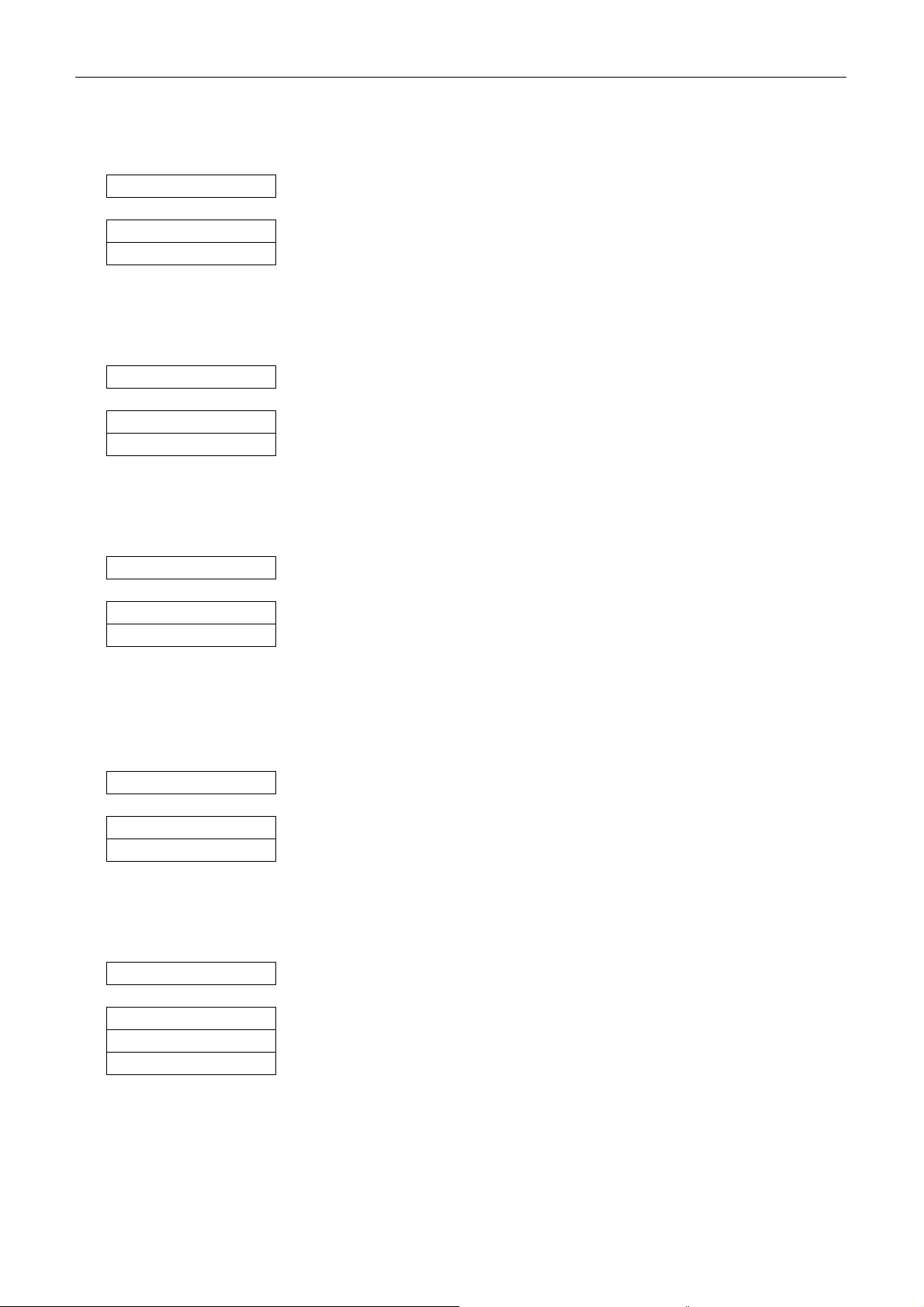
CP-9000K
用户手册
5.6.2 倒转LCD显示
此项功能是控制面板上的液晶显示屏文字是以倒过来的形式显示出来。这是为了配合倒转的控制面
板而设定的。
81 INVERT DISP
INVERT: NO
INVERT: YES
5.6.3 软件控制设置
此功能是通过特别提供的软件命令,选定或解除设置选项的操作。
82 SOFTWARE SET
SOFTWARE: NO
SOFTWARE: YES
5.6.4 锁定重置键
利用此菜单可以锁定重置键,这样可以避免打印过程中误触重置键而重置打印机。
83 RESET LOCK
LOCK: NO
LOCK: YES
5.6.5 设定省电模式
利用此菜单可选择是否设定省电模式。当选择“YES”,在打印机待机时间持续 1 分钟后,打印机会
自动进入睡眠状态;当接收到打印命令时,则自动转为正常工作模式。
84 SLEEP MODE
SLEEP MODE:YES
SLEEP MODE:NO
5.6.6 存储打印设置
利用此菜单可把当前的打印设置存储在任意一个专用设置存储器中(共三个)。
85 SAVE SETUP
SAVE:MEMO1
SAVE:MEMO2
SAVE:MEMO3
5.6.7 打印设定报告
利用此功能,可打印当前的基本设置项、扩展设置、出厂默认设置或三组存储的设置的内容。
- 47 -

86 SETUP LISTING
LIST.:MAIN
LIST.:EXTEND
LIST.:ALL SET
LIST.:FACTORY
CP-9000K
用户手册
打印当前基本设置
打印当前延伸设置
打印当前所有设置
打印出厂默认设置
- 48 -

CP-9000K
用户手册
第六章 打印驱动程序的安装
打印驱动程序是软件的一部分,它把软件指令编译为打印机可以识别的指令。不同的打印机以不同的控
制代码来定义打印模式。因此,选择适合的打印驱动程序是非常重要的。
6.1 选择打印机驱动程序
请参照本机附带光盘中的安装说明来安装打印机驱动程序。除本机所附带的驱动程序外,您也可选择从
Windows 中安装下表中的打印机驱动程序,但这此程序不能保证您能使用打印机的所有功能。
Epson IBM
LQ-1600K 2390/2391
LQ-2500/2550 Proprinter XL24E
LQ-1050/1000 Proprinter XL24
注意:根据选定的打印机驱动程序在伸延设置选项中设定仿真模式。(举例说明:当您选择 Epson
LQ-1600K 打印机驱动程序,您应该选择 Epson 仿真。)
- 49 -
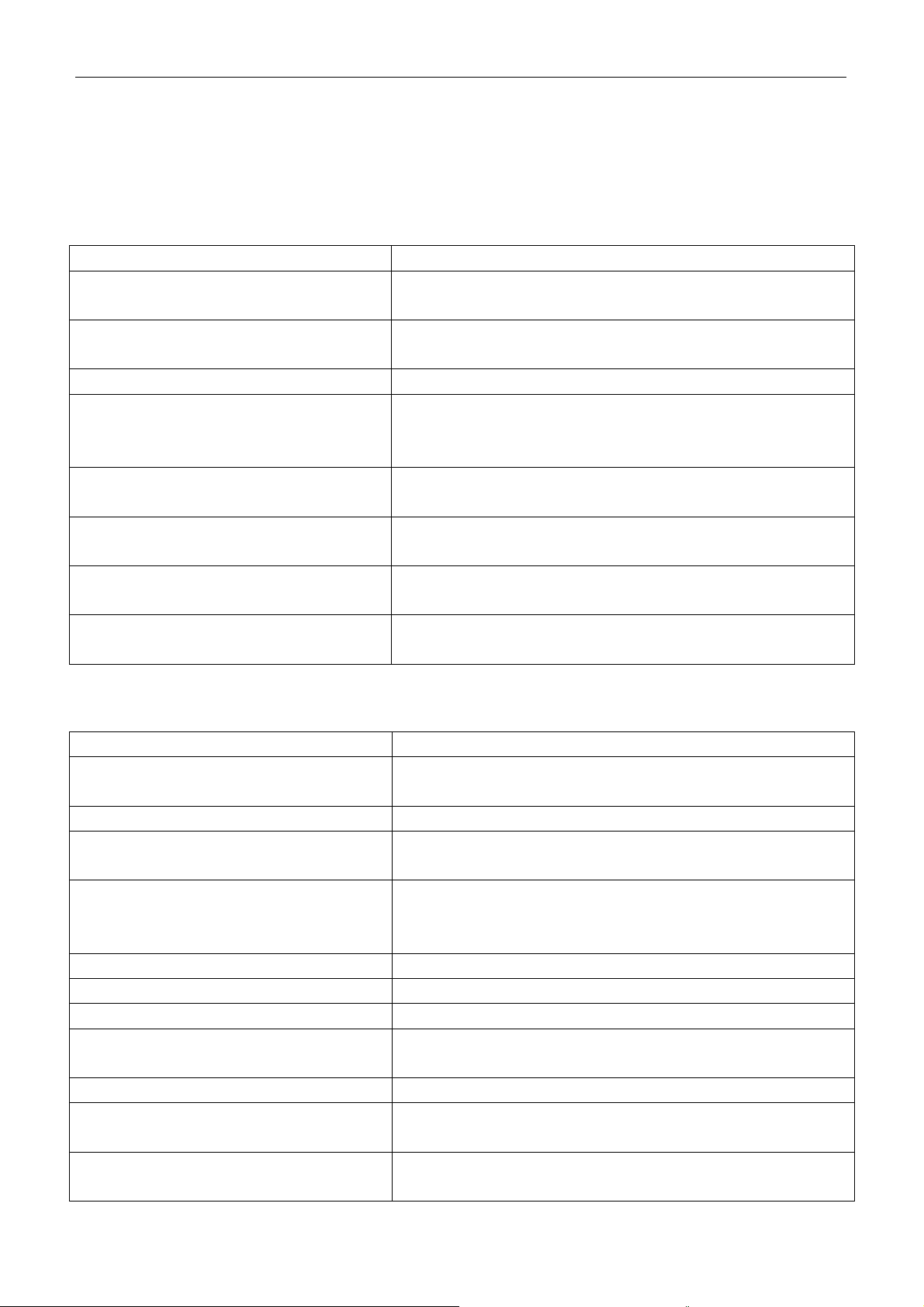
CP-9000K
用户手册
第七章 故障及其解决方法
如果打印时发生故障,打印机会给出提示警告。
7.1 错误信息
错误信息 原因及解决方法
CARRIAGE ERROR
RAM ERROR(接通电源后,显示屏没显示、
缺纸灯闪亮或有警告声)
FAN ERROR
HEAD PROTECTION(联机指示灯闪亮) 打印时间过长而令打印头过热。
PAPER ERROR
PAPER OUT
COVER OPEN
POWER DOWN
打印机可能感应不到打印头的位置。
立即关上电源,过一会才重开电源。
内置 RAM 发生错误。
关上电源,再重启电源。若问题仍存在,请向厂家查询。
风扇工作不正常。
打印机会暂停工作,当打印头的温度降至安全水平时,打
印机自动恢复正常工作。
发生卡纸故障。
如果纸张没有完全退出,请按退纸键。否则,请重装纸张。
缺纸。
给打印机装纸。
打印机防尘盖被打印了。
盖上防尘盖。
发现异常电流。
打印机会自动关闭电源。此时停用打印机,并与厂家联系。
7.2 问题指引
错误指引 原因和解决方法
电源灯不亮 电源线连接不牢固。
打印机内的保险丝被烧断了。
打印机停止工作或打印速度变慢 打印头过热,等待打印头冷却下来。
缺纸指示灯亮得不正常 纸传感器损坏了。
纸传感器孔被堵塞。
打印质量欠佳或打印有污迹 需要更换残旧或已严重耗损的色带。
纸厚调节杆设置不当。
您可能需要清洁或更换打印头。
漏打一些字符 色带盒安装不正确。
打印出乱码字符 主机系统控制和数据代码可能与打印机设置不匹配。
纸张不能自动前进 过纸控制杆设置错误。
连续纸溜掉 拖纸器上的连续纸安装不正确。
过纸控制杆设在单页纸的位置上。
额外换行 回车菜单设置不当。
纸张阻塞 纸张不完整或有皱折。
小心取出阻塞的纸张。
夹紧箍工作不正常 关上打印机,稍等一会再开机,如果问题依然存在,请与
厂家或经销商联系。
- 50 -
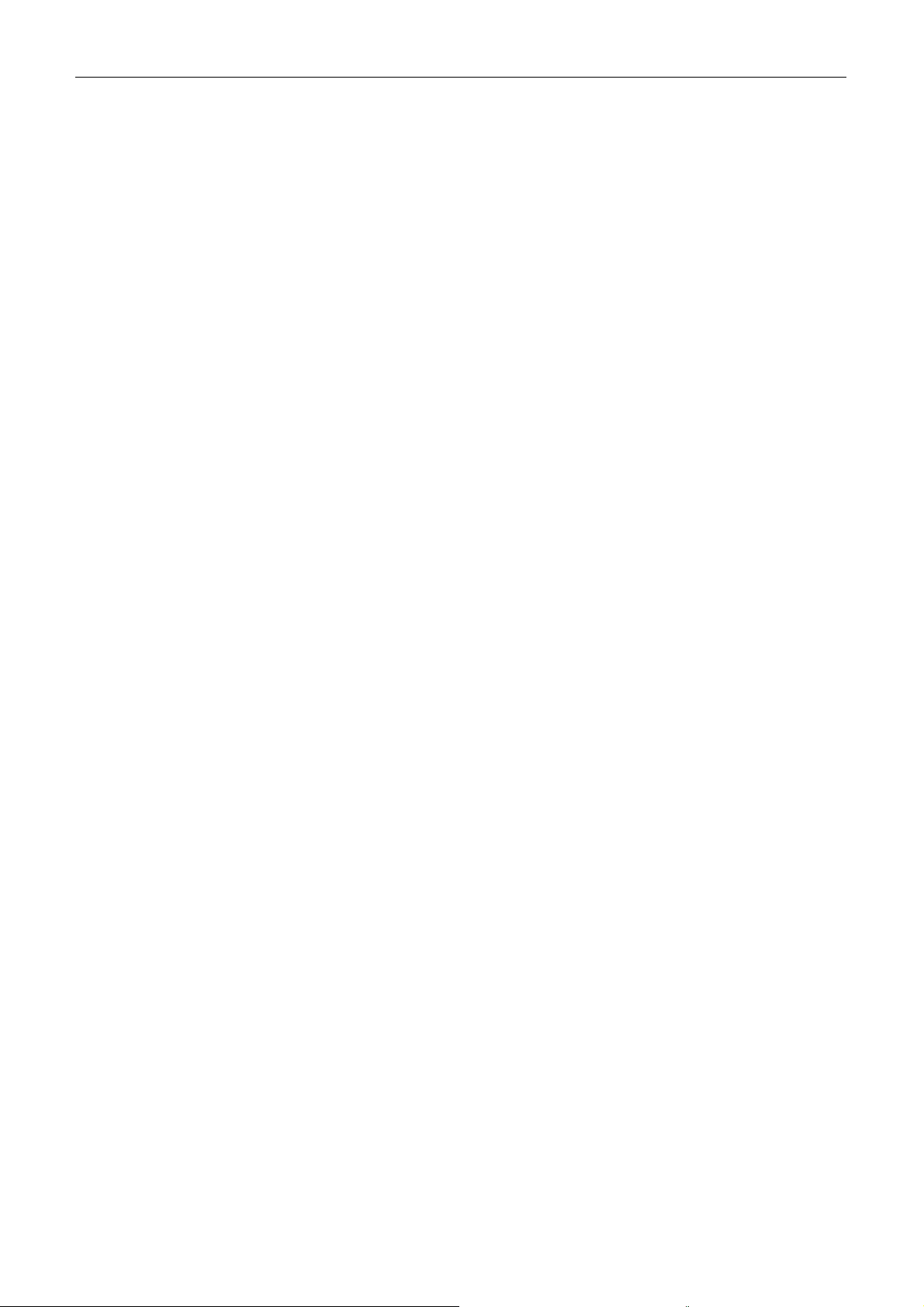
CP-9000K
用户手册
7.3 输入十六进制检测打印模式
利用十六进制检测打印功能,可以分析打印机与主机的接口是否正常。该种检测打印模式以草体和信函
质量两种打印方式进行。
7.3.1 草体
开机状态下,按住重置键的同时按着换页键不放,直到显示屏上显示“HEX DUMP DRAF”。在关机状
态下,开启电源的同时按着换页键不放,直到显示屏上显示“HEX DUMP DRAF”。此时已进入草体十六进
制的检测打印方式,打印机会把主机传输过来的数据或指令以十六进制值打印出来(每行为 16 个十六进制
数)。再按一下重置键或关机则终止此检测打印模式。
7.3.2 信函体
开机状态下,按住重置键的同时按着换页键和联机键,直到显示屏上显示“HEX DUMP LQ”。在关机状
态下,开启电源的同时按着换页键和联机键,直到显示屏上显示“HEX DUMP LQ”。此时已进入信函体十六
进制的检测打印方式,打印机会把主机传输过来的数据或指令以十六进制值打印出来(每行为 16 个十六进
制数)。再按一下重置键或关机则终止此检测打印模式。
7.3.3 举例
若主机执行以下指令流:
10 REM HEXADECIMAL DUMP LIST EXAMPLE
20 OPEN “LPT:” AS # 1
30 WIDTH # 1,255
40 PRINT # 1, “ABC”; CHR$(13); CHR$(10)
50 PRINT # 1, “123”; CHR$(13); CHR$(10)
60 PRINT # 1, “HENRY IS HANDSOME”
70 END
00000 41 42 43 0D 0A 31 32 33 0D 0A 48 45 43 52 59 20 ABC..123..HENRY
00010 49 53 20 48 41 4E 44 53 4F 4D 45 0D IS HANDSOME.
- 51 -

CP-9000K
用户手册
第八章 维护
8.1 打印机的清理
简单的定期清理会确保打印机发挥最佳的效能。切勿把液性清洁液溅入打印机里面。
注意:清洗打印机前,必须先关上电源并拔掉电源线(但清洁滚筒时,可能需要开启电源)。
打印机部件 清洁方法
使用特定的清洁剂或较稀的酒精液来清除滚筒和夹紧箍上的墨渍。切勿使用其它任何
滚筒
打印机内部 用吸尘器清除打印机内的尘埃和纸 屑,可用软毛刷来清除难以触及的纸屑。
外壳 用一块沾满温和清洁剂的柔软湿布揩抹。切勿使用酒精等有机溶剂。
化学液体。
注意:即使是特定的清洁剂,厂家也不推荐用户经常使用,只在需要时才使用。
FPC 电线塑胶扎结带
确保扎结器夹紧电线。
外壳
用一块沾满温和清洁
剂的软湿布揩抹。
打印机内部
用吸尘器清除污垢、尘埃及纸碎。
8.2 润滑
若打印机长期使用,则只需定期在前后金属滑轴添加指定的润滑油。添加润滑油时,用手把打印头来回
滑动,使润滑油可以均匀分布。
请用厂家推荐使用的润滑油,切勿使用没有指定的润滑油。否则,打印机的寿命可能会缩短。
加油
由于布彻底揩抹干净,然后使用特定的润滑油:
厂家推荐的 COSMO HYDRE (HV#22)
Rear bar
Rear bar
- 52 -

8.3 如何拆除打印机盖
L-角铰键
CP-9000K
用户手册
隔音盖
把隔音盖侧边与打印机 L-角相连的地方推出,
同时也把 L-角的键钮推离隔音盖的孔,然后把
整个隔音盖拿去。
导轨
支点
打印机防尘盖
开启打印机前的防尘盖,并推至垂直位置,然
后提起取出。
导纸器
把左右导轨移到左右两侧边,提起导纸器后
部,将其竖起,然后垂直取出。
机后防尘盖
从底部打开防尘盖,把它向下拉出。
机后顶部防尘盖
固定夹
固定夹
取下两个顶部防尘盖固定夹
卸下顶部防尘盖下侧左右两个螺丝后,取下固
定夹。
取下顶部防尘盖
将顶部防尘盖往打印机内侧滑动后倒转 90 度,
向上拉出。
8.4 校直模式
个别打印机经长时间使用之后,可能会因磨损或其它原因而出现打印位置有所偏移,导致出现上下行之
间对不齐的现象。而校直模式就是校正其偏移。本机提供了两种校直调整功能:A 模式为起首校直,B 模式
- 53 -
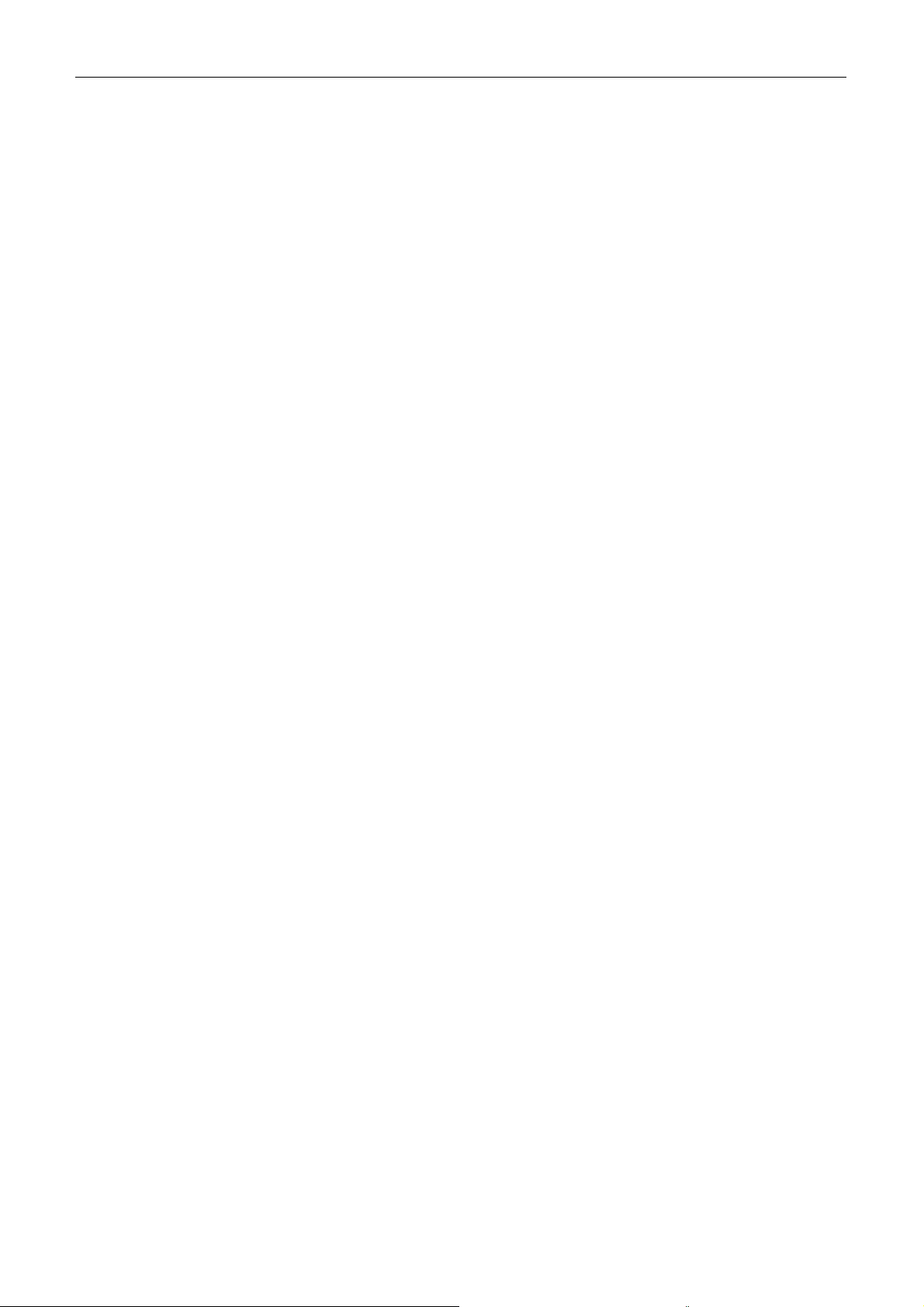
CP-9000K
用户手册
为双向打印竖向校直。一般情况下,先进行 A 模式校直,再进行 B 模式校直。
8.4.1 操作和打印式样
在调整之前请确定已经安装好色带和 10 英寸宽的纸张。
1. 开启电源或按重置键的同时按设置和切换键,即可进入校直模式状态。
2. 按 ← 键或 → 键,令显示屏显示“A:START POS.ADJ”,按输入键,则打印机打印出 A 模式样板。
打印式样样板:
START POSITION ALIGNMENT
A-MODE 1
>……>
>……>
A-MODE 2
>……>
>……>
A-MODE 3
>……>
>……>
A-MODE 4
>……>
>……>
A-MODE 5
>……>
>……>
A-MODE 6
>……>
>……>
A-MODE 7
>……>
>……>
A-MODE 8
>……>
>……>
3. 接着显示屏显示“A-MODE 1: NO.6”,表示默认样式为第 6 组。您可参照上面已经打印出来的样板,
HHHHHHHHHH……………HHHHHHHHHHHHHHHHHHHHHHHHHHHHHHHHHHHHHHHH……………HHHHHHHHHH
HHHHHHHHHH……………HHHHHHHHHHHHHHHHHHHHHHHHHHHHHHHHHHHHHHHH……………HHHHHHHHHH
4. 按 → 键进入下一组“A-MODE 2: NO.6”,重复第 3 点的操作。如此类推,直到完成所有的起首
HHH
HHH
HHH
HHH
HHH
HHH
HHH
HHH
HHH
HHH
HHH
HHH
HHH
HHH
HHH
HHH
0
0
0
0
0
0
0
0
HHH
HHH
HHH
HHH
HHH
HHH
HHH
HHH
HHH
HHH
HHH
HHH
HHH
HHH
HHH
HHH
1
1
1
1
1
1
1
1
HHH
HHH
HHH
HHH
HHH
HHH
HHH
HHH
HHH
HHH
HHH
HHH
HHH
HHH
HHH
HHH
2
2
2
2
2
2
2
2
HHH
HHH
HHH
HHH
HHH
HHH
HHH
HHH
HHH
HHH
HHH
HHH
HHH
HHH
HHH
HHH
3
3
3
3
3
3
3
3
HHH
HHH
HHH
HHH
HHH
HHH
HHH
HHH
HHH
HHH
HHH
HHH
HHH
HHH
HHH
HHH
4
4
4
4
4
4
4
4
HHH
HHH
HHH
HHH
HHH
HHH
HHH
HHH
HHH
HHH
HHH
HHH
HHH
HHH
HHH
HHH
5
5
5
5
5
5
5
5
HHH
HHH
HHH
HHH
HHH
HHH
HHH
HHH
HHH
HHH
HHH
HHH
HHH
HHH
HHH
HHH
6*
6*
6*
6*
6*
6*
6*
6*
HHH
HHH
HHH
HHH
HHH
HHH
HHH
HHH
HHH
HHH
HHH
HHH
HHH
HHH
HHH
HHH
7
7
7
7
7
7
7
7
HHH
HHH
HHH
HHH
HHH
HHH
HHH
HHH
HHH
HHH
HHH
HHH
HHH
HHH
HHH
HHH
8
8
8
8
8
8
8
8
HHH
HHH
HHH
HHH
HHH
HHH
HHH
HHH
HHH
HHH
HHH
HHH
HHH
HHH
HHH
HHH
9
9
9
9
9
9
9
9
10
HHH
HHH
10
HHH
HHH
10
HHH
HHH
10
HHH
HHH
10
HHH
HHH
10
HHH
HHH
10
HHH
HHH
10
HHH
HHH
11
HHH
HHH
11
HHH
HHH
11
HHH
HHH
11
HHH
HHH
11
HHH
HHH
11
HHH
HHH
11
HHH
HHH
11
HHH
HHH
12
HHH
HHH
12
HHH
HHH
12
HHH
HHH
12
HHH
HHH
12
HHH
HHH
12
HHH
HHH
12
HHH
HHH
12
HHH
HHH
按↑或↓键选择上下两个“H”对得最直的一组,按输入键,则打印机会按您选择的样式打印出一组
对应整齐的“H”样板出来(如下图)。如果对齐效果仍不理想,可以按同样方法选取更理想的样式。
位置调整项。
>……>
>……>
>……>
>……>
>……>
>……>
>……>
>……>
>……>
>……>
>……>
>……>
>……>
>……>
>……>
>……>
5. 按退出键,退出起首位置调整(A 模式),则自动进入双向打印调整(B 模式),显示屏显示“B: VERT.
ADJ”。
6. 按输入键,则打印机打印出 B 模式样板。
7. 接着显示屏显示“B-MODE 1: NO.6”,表示默认样式为第 6 组。您可参照已经打印出来的样板,按
↑或↓键选择上下两个“H”对得最直的一组,按输入键,则打印机会按您选择的样式打印出一组对
应整齐的“H”样板出来。如果对齐效果仍不理想,可以按同样方法选取更理想的样式。
8. 按 → 键进入下一组“B-MODE 2: NO.6”,重复第 7 点的操作。如此类推,直到完成所有的起首
位置调整项。
9. 所有调整完成后按退出键,此时显示屏显示“PRESS REST SW”,按重置键,则打印机退出校直模
式。
注意:成列度调整会对打印质量产生影响,调整前请慎重考虑,在调整时必须严格按照说明进行操作。
- 54 -

CP-9000K
用户手册
附录A 规格说明
A.1 打印规格说明
项 目 描 述
打印方式 24 针点阵击打式
打印方向 双向最短距离逻辑查找定位打印
打印宽度 136 列(10cpi)/ 345.44 mm
西文
速度
超高速草体 1000 CPS(13.8CPI) —— —— ——
高速草体 865 CPS(12 CPI) —— —— ——
打印速度
打印头
分辨率 360×360DPI(Max.)
代码页 7 种(437、850、857、860、863、865、ISO-8859-1)
草体
HLQ2
HLQ1
LQ
5 页/min(基于 GB25956-2010 附录 A,使用 GB/T 16685-2008 样张 A,A4 幅面)
针径:0.25 mm
寿命:5 亿次击打/针
西文:EPSON 字符集、IBM 字符集 字符集
中文:GB 18030 汉字编码字符集
10 CPI 速度 6.7 CPI 7.5 CPI
720 CPS (10 CPI) 高速 3 320 CPS 360 CPS
360 CPS (10 CPI) 高速 2 240 CPS 270 CPS
240 CPS (10 CPI) 高速 1 160 CPS 180 CPS
180 CPS (10 CPI) 正常 120 CPS 135 CPS
中文
西文:Draft、SD、SSD、Roman、Sans Serif、Courier、Prestige、Script、OCR-B、OCR-A、Gothic、
字体
条形码
字间距
行间距 1/6 英寸、1/8 英寸或以 1/360 英寸的增量进行设置
最大进纸速度 254 毫米每秒/10 英寸每秒(连续进纸)
仿真 EPSON LQ-1600K、IBM 2391
接口
缓冲区
色带
噪音 <55 dB (A)(ISO7779 标准)
操作面板 按键 + LCD 显示屏
进纸方式
纸厚调节 通过纸厚调节杆设置
Orator、Orator-s
中文:GB18030 宋体
Industrial 2 of 5、Interleaved 2 of 5、Matrix 2 of 5、Codabar、Code 11、Code 39、Code 93、Code 128、
EAN-8、EAN-13、UPC-A、UPC-E、Postnet
西文:10 CPI、12 CPI、13.8 CPI、17.1 CPI、20 CPI、24 CPI、比例间距、半比例间距
中文:5CPI、6CPI、6.7CPI、7.5CPI
并行接口:Centronics(IEEE1284 NIBBLE)
串行接口:RS-232C
64 KB
型号:JMR105
寿命:2000 万草体字符
单页纸:摩擦进纸
连续纸
推动式拖纸器进纸
牵引拖纸器进纸(选件)
宽度:127 ~ 420 mm 纸张规格 单页纸
长度:182 ~ 420 mm
- 55 -

CP-9000K
厚度:0.08 ~ 0.12 mm
重量:64 ~ 105 g/m2
宽度:127 ~ 406 mm
连续纸
多联纸 重量(每联):40 g/m2
最大打印厚度
复写能力 复写能力:原件 + 8 份副本
压缩打印功能 支持压缩率为 66% ~ 1600%
特殊功能
外形尺寸
重量 大约 20 Kg
选件
环境条件
电源
能效等级
可靠性 MTBF≥20000 小时(IEC 605.7 标准)
安全标准
无线电干扰 B级
认证 CCC 认证、环保认证、节能认证、采用国际标准产品认证
0.9mm
NORMAL:原件 + 5 份副本
DARK 1: 原件 + 7 份副本
DARK 2: 原件 + 8 份副本
液晶显示
620mm(宽)× 305 mm(深)× 260mm(高) (不带导纸器)
620mm(宽)× 455 mm(深)× 295mm(高) (带导纸器)
单页送纸器
牵引拖纸器
工作环境:
贮存环境:
电压范围:198 ~ 242 V
频率范围:50 Hz ~ 60 Hz
能效等级 额定功耗 W 睡眠状态预设延迟时间 min 操作模式功率 W 待机功率(关闭状态)W
1 级
注意:只有当产品无任何外接输入电源相连时才能实现零能耗状况。
GB 4943
页长:50.8 ~ 419.1 mm
厚度:0.06 ~ 0.12 mm
重量:53 ~ 105 g/m
温度:5 ~ 40℃
湿度: 40%RH ~ 90%RH(无凝露)
温度:-40 ~ 55℃
湿度:≤93%RH(40℃,无凝露)
210 2 12.0 0.3
用户手册
2
- 56 -

CP-9000K
用户手册
A.1.1 可打印区域
注意:1. 为保证打印质量,请确保打印内容均在打印区域内。
2. 如打印内容超出打印区域,可能会导致打印头断针。
TOF 调整 14/60 inches (6 mm)
连续纸
可打印区域
TOF
单页纸
可打印区域
1 inch (25.4 mm)
超越页缝(关)
17 mm
页缝
可打印区域
纸张末部
BM = 页底边空
超越 BM
4 inches
13 mm
13 mm
A.1.2 图形打印规格
Graphic type Print Speed (inch/second)
密度
Pins
60 dpi 8/24 1/60 inch
80 dpi 8 1/80 inch
90 dpi 8/24 1/90 inch
120 dpi 8 1/60 inch
120 dpi 8/24 1/120 inch
180 dpi 24 1/180 inch
240 dpi 8 1/120 inch
360 dpi 24 1/180 inch
注:Normal 和 High speed 1/2 用高速键或“#26 QUALITY”来设定。
Horizontal
dot pitch
Multipart mode
Normal
Dark 1/2
Normal
Dark 1/2
Normal
Dark 1/2
Normal
Dark 1/2
Normal
Dark 1/2
Normal
Dark 1/2
Normal
Dark 1/2
Normal
Dark 1/2
Normal High speed1 High speed 2
31.5
24.0
24.0
18.0
18.0
15.7
31.5
24.0
18.0
10.5
18.0
10.5
18.0
10.5
18.0
10.5
31.5
24.0
24.0
18.0
18.0
15.7
31.5
24.0
31.5
24.0
24.0
18.0
31.5
24.0
24.0
18.0
31.5
24.0
24.0
18.0
18.0
15.7
31.5
24.0
36.0
24.0
36.0
24.0
36.0
24.0
36.0
24.0
- 57 -

A.2 并行接口
标准的 Centronics(IEEE1284 NIBBLE)并行接口,接口插座为 DB-36 针型插座,其引脚序号如图
A-1 所示:
CP-9000K
图 A-1 并行接口插座引脚序号
用户手册
表 A-1 并口管脚定义
PIN SIGNAL IN/OUT PIN SIGNAL IN/OUT
1 /STROBE IN 19 GND
2 DATA 1 IN 20 GND
3 DATA 2 IN 21 GND
4 DATA 3 IN 22 GND
5 DATA 4 IN 23 GND
6 DATA 5 IN 24 GND
7 DATA 6 IN 25 GND
8 DATA 7 IN 26 GND
9 DATA 8 IN 27 GND
10 /ACK OUT 28 GND
11 BUSY OUT 29 GND
12 PE OUT 30 GND
13 SELECT OUT 31 /INITIAL IN
14 /AUTOFEED IN 32 /ERROR OUT
15 NC 33 GND
16 GND 34 NC
17 CHASSIS GDN 35 HIGH
18 +5V (max. 200mA) 36 /SELECT IN IN
- 58 -
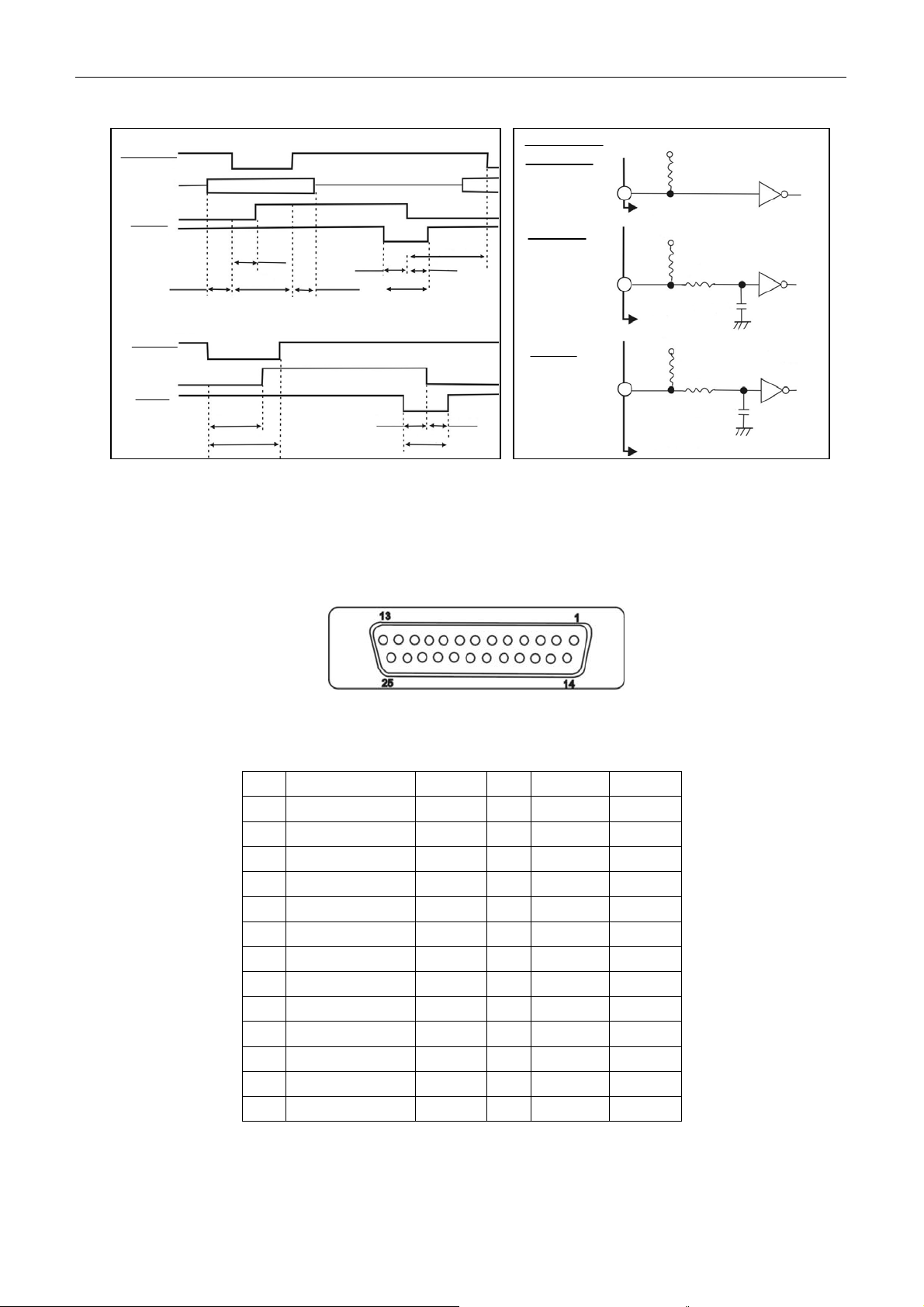
数据输入时序与条件
50 us
p
p
Data input
STROBE
DATA 1-8
BUSY
ACK
1us max
Initialization
INITIAL
BUSY
ACK
1 us
Max
-
50 us max
min
-
1 us min
4-6 us
CP-9000K
7-10 us
7-10 us
用户手册
0 us min
4-6 us
4-6 us
DATA 1-8
AUTO FEED
SELECTIN
In
STROBE
Input
INITIAL
lnput
ut
+ 5 V
2.2 K Ω
lnside printer
+ 5 V
2.2 K Ω
100 Ω
lnside printer
+ 5 V
2.2 K Ω
100 Ω
lnside
rinter
74LS14
Or equivalent
1000 pF
74LS14
Or equivalent
1000 pF
A.3 串行接口
RS-232 串行接口,串口工作方式由主板上的拨动开关来设置。接口插座为 DB-25 孔型插座。其插座引
脚序号如图 A-2 所示:
图 A-2 串行接口插座引脚序号
表 A-2 RS-232 串口管脚定义
PIN SIGNAL IN/OUT PIN SIGNAL IN/OUT
1 CHASSIS GND 14 NC
2 TXD OUT 15 NC
3 RXD IN 16 NC
4 RTS OUT 17 NC
5 CTS IN 18 NC
6 DSR IN 19 NC
7 SIGNAL GND 20 DTR OUT
8 CD IN 21 NC
9 NC 22 NC
10 NC 23 NC
11 SRTS OUT 24 NC
12 NC 25 NC
13 NC
注意:1.“NC”表示没有连接。
2. 在打印机内部,安全地与信号地相连接。
- 59 -

接口协议
r
可以选择下面四种协议中的一种:
DTRS(Ready/Busy)接口协议
X-ON/X-OFF 协议 1
X-ON/X-OFF 协议 2
ETX/ACK 协议
Input
Outp
逻辑电平
Input
Output
CP-9000K
Inside
Inside
用户手册
75189 o
330 pF
75188 or
ON = 高电平:+3 ~ +15V
OFF = 低电平:-3 ~ -15V
波特率
通过设置选项可以选择设置波特率:300 bps、600 bps、1200 bps、2400 bps、4800 bps、9600 bps、
19200 bps、38400 bps。
Data frame
+3+15 V
+3+15 V START D1 D2 D3 D4 D5 D6 D7 D8 STOP
- 60 -
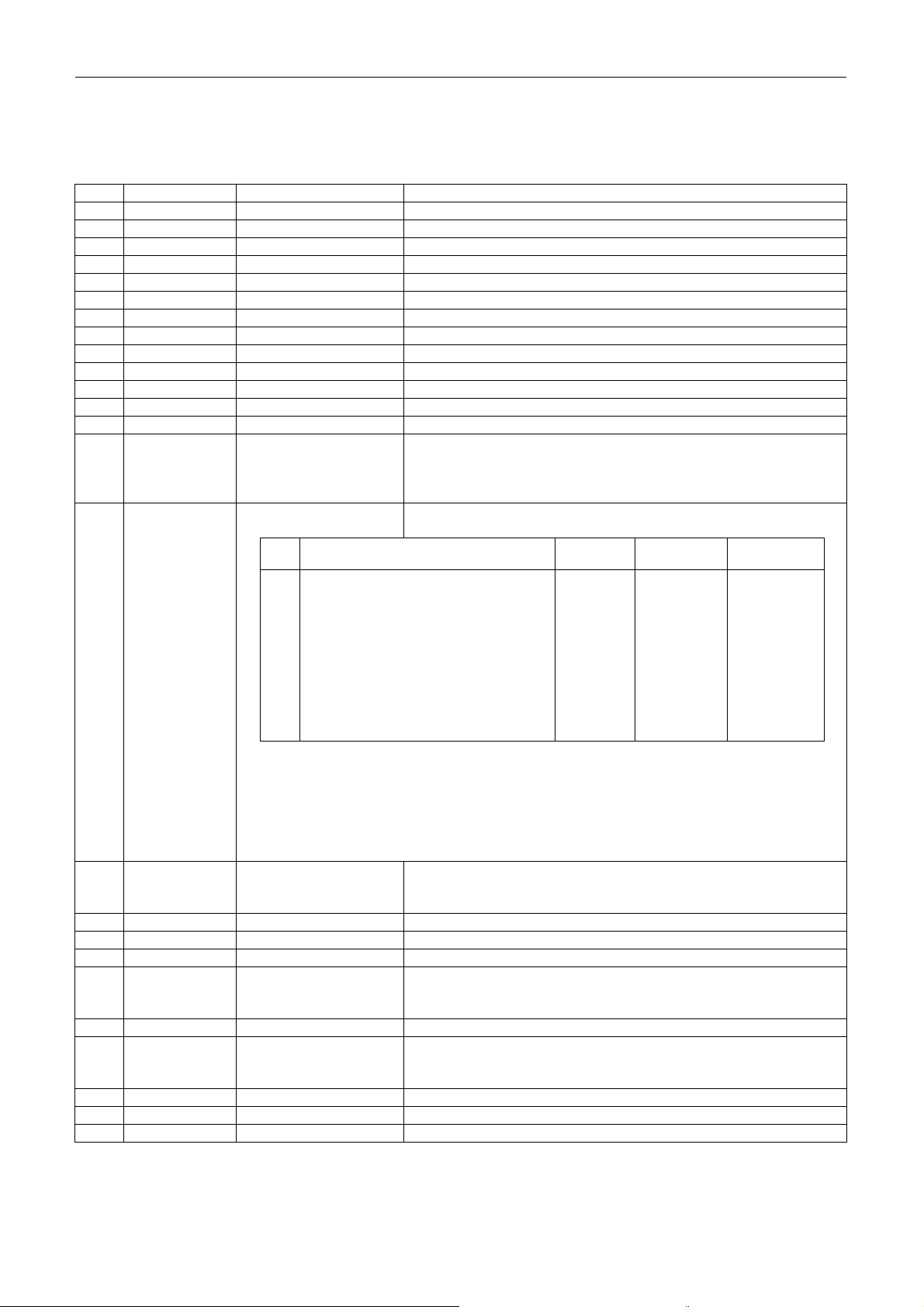
CP-9000K
用户手册
附录B 控制代码汇总
B.1 IBM模式
项目 代码 十六进制和十进制 功能
[1] BEL [07] H [7]D 激活报警器
[2] BS [08 H [8]D 后退一个字符
[3] HT [09] H [9]D 水平跳格打印
[4] LF [0A] H [10]D 换行
[5] VT [0B] H [11]D 垂直跳格打印
[6] FF [0C] H [12]D 换页
[7] CR [0D] H [13]D 回车
[8] SO [0E] H [14]D 设定倍宽打印
[9] SI [0F] H [15]D 设定半角字符格式
[10] DC1 [11] H [17]D 选用由 ESC Q(23)命令取消选用的打印机
[11] DC2 [12] H [18]D 取消半角字符格式的设置
[12] DC4 [14] H [20]D 取消倍宽打印设置
[13] CAN [18] H [24]D 清除打印机数据缓冲区中的数据
设定自动送纸装置
[14] ESC EM n
[15] ESC *m n1 n2
[16] ESC - n
[17] ESC 0 [1B, 30]H [27, 48]D 设定行间距为 1/8 英寸
[18] ESC 1 [1B, 31]H [27, 49]D 设定行间距为 7/72 英寸
[19] ESC 2 [1B, 32]H [27, 50]D 设定以 ESC A 命令设置的行间距换行
[20] ESC 3 n
[21] ESC 4 [1B, 34]H [27, 52]D 在通常的打印行中设置打印纸顶端
[22] ESC 5 n
[23] ESC 6 [1B, 36]H [27, 54]D 选择 IBM 的字符集 2
[24] ESC 7 [1B, 37]H [27, 55]D 选择 IBM 的字符集 1
[25] ESC : [1B, 3A]H [27, 58]D 设定精华模式(12cpi)
[1B, 19, n]H [27, 25,
n]D
[1B, 2A, m, n1, n2n]H
[27, 42, m, n1, n2]D
m Graphic Type
Standard-density
0
注(*):水平方向相邻的点不能够打印
8 针打印图形的总列数为 (n1+n2×256),24 针打印图形的总列数为(n1+n2×256)×3;
8 针打印图形的每一位数据对应打印头上的两根打印针。
数据位(MSB) 1 1 1 1 1 1 1 1 (LSB)
↓ ↓ ↓ ↓ ↓ ↓ ↓ ↓
打印针(顶部)●●○●●○●●○○○○●●○○○○●●○●●○ (底部)
[1B, 2D, n]H [27, 45,
n]D
[1B, 33, n]H [27, 51,
n]D
[1B, 35, n]H [27, 53,
n]D
Double-density
1
Double-speed double-density*
2
Quadruple-density*
3
CRT I
4
CRT II
6
Standard-density
32
Double-density
33
CRT III
38
Triple-density
39
Quadruple-density*
40
下图表明了数据的列数以及每一列的对应位置:
N = 1: 选择纸盒 1
n = 2: 选择纸盒 2
n = R: 退出打印机中的单页纸
设定图形模式
这个命令只有在扩展设置选项中把 AGM 模式设定为 ON 状态才有效。
Number
of Pins
8
8
8
8
8
8
24
24
24
24
24
设定或取消下划线模式
n = 0:取消下划线
n = 1:设定下划线
设定以 ESC [ \命令设置的基础行间距为行间距,在标准模式下默认值
为 n/216 英寸(1 ≤ n ≤ 255),在 AGM 模式下默认值为 n/180 英寸(1
≤ n ≤ 255)
设定或取消由命令 CR 设定的自动换行功能
n=0:回车而不换行
n=1:回车并且换行
Maximum
Columns
816
1632
1632
3264
1088
1224
816
1632
1224
2448
4896
Horizontal
Dendity
60
120
120
240
80
90
60
120
90
180
360
- 61 -

CP-9000K
项目 代码 十六进制和十进制 功能
[26]
[27] ESC A n [1B, 41, n]H [27, 65, n]D
[28]
[29] ESC C n [1B, 43, n]H [27, 67, n]D
[30] ESC C NUL n
[31]
[32] ESC E [1B, 45]H [27, 69]D 设定强调字符模式。下划线字符和图形字符也同样强调。
[33] ESC F [1B, 46]H [27, 70]D 取消强调字符模式
[34] ESC G [1B, 47]H [27, 71]D 设定双击打印模式
[35] ESC H [1B, 48]H [27, 72]D 取消双击打印模式
[36] ESC I n [1B, 49]H [27, 73]D
[37] ESC J n [1B, 4A, n]H [27, 74, n]D
[38] ESC K n1 n2 data
[39] ESC K n1 n2 data
[40] ESC N n [1B, 4E, n]H [27, 77, n]D
[41] ESC O [1B, 4F]H [27, 78]D 取消用 ESC N 命令设定页底边距。
[42] ESC P n [1B, 50]H [27, 80]D
[43] ESC Q n [1B,51,23]H [27,81,35]D
[44] ESC R [1B, 52]H [27, 82]D 从第 9 列开始,每 8 列初始化一次水平跳格,并清除垂直跳格
[45] ESC S n [1B, 53, n]H [27, 83, n]D
[46] ESC T [1B, 54]H [27, 84]D 取消上标或下标模式
[47] ESC U n [1B, 55, n]H [27, 85, n]D
[48] ESC W n [1B, 57, n]H [27, 87, n]D
ESC=n1 n2
Id lo hi data
ESC B n1 n2…
n64 NUL
ESC D n1 n2…
N28NUL
[1B, 3D, n1, n2, 23, lo, hi]H
[27, 61, n1, n2, 35, lo, hi]D
[1B, 42, n1, n2, …n64, 00]H
[27, 66, n1, n2, …n64, 0]D
[1B, 43, 00, n]H [27, 67, 0,
n]D
[1B, 44, n1, n2, …n28, 00]H
[27, 68, n1, n2,…n28, 0]D
[1B, 4B, n1, n2, data]H [27,
75, n1, n2, data]D
[1B, 4C, n1, n2, data]H [27,
76, n1, n2, data]D
用户手册
定义下载字符:
当 n1 = n2 = 0 时,下载区域为空,n2 后面的数据字节数定义为
n1+n2×256,总是 23H;lo 和 hi 组成双字节地址,在这个地址
中将存储第一个下载字符,而后面的数据就以此存储到这个地
址之后。
设定行间距为 n/72 英寸,或在 AVG 模式下设定行间距为 n/60
英寸
设定垂直跳格位置。跳格从 n1 开始,NUL[00]H 结束
用行数为单位设定纸张的长度(1 ≤ n ≤ 255)。当前的打印行设
定为打印纸顶端(top of form)。
用英寸为单位设定纸张的长度(1 ≤ n ≤ 182)。当前的打印行设
定为打印纸顶端(top of form)。
设定水平跳格位置(1 ≤ n ≤ 255)。n 是指定的从左侧边空算起
的间隔数量。左侧和右侧边空没有跳格位置,n1=1 是左侧第一
列。
选择字符字型
n = 0:draft 10cpi
n = 2:LQ 10cpi
n = 3:LQ proportional
n = 4:download Draft 10cpi
n = 6:download LQ 10cpi
n = 7:download LQ proportional
n = 8:draft 12cpi
n = 10:LQ 12cpi
n = 12:download draft 12cpi
n = 14:download LQ 12cpi
n = 16:condensed draft
n = 18:condensed LQ
n = 20:download condensed draft
n = 22:download condersed LQ
执行以 ESC [ \设定的基本行间距换行。在标准模式下默认值为
n/216 英寸,在 AGM 模式下默认值为 n/180 英寸(0 ≤ n ≤ 255)
打印 8 针的标准图形格式(60 dpi),数据中的所有点数为
n1+n2×256。
打印 24 针的标准图形格式(120 dpi),数据中的所有点数为
n1+n2×256。
设定底边距(1 ≤ n ≤ 255)。n 设定为页底不可打印区域的行数。
例如:行间距为 1/6 英寸,而页长为 66 英寸,ESC N 6 命令就
会指定只能打印 60 行,跳过 6 行,跳过的间距为 1 英寸。
设定或取消对称模式
n = 0:设定对称模式
n = 1:取消对称模式
取消由 DCI 设定的打印机
n = 23h:取消打印机
n ≠ 23h:取消此命令
设定上标模式或下标模式
n = 0:设定上标字符模式
n = 1:设定下标字符模式
设定或取消单向打印
n=0:取消单向打印,并根据设置选项选择双向或前向打印模式
n=1:设定单向打印模式
设定或取消倍宽字符模式
n = 0:取消倍宽字符模式
n = 1:设定倍宽字符模式
- 62 -
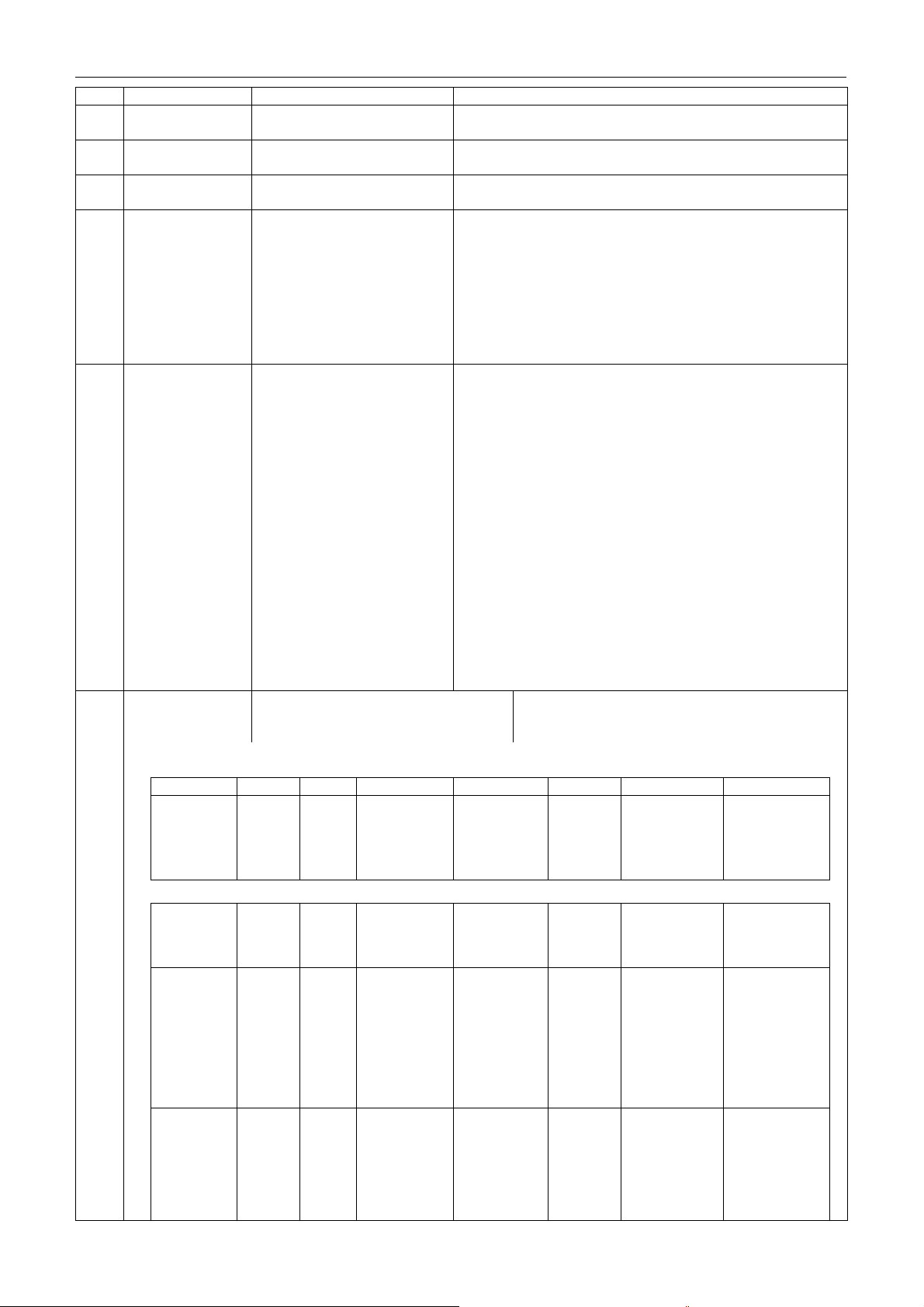
CP-9000K
项目 代码 十六进制和十进制 功能
[49] ESC X n m
[50] ESC Y n1 n2 data
[51] ESC Z n1 n2 data
[52]
[53]
[54]
ESC [ - n1 n2 m1
m2
ESC [ @ n1 n2
m1…m4
ESC [ I n1 n2 Hf,
Lf, Hs, Ls, Sm 00,
Hc, Lc
Hf/Lf (Hex) 10cpi 12cpi 15cpi 17cpi 20cpi 24cpi Proportional
Courier
Prestige
Gothic
Orator-s
Orator
Script
Character
styles Hf/Lf
(Hex)
Courier
10cpi
Courier
12cpi
Courier
15cpi
Courier
17cpi
Courier
Prop.
Prestige
10cpi
Prestige
12cpi
Prestige
15cpi
Prestige
17cpi
[1B, 5C, n, m]H [27, 92, n,
m]D
[1B, 59, n1, n2, data]H [27,
89, n1, n2, data]D
[1B, 5A, n1, n2, data]H [27,
89, n1, n2, data]D
[1B, 5B, 2D, n1, n2, m1, m2]H
[27, 91, 45, n1, n2, m1, m2]D
[1B, 5B, 40, n1, n2, m1, …,
m2]H [27, 91, 64, n1, n2,
m1, …, m2]D
[1B, 5B, 49, n1, n2, Hf, Lf, Hs, Ls, Sm,
00, Hc, Lc]H [27, 91, 73, n1, n2, Hf, Lf,
Hs, Ls, Sm, 00, HC, Lc]D
1. 在下表中选择字体、字符类型和间距:(n1 = 2,n2 = 0)
普通字形表 (Hf: Upper byte, Lf: Lower byte)
00/0B
00/0C
00/24
00/19
00/05
01/D4
变化字形表 (Hf: Upper byte, Lf: Lower byte)
Normal Italic Emphasized
-00/55
00/DF
00/FE
--
-00/56
00/DD
01/00
01/EB
01/EF
01/8F
01/D0
01/CB
01/D5
00/12
00/5C
00/D7
-00/AC
-00/70
--
--
01/EC
01/F0
01/8E
01/D1
01/CC
01/D6
00/2E
00/6C
00/D6
00/FD
00/B8
00/3C
00/6F
--
--
用户手册
设定左侧和右侧边界(1 ≤ n<m ≤ 255),n 为左边界,m 为右
边界,打印的区域位于第 n 列和第 m 列之间。
打印 8 针倍速密度图形模式(120 dpi),数据的总点数为 n1+n2
×256。
打印 8 针四倍速双密度图形模式(240 dpi),数据的总点数为
n1+n2×256。
设置多样线模式
n1 = 2 and n2 = 0
m1 = 01h:设定为下划线
m1 = 02h:设定为重打模式
m1 = 03h:设定为顶划线
m2 = 00h:取消 m1 所设定的线模式
m2 = 01h:设定单行
m2 = 02h:设定双行
m2 = FFh:取消所有的线模式
设置单倍或双倍高度/宽度/行间距模式
n1 = 4,n2 = 0,m2 = 0
m1 = 00 h:不改变
m1 = 01 h:设置为斜体
m1 = 02 h:解除斜体设置
m1 = 04 h:设定草体类型
m1 = 08 h:解除草体类型设置
m1 = 10 h:设定阴影类型
m1 = 20 h:解除阴影类型设置
m3 = 00 h:不改变
m3 = 01 h:单倍字符高度
m3 = 02 h:双倍字符高度
m3 = 10 h:单倍行间距
m3 = 11 h:单倍字符高度/单倍行间距
m3 = 12 h:双倍字符高度/单倍行间距
m3 = 20 h:双倍行间距
m3 = 21 h:单倍字符高度/双倍行间距
m3 = 22 h:双倍字符高度/双倍行间距
m4 = 00 h:不改变
m4 = 01 h:单倍字符宽度
m4 = 02 h:双倍字符宽度
01/ED
01/C9
01/8D
01/D2
01/CD
01/D7
Emphasized
Italic
00/39
00/74
00/D8
-00/B9
--
--
--
--
选择字符属性(字体,字符间距,尺寸或者代码页)
n1、n2 决定的参数的字节数被定为 n1+n2×256。
01/EE
01/CA
01/8C
01/D3
01/CE
01/D8
DoubleWidth
DoubleHeight
00/F4
--
--
--
--
--
--
--
--
01/1E
01/1F
01/20
01/23
01/21
01/24
Double-Width
Double-Heigh
t Emphasized
00/F5
--
--
--
--
--
--
--
--
01/AB
00A4
00AE
00/C7
00/C6
00/C8
Double-Width
Double-Height
Double-Strike
--
--
--
--
--
--
--
--
--
- 63 -
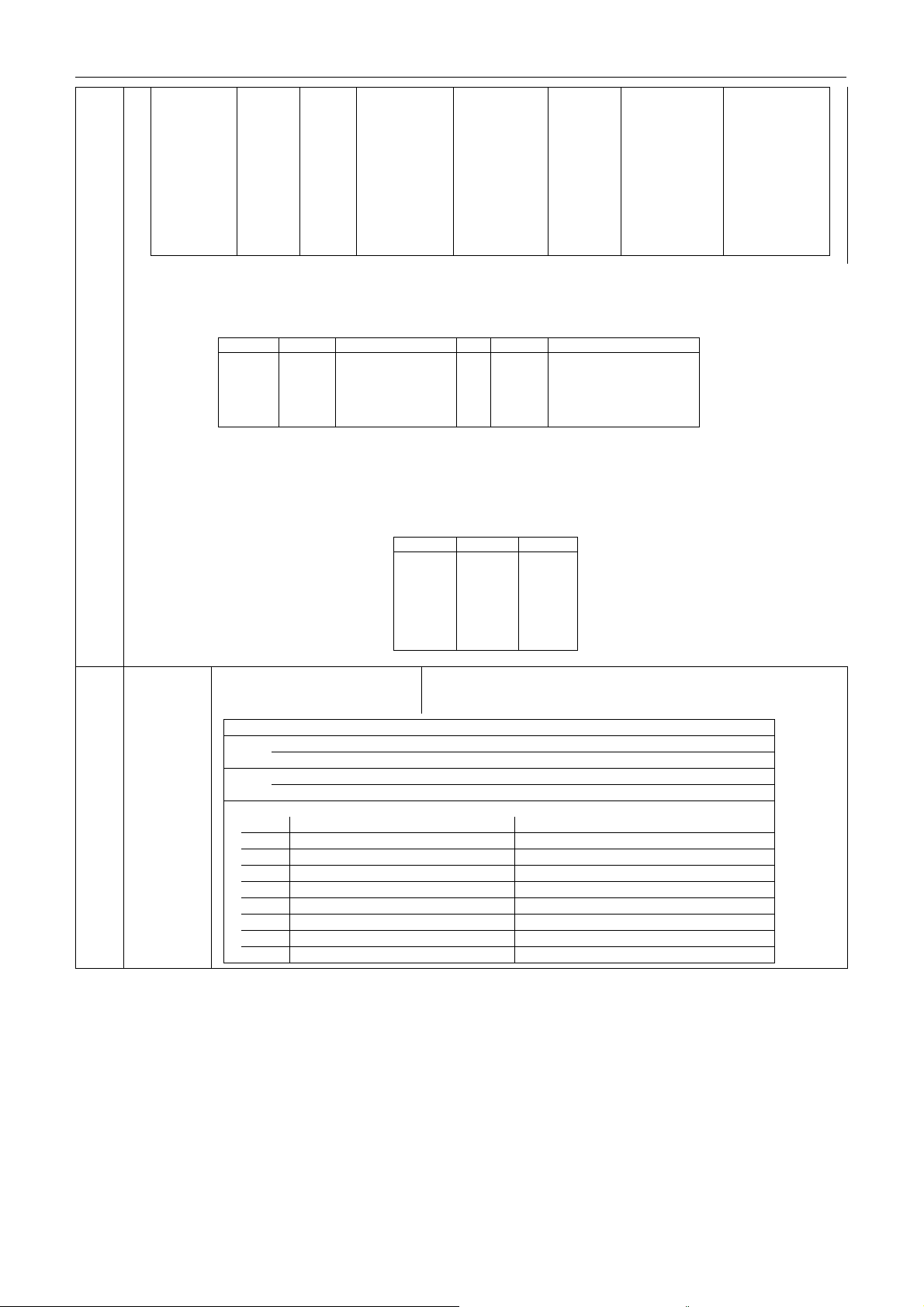
CP-9000K
用户手册
Gothic
10cpi
Gothic
12cpi
Gothic
15cpi
Gothic
17cpi
Gothic
20cpi
Gothic
Prop.
-00/57
00/DE
00/FF
01/19
--
2. 在下表中选择字符类型和间距 (Hf,Lf is ignored):
(n1 = 6, n2 = 0, Hf = 0, Lf = 0, S = 1)
Character Spacig and Style Table(Hs: 上一位,Ls: 下一位)
Hs Ls Hs Ls
00
00
00
00
Height
3. 选择对称间距的字符:(n1 = 6, n2 = 0, Hf = Lf = Hc = Lc, S = 2)
(n1 = 6, n2 = 0, Hf = Lf = Hc = Lc = “Don’t care”, S = 2 or 3)
4. 在下表中选择代码页:(n1 = 8, n2 = 0, Hf = Lf = Hc = Lc = S = “Don’t care”)
代码页表 (Hc:上一位,Lc:下一位)
-00/6D
--
--
-00/A2
00-41
42-4D
4E-59
5A-6B
-00/6E
--
--
-00/9D
24 cpi, Subscript
20 cpi, Subscript
17 cpi, Normal
15 cpi, Normal
Hc Lc 代码页
01 h
03 h
03 h
03 h
03 h
03 h
40 h
--
--
--
--
--
--
00
00
00
00
B5 h
52 h
5C h
5F h
61 h
59 h
00 h
84-9B
9C-B3
B4-D7
D8-FE
437
850
860
863
865
857
ISO-1
00/F1
--
--
--
--
--
10 cpi, Normal
17 cpi, Double-Width
15 cpi, Double-Width
12 cpi, Double-Width
00/F2
--
--
--
--
--
00/F3
--
--
--
--
--
[55] ESC [ K n1
n2
m1…m4
[1B, 5B, 4B, n1, n2, m1, …,
m4]H [27, 92, 75, n1, n2,
m1, …m4]D
代码 初始化条件
00h, 04h, FEh 不清除下载区域初始化 m1
01h, 05h, FFh 清除下载区域初始化
03h, 16h, 23h 显示由 m3 和 m4 决定的信息 m2
24h, B1h, B4n 遵循 m2
m3 和 m4 显示每个参数的组合
m3 m4
bit 7 m3 有效(0)或无效(1) m4 有效(0)或无效(1)
bit 6 -- 代码页 437 (0)或 850 (1)
bit 5 -- - bit 4 LF = LF (0) or LF = CR+LF(1) - bit 3 CR = CR (0) or CR = CR+LF(1) - bit 2 页长:11″(0)或者 12″(1) - bit 1 无斜线零(0)或斜线零(Ø) 打印线宽:13.6″(0)或 8″(1)
bit 0 字符表 1(0)或字符表 2(1) --
软件初始化
n2 决定的数据字节数定义为 n1+n2×256
- 64 -
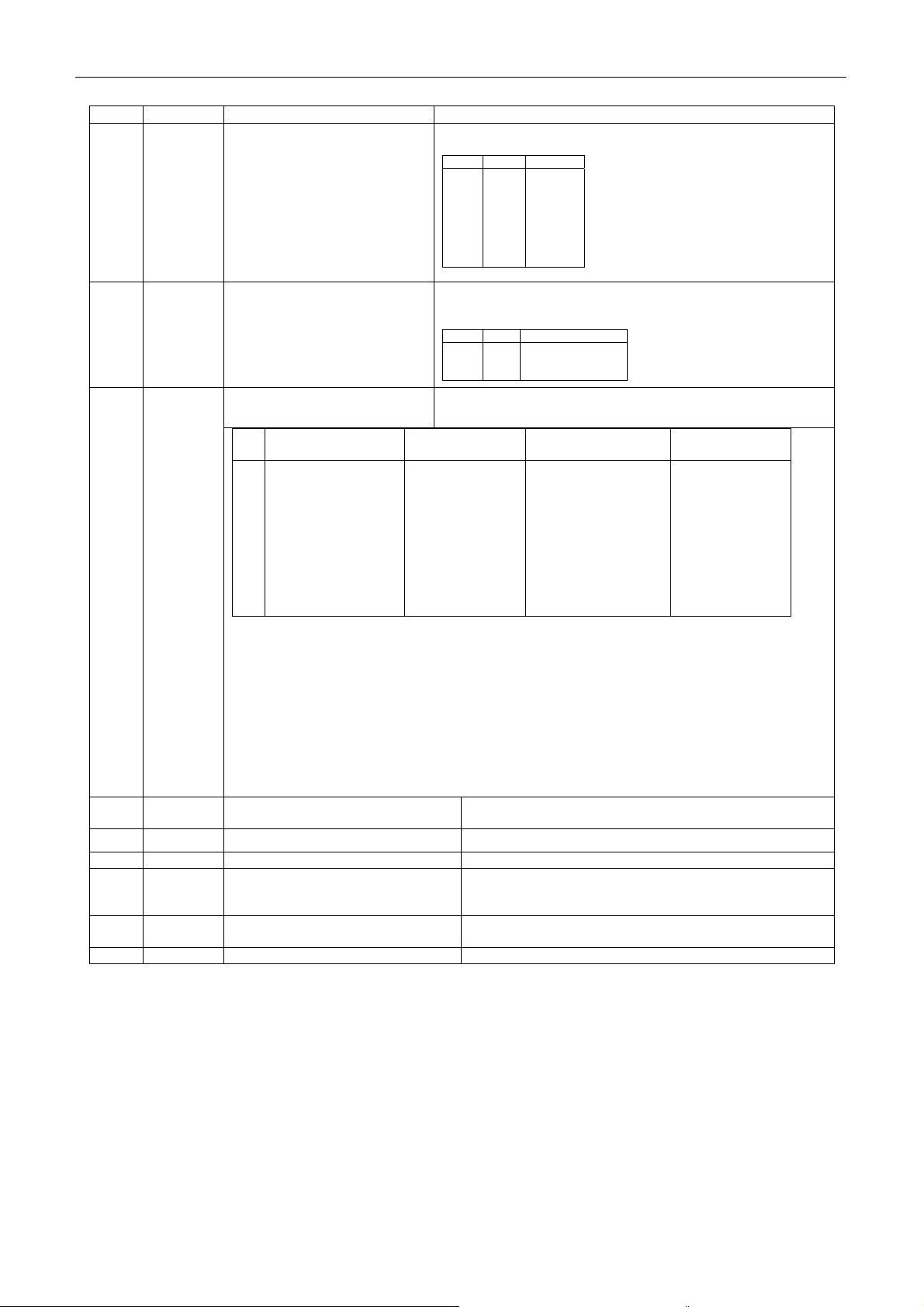
CP-9000K
项目 代码 十六进制和十进制 功能
[56] ESC [ n1
n2
m1…m4
[57] ESC [ \ n1
n2
m1…m4
n1 n2 m
data
[59] ESC \ n1
n2 data
[60] ESC ] [1B, 5D]H [27, 93]D 对当前的行间距作相反的行输入(走纸)
[61] ESC ^ n [1B, 5E,n]H [27, 94, n]D 打印一个具有所有字符设置特性的字符
[62] ESC – n [1B, 5F, n]H [27, 95, n]D 设定或解除上划线模式
[63] ESC d n1
n2
[64] ESC j [1B, 6A]H [27, 106]D 停止打印,并使打印机处于脱机状态
[1B, 5B, 54, n1, n2, m1, …,
m4]H [27, 92, 84, n1, n2,
m1, …, m4]D
[1B, 5B, 5C, n1, n2, m1, …,
m4]H [27, 91, 92, n1, n2,
m1, …, m4]D
[1B, 5B, 67, n1, n2, m, data]H
[27, 91, 103, n1, n2, m, data]D
m Graphic Type Number of Pins Maximum Columns
Standard-density
0
Double-density
1
Double-speed
2
double-density**
3
Quadruple-density*
8
Standard-density
9
Double-density
11
Triple-density
12
Hex-density**
16
Hex-density**
注(*):水平方向相邻的点不能够打印
24 针打印图形有 3 个字节,48 针图形每列有 6 个字节;
8 针和 24 针打印图形的每一位数据都对着对应打印头上相应的两根打印针。
下图表明了数据的列数以及每一列的对应位置:
数据位(MSB) 1 1 1 1 1 1 1 1 (LSB)
↓ ↓ ↓ ↓ ↓ ↓ ↓ ↓
打印针(顶部)●●●●●●●○○○●●○○○●●●●●○○○○ (底部)
↑ ↑ ↑ ↑
* * * *
注意(*):These pins become active wh en both adjacent print pins are activated.
[1B, 5C, n1, n2, data]H [27, 92, n1,
n2, data]D
[1B, 64, n1, n2]H [27, 100, n1, n2]D 设定相关打印位置
用户手册
选择代码页
n1=4, n2=0, m1=0, m2=0
m3 m4 代码页
01h
03h
03h
03h
03h
03h
40h
选择基本行间距为 1/180″、1/216″或 1/360″。
n1=4, n2=0, m1=0, m2=0
基本行间距会影响到走纸量。
m3 m4 基本行间距
180
216
104
设定多样的图形模式 [58] ESC [ g
打印具有所有字符设置特性的字符。
要打印的字符数为 n1+n2×256。
n=0:解除上划线模式
n=1:设定上划线模式
每次移动 (n1+n2×256)/120″
B5h
437
52h
850
5Ch
860
5Fh
863
61h
865
59h
857
00h
ISO-1
0
1/180″行间距
0
1/216″行间距
1
1/360″行间距
8
8
8
8
24
24
24
24
48
816
1632
1632
3264
816
1632
2448
4896
4896
Horizontal
Dendity
60
120
120
240
60
120
180
360
360
- 65 -
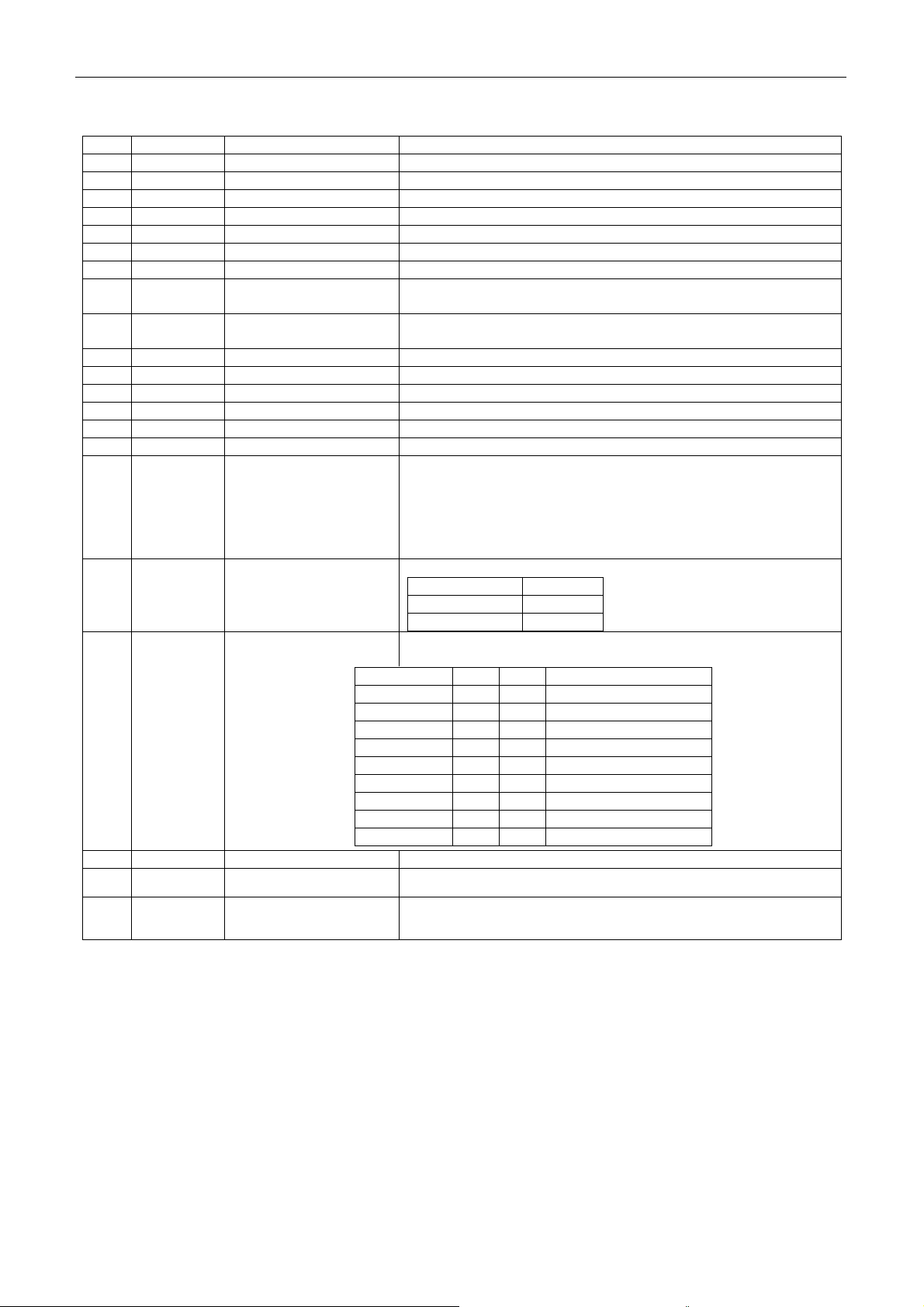
CP-9000K
用户手册
B.2 EPSON 模式
项目 代码 十六进制和十进制 功能
[1] BEL [07]H [7]D 蜂鸣器鸣叫
[2] BS [08]H [8]D 退格
[3] HT [09]H [9]D 执行水平跳格
[4] LF [0A]H [10]D 换行
[5] VT [0B]H [11]D 执行垂直跳格
[6] FF [0C]H [12]D 换页
[7] CR [0D]H [13]D 回车
[8] SO
ESC SO
[9] SI
ESC SI
[10] DC1 [11]H [17]D 打印机联机
[11] DC2 [12]H [18]D 解除压缩打印
[12] DC3 [13]H [19]D 打印机脱机
[13] DC4 [14]H [20]D 解除倍宽打印
[14] CAN [18]H [24]D 清除打印机行缓冲区中的数据,并把打印头移到初始位置。
[15] DEL [7F]H [127]D 删除字符
[16] ESC EM n [1B, 19, n]H [27, 25, n]D 设定自动送纸装置:
[18] ESC ! n
[19] ESC # [1B, 23]H [27, 35]D 解除由 ESC =或者 ESC >设定的 MSB 控制。
[20] ESC $ n1
n2
[21] ESC % n [1B, 25, n]H [27, 37, n]D 开启/关闭用户自定义字符
[0E]H [14]D
[1B, 0E]H [27, 14]D
[0F]H [15]D
[1B, 0F]H [27, 15]D
0≤n≤127
[1B, 21, n]H [27, 33, n]D 设定英文打印模式组合,n 是所选择的打印形式数值的总和 (0 ≤ n ≤
[1B, 24, n1, n2]H [27, 36,
n1, n2]D
设定单倍倍宽模式
设定压缩打印模式
n=0:关闭自动送纸模式
n=1:开启自动送纸模式
n=2:选择 1 号槽进纸
n=4:选择 2 号槽进纸
n=R:退出纸张不再装入
设定英文字符间距。在压缩模式中,点间距为 1/120 英寸。 [17] ESC SP n [1B, 20, n]H [27, 32, n]D
打印模式 点间距
Draft 1/120 inch
LQ/Proportional 1/180 inch
255)。
打印模式 Dec. Hex. Correspond command
Pica 0 00 ESC P
Elite 1 01 ESC M
Proportional 2 02 ESC p 0, ESC p 1
Csondensed 4 04 SI, DC2
Empasized 8 08 ESC E, ESC F
Double strike 16 10 ESC G, ESC H
Double width 32 20 ESC W 0, ESC W 1
Italic 64 40 ESC 4, ESC 5
Underline 128 80 ESC – 1, ESC - 0
设定绝对水平打印位置,它的位置是距左边界右边第 (n1+n2×256) 点
位置。
n = 0:选择内置字符集
n = 1:选择用户自定义字符集
- 66 -
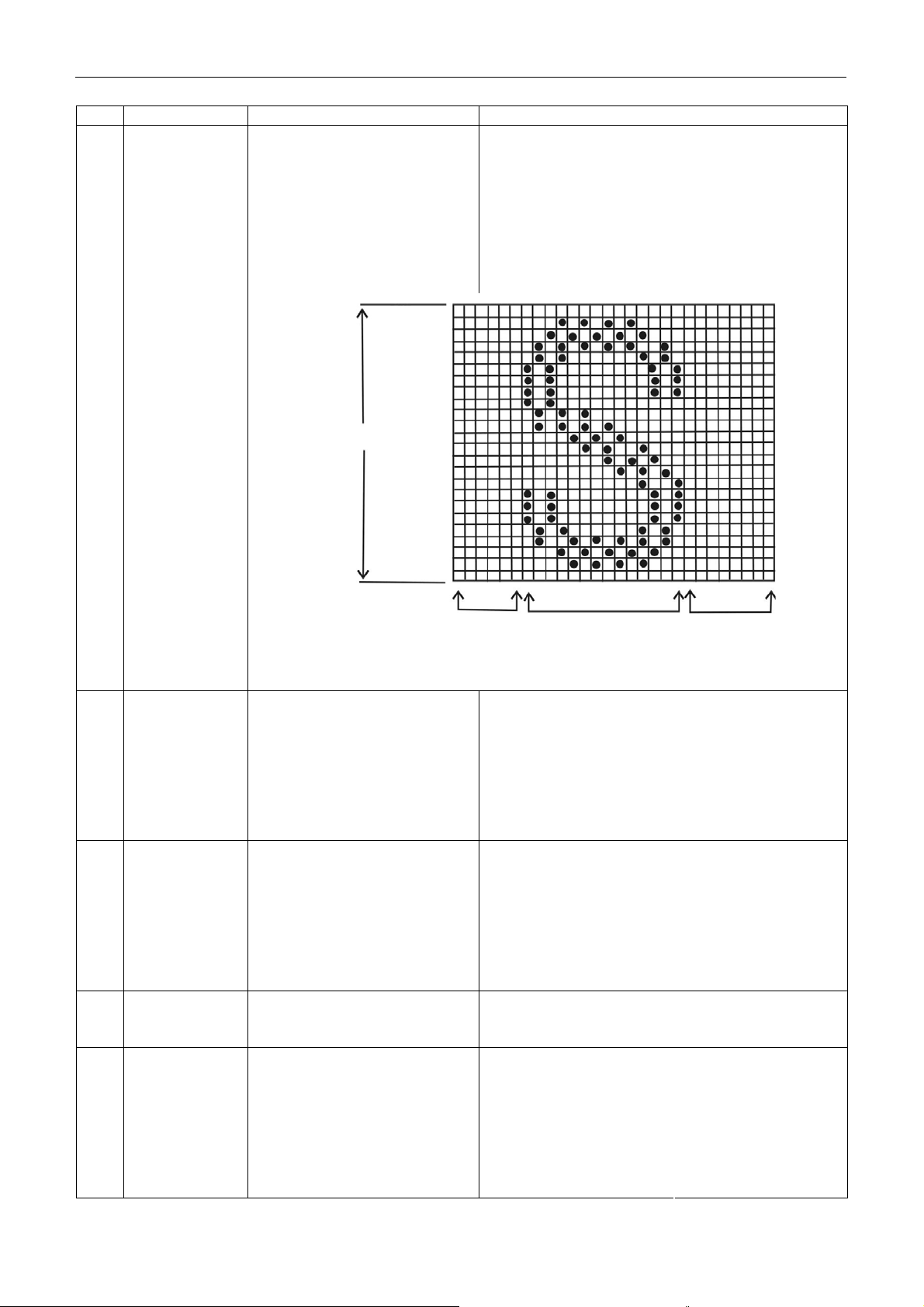
CP-9000K
y
项目 代码 十六进制和十进制 功能
[22] ESC & NUL n m
a0 a1 a2 data
[23] ESC (- n1 n2 m
d1 d2
[24] ESC ( X n1 n2 a1
a2 a3
[25] ESC (^ n1 n2
data
[26] ESC (t n1 n2 d1
d2 d3
[1B, 26, 00, n, m, a0, a1, a2,
data]H [27, 38, 0, n, m, a0, a1, a2,
data]D
注意:上标/下标用户自定义字符的每一列需要两个字节
[1B, 28, 2D, n1, n2, m, d1, d2]H
[27, 40, 45, n1, n2, m, d1, d2]D
[1B, 28, 58, n1, n2, a1, a2, a3]H
[27, 40, 88, n1, n2, a1, a2, a3]D
[1B, 28, 5E, n1, n2, data]H [27, 40,
94, n1, n2, data]D
[1B, 28, 74, n1, n2, d1, d2, d3]H
[27, 40, 116, n1, n2, d1, d2, d3]D
MSB
3 b
PIN 1
PIN 8
PIN 9
tes
PIN 16
PIN 17
PIN 24
用户手册
Front Space
(0 ~ 255)
用户自定义英文字符
n:用户所要定义的第一个字符的 ASCII 码
m:用户所要定义的最后一个字符的 ASCII 码
a0:字符左边的空格数
a1:要打印字符的宽度
a2:字符右边的空格数
注意:字符总宽度由下式给出:
LQ/Proportional:0 < a0 + a1 + a2 < 42
draft:0 < a0 + a1 + a2 < 18
Body
(0 ~ 15, 0 ~
选择字符划线,参数范围如下:
n1 = 3, n2 = 0, m = 1
d1 = 01 h:下划线 d1 = 02 h:中划线
d1 = 03 h:上划线 d2 = 00 h:解除划线
d2 = 01 h:划线类型为一条实线
d2 = 02 h:划线类型为两条实线
d2 = 05 h:划线类型为一条虚线
d2 = 06 h:划线类型为两条虚线
设定/解除网点打印 (n1 = 3, n2 = 0)
a1:指定网点区域
a1 = 0:选择背景网点
a1 = 1:选择字体内部网点(必须在 ESC q 指令后才有效)
a2:选择网点样式
a2 = 0:解除网点
a2 = 1:实心网点
a2 = 2:点状网点
以字符方式打印数据。
此命令只有在扩展设置选项中的字符表设置为 CODE
PAG E 时,才有效。
分配字符表。把 d2 和 d3 指定的字符表分配给 d1 所表示
的字符表。
n1 = 3, n2 = 0
d2 = 0, d3 = 0: ITALIC
d2 = 1, d3 = 0: PC-437
d2 = 3, d3 = 0: PC-850
d2 = 7, d3 = 0: PC-860
Rear Space
(0 ~ 127)
a2 = 3:斜线网点
a2 = 4:交叉网点
a3:选择套网的颜色
d2 = 8, d3 = 0: PC-863
d2 = 9, d3 = 0: PC-865
d2 = 11, d3 = 0: PC-857
d2 = 17, d3 = 0:
ISO-8859-1
- 67 -
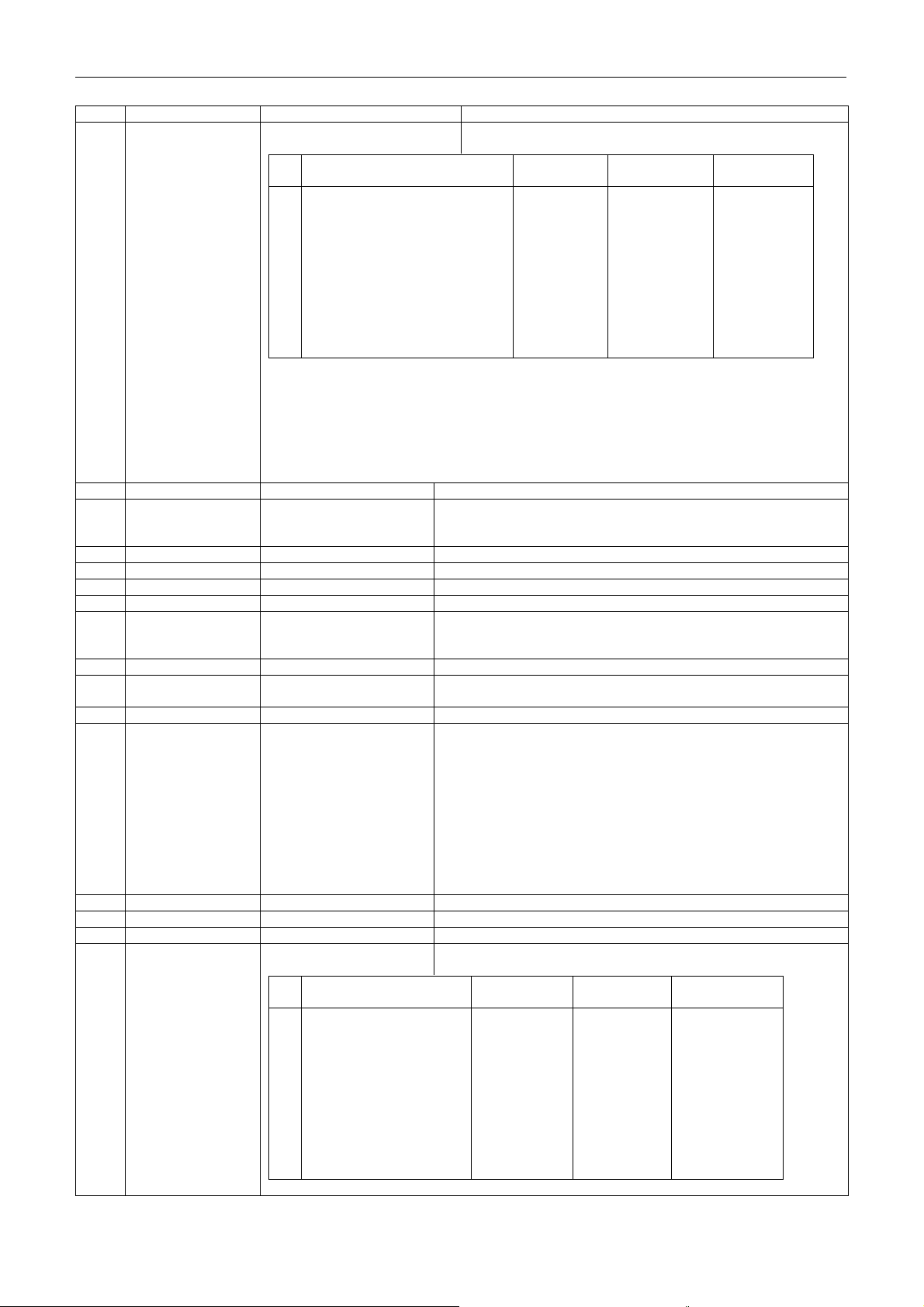
CP-9000K
项目 代码 十六进制和十进制 功能
[27] ESC * m n1 n2
data
[28] ESC + n [1B, 2B, n]H [27, 43, n]D 设定 n/360 英寸行间距(0 ≤ n ≤ 255)
[29] ESC – n [1B, 2D, n]H [27, 45, n]D 设定/解除英文下划线
[30] ESC / c [1B, 2F, c]H [27, 47, c]D 选择垂直定位点的通道 (c:0~7)
[31] ESC 0 [1B, 30]H [27, 48]D 设定 1/8 英寸行间距
[32] ESC 2 [1B, 32]H [27, 50]D 设定 1/6 英寸行间距
[33] ESC 3 n [1B, 33, n]H [27, 51, n]D 设定 n/180 英寸行间距 (0 ≤ n ≤ 255)
[34] ESC 4 [1B, 34]H [27, 52]D 设定斜体打印。
[35] ESC 5 [1B, 35]H [27, 53]D 解除斜体打印
[36] ESC 6 [1B, 36]H [27, 54]D 放大打印代码区。
[37] ESC 7 [1B, 37]H [27, 55]D 解除 ESC 6 命令
[38] ESC: NUL n NUL [1B, 3A, 00, n, 00]H [27,
[39] ESC < [1B, 3C]H [27, 60]D 打印头归位
[40] ESC = [1B, 3D]H [27, 61]D 设置数据的 MSB 为 0
[41] ESC > [1B, 3E]H [27, 62]D 设置数据的 MSB 为 1
[42] ESC ? n m
[1B, 2A, m, n1, n2, data]H
[27, 42, m, n1, n2, data]D
m Graphic Type
Standard-density
0
Double-density
1
Double-speed double-density*
2
Quadruple-density*
3
CRT I
4
CRT II
6
Standard-density
32
Double-density
33
CRT III
38
Triple-density
39
Hex-density*
40
注意(*):水平方向相邻的点不能够打印。
对于 8 针的图形列数可以由 n1+n2×256 计算所得,对于 24 针的图形列数可以由(n1+n2×256)
×3 计算所得。
8 针图形的第一个数据位都对应打印头相应的两根打印针,下图表明了数据的列以及它所对应
的打印位置:
数据位(MSB) 1 1 1 1 1 1 1 1 (LSB)
↓ ↓ ↓ ↓ ↓ ↓ ↓ ↓
打印针(顶部)●●○●●○●●○○○○●●○○○○●●○●●○ (底部)
58, 0, n, 0]D
[1B, 3F, n, m]H [27, 63, n,
m]D
m
0
1
2
3
4
6
32
33
38
39
注意(*):水平邻近点不会被打印。
Graphic Type Number of
Standard-density
Double-density
Double-speed
double-density*
Quadruple-density*
CRT I
CRT II
Standard-density
Double-density
CRT III
Triple-density
用户手册
选择图象模式。
n = 0:解除下划线
n = 1:设定下划线
对于英文模式下的扩充图形字符表中的 B0H 至 DFH,及 F4H,
F5H 范围内的图形字符,斜体打印指令无效。
控制代码区(80 h ~ 9 Fh)可作为字符打印出来。
令 RAM 中的用户自定义字符的设定与 ROM 中字符的设定相同
n = 00 h:复制了 ROMAN 模式
n = 01 h:复制了 SANS SERIF 模式
n = 02 h:复制了 COURIER 模式
n = 03 h:复制了 PRESTIGE 模式
n = 04 h:复制了 SCRIPT 模式
n = 05 h:复制了 OCR-B 模式
n = 06 h:复制了 OCR-A 模式
n = 07 h:复制了 ORATOR 模式
n = 08 h:复制了 ORATOR-S 模式
n = 14 h:复制了 GOTHIC 模式
重新指定图形模式。n:指定 K、L、Y 或 Z 的 ASCII 码,以指出
被重新定义的指令为何种模式;m:指定下表中的新图形模式:
Number of
Pins
Pins
24
24
24
24
8
8
8
8
8
8
Maximum
Columns
8
8
8
8
8
8
24
24
24
24
24
Maximum
Columns
816
1632
1632
3264
1088
1224
816
1632
1224
2448
816
1632
1632
3264
1088
1224
816
1632
1224
2448
4896
Horizontal
Dendity
Horizontal
Dendity
60
120
120
240
80
90
60
120
90
180
360
60
120
120
240
80
90
60
120
90
180
- 68 -

CP-9000K
项目 代码 十六进制和十进制 功能
[43] ESC @ [1B, 40]H [27, 64]D 初始化打印机
[44] ESC A n [1B, 41, n]H [27, 65, n]D 设定 n/60 英寸的行间距 (0 ≤ n ≤ 127)
[45] ESC B n1 n2…
n16 NUL
[46] ESC C n [1B, 43, n]H [27, 67, n]D 以行为单位设定页长 (0 ≤ n ≤ 127)
[47] ESC C NUL n [1B, 43, 00, n]H [27, 67, 0, n]D 以英寸为单位设定页长 (0 ≤ n ≤ 22)
[48] ESC D n1
n2…n32 NUL
[49] ESC E [1B, 45]H [27, 69]D 设定粗体打印
[50] ESC F [1B, 46]H [27, 70]D 解除粗体打印
[51] ESC G [1B, 47]H [27, 71]D 设定重叠打印
[52] ESC H [1B, 48]H [27, 72]D 解除重叠打印
[53] ESC I n [1B, 49, n]H [27, 73, n]D 选择中文 CC-DOS 打印方式(n = A,B,C 或 D)
[54] ESC J n [1B, 4A, n]H [27, 74, n]D 执行 n/180 英寸顺方向走纸 (0 ≤ n ≤ 255)
[55] ESC K n1 n2 data [1B, 4B, n1, n2, data]H [27, 75, n1,
[56] ESC L n1 n2 data [1B, 4C, n1, n2, data]H [27, 76, n1,
[57] ESC M [1B, 4D]H [27, 77]D 选择 12cpi 字体
[58] ESC N n [1B, 4E, n]H [27, 78, n]D 设定页缝空白 (0 ≤ n ≤ 127)
[59] ESC O [1B, 4F]H [27, 79]D 消除页缝空白
[60] ESC P [1B, 50, n]H [27, 80, n]D 选择 10cpi 字体
[61] ESC Q n [1B, 51, n]H [27, 81, n]D 设定右边界 (0 ≤ n ≤ 255)
[63] ESC S n [1B, 53, n]H [27, 83, n]D 设定英文上/下标打印
[64] ESC T [1B, 54]H [27, 84]D 消除英文上/下标打印
[65] ESC U n [1B, 55, n]H [27, 85, n]D 设定单/双向打印
[66] ESC W n [1B, 57, n]H [27, 87, n]D 设定/解除倍宽打印
[1B, 42, n1, n2, …, n16, 00]H [27,
66, n1, n2, …, n16, 0]D
[1B, 44, n1, n2, …, n32, 00]H [27,
68, n1, n2,…, n32, 0]D
n2, data]D
n2, data]D
[1B, 52, n]H [27, 82, n]D 选择国际字符集 [62] ESC R n
n 国家
0 U.S.A # $ @ [ \ ] ˆ { | } ~
1 FRANCE # $ à ° ç § ˆ é ù è ¨
2 GERMANY # $ § Ä Ö Ü ˆ ä Ö ü ß
3 U.K. £ $ @ [ \ ] ˆ { | } ~
4 DENMARK # $ @ Æ Ø Å ˆ æ ø å ~
5 SWEDEN # ¤ ЙДЦЕЬй ä Ö å ü
6 ITALY # $ @ ° \ é ˆ ù à ò è ì
7 SPAIN Pt $ @ ¡ Ñ ¿ ˆ ¨ ñ } ~
8 JAPAN # $ @ [ ¥ ] ˆ { | } ~
9 NORWAY # ¤ ÉÆØ Å Ü é æ ø å ü
10 DENMARK 2 # $ É Æ Ø Å Ü é æ ø å ü
11 SPAIN 2 # $ á ¡ Ñ ¿ é í ñ ó ú
12 LATIN AMERICA # $ á ¡ Ñ ¿ é Ü í ñ ó ú
13 KOREA # $ @ [ ₩ ] ˆ { | } ~
31 TURKEY # l İ ÇÖŞ Ü ğ ç Ö ş ü
64 LEGAL # $ § ˚ ˝ ¶ © ® † ™
注意:当代码页被选中时,n = 64 无效。
用户手册
23 24 40 5B 5C 5D 5E 60 7B 7C 7D 7E
设定垂直定位点。n1,n2 …表示垂直定位点的行数。
设定水平定位点 (0 ≤ n ≤ 255)
n = A:解除倍宽倍高打印
n = B:指定中文/ANK 倍宽打印
n = C:指定中文倍高打印
n = D:指定倍宽倍高打印
8 点单密度图象模式
8 点双密度图象模式
n 指定在一页的末尾跳过的行数。
例如:如果行间距为 1/6 英寸,而纸张的长度为 66 行,
这样 ESC N 6 命令就会指定只打印行,跳过 6 行,跳
过的距离为 1 英寸。
十六进制字符代码
n = 0:设定上标打印
n = 1:设定下标打印
n = 0:取消单向打印模式,并根据设置选项的设置来确
定使用双向打印或者前向打印模式。
n = 1:设定为单向打印模式
n = 0:解除倍宽打印
n = 1:设定倍宽打印
- 69 -
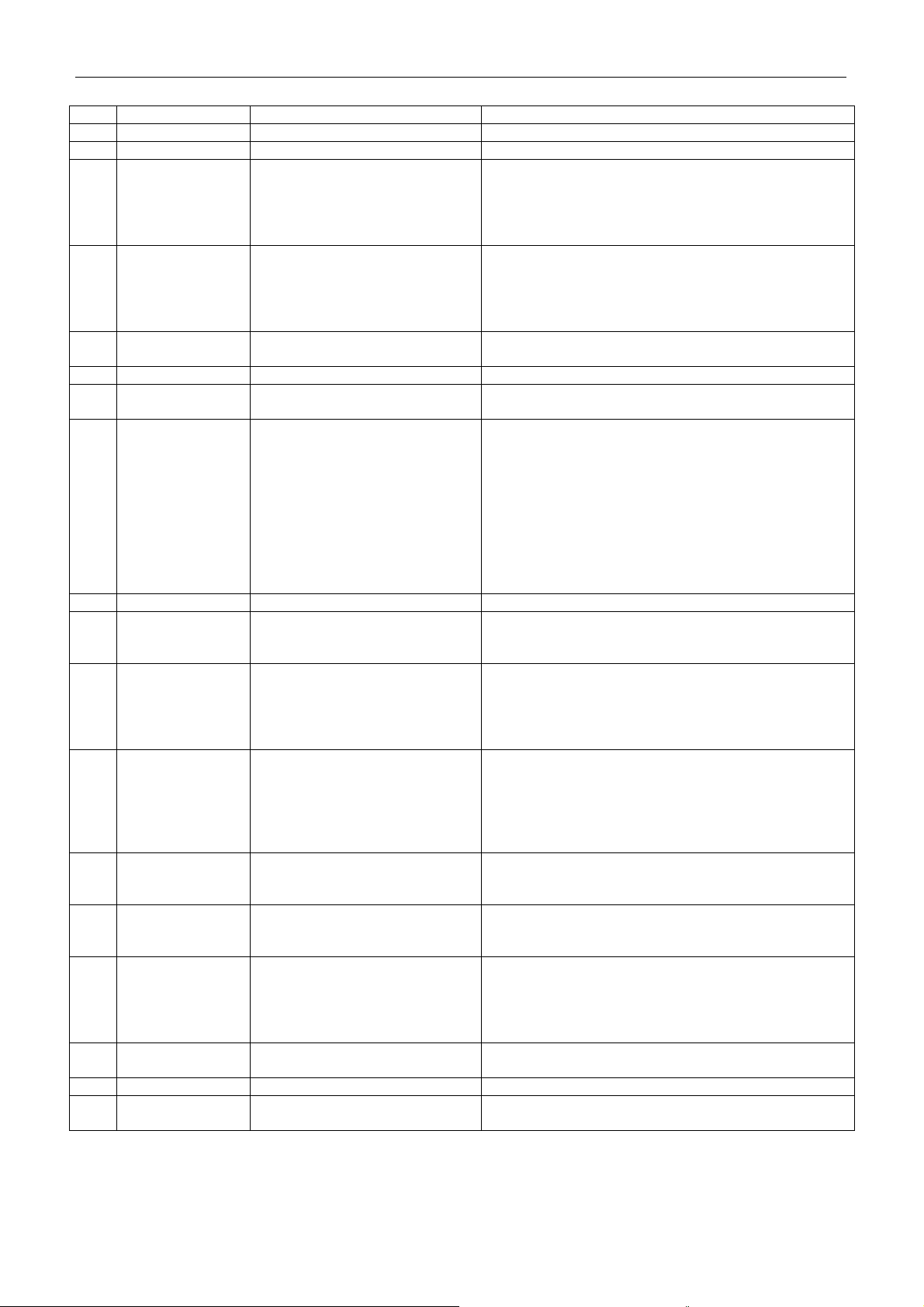
CP-9000K
项目 代码 十六进制和十进制 功能
[67] ESC Y n1 n2 [1B, 59, n1, n2]H [27, 89, n1, n2]D 8 点高速双密度图象模式。
[68] ESC Z n1 n2 data [1B, 5A, n1, n2]H [27, 90, n1, n2]D 8 点四倍密度图象模式。
[69] ESC \ n1 n2 [1B, 5C, n1, n2]H [27, 92, n1, n2]D 设定相对水平打印位置。在草体下:点间距为 1/120 英寸,
[70] ESC a n [1B, 61, n]H [27, 97, n]D 设定对齐状态
[71] ESC b c n1 n2 …
n16 NUL
[72] ESC g [1B, 67]H [27, 103]D 选择 15cpi 字体
[73] ESC j n [1B, 6A, n]H [27,106, n]D 执行 /180 英寸逆向走纸(0≤n≤255)。在单页纸传输模式
[74] ESC k n [1B, 6B, n]H [27, 107, n]D 选择英文字体。
[75] ESC l n [1B, 6C, n]H [27, 108, n]D 设定左边界。左边界最大为距最左端 8 英寸。
[76] ESC p n [1B, 70, n]H [27, 112, n]D 设定/解除比例模式
[77] ESC q n [1B, 71, n]H [27, 113, n]D 选择字体形态
[78] ESC t n [1B, 74, n]H [27, 116, n]D 选择字符表
[79] ESC w n [1B, 77, n]H [27, 119, n]D 设定/解除倍高打印
[80] ESC x n [1B, 78, n]H [27, 120, n]D 选择打印质量
[70] ESC a n [1B, 61, n]H [27, 97, n]D 设定对齐状态
[71] ESC b c n1 n2 …
n16 NUL
[72] ESC g [1B, 67]H [27, 103]D 选择 15cpi 字体
[73] ESC j n [1B, 6A, n]H [27, 106, n]D 执行 /180 英寸逆向走纸(0 ≤ n ≤ 255)。在单页纸传输模
[1B, 62, c, n1, n1…n16, 00]H [27,
98, c, n1, n1…n16, 00]D
[1B, 62, c, n1, n1…n16, 00]H [27,
98, c, n1, n1…n16, 00]D
用户手册
在 LQ/Proportional 模式下,点间距为 1/180 英寸。
例如:若 n1+n2×256<32768 (8000h) ,则向右移动
n1+n2×256 个点;若 n1+n2×256≥32768 (8000h),则向左
移动 65536-{n1+n2×256}个点。
n = 0:选择左边对齐(初始设定值)
n = 1:选择中间对齐
n = 2:选择右边对齐
n = 3:选择左右两端对齐
设定通道中的垂直定位点。c 指定一个可以设置的从 0 至 7
的其中一个通道。定位点是以 n1 开始,[00]H 为结尾。
下此命令无效。
n = 00 h:选择 ROMAN 模式
n = 01 h:选择 SANS SERIF 模式
n = 02 h:选择 COURIER 模式
n = 03 h:选择 PRESTIGE 模式
n = 04 h:选择 SCRIPT 模式
n = 05 h:选择 OCR-B 模式
n = 06 h:选择 OCR-A 模式
n = 07 h:选择 ORATOR 模式
n = 08 h:选择 ORATOR-S 模式
n = 14 h:选择 GOTHIC 模式
n = 0:解除比例模式
n = 1:设定比例模式
n = 0:选择正常字形
n = 1:选择空心字形
n = 2:选择阴影字形
n = 3:选择立体字形
n = 0:选择斜体字符表
n = 1:选择扩充图形字符表
n = 2:选择用户自定义字符表
如果在选择用户自定义字符表时,不能打印出用户自定义字
符,则会打印斜体字符。
n = 0:解除倍高打印
n = 1:设定倍高打印
n = 0:选择草体
n = 1:选择信函体
n = 0:选择左边对齐(初始设定值)
n = 1:选择中间对齐
n = 2:选择右边对齐
n = 3:选择左右两端对齐
设定通道中的垂直定位点。c 指定一个可以设置的从 0 至 7
的其中一个通道。定位点是以 n1 开始,[00]H 为结尾。
式下此命令无效。
- 70 -

CP-9000K
项目 代码 十六进制和十进制 功能
[74] ESC k n [1B, 6B, n]H [27, 107,
n]D
选择英文字体。
n = 00 h:选择 ROMAN 模式
n = 01 h:选择 SANS SERIF 模式
n = 02 h:选择 COURIER 模式
n = 03 h:选择 PRESTIGE 模式
n = 04 h:选择 SCRIPT 模式
n = 05 h:选择 OCR-B 模式
n = 06 h:选择 OCR-A 模式
n = 07 h:选择 ORATOR 模式
n = 08 h:选择 ORATOR-S 模式
n = 14 h:选择 GOTHIC 模式
用户手册
[75] ESC l n [1B, 6C, n]H [27, 108,
n]D
[76] ESC p n [1B, 70, n]H [27, 112,
n]D
[77] ESC q n [1B, 71, n]H [27, 113,
n]D
[78] ESC t n [1B, 74, n]H [27, 116,
n]D
[79] ESC w n [1B, 77, n]H [27, 119,
n]D
[80] ESC x n [1B, 78, n]H [27, 120,
n]D
[81] FS
SO
[82] FS SI [IC, 0F] H [28, 15] D 设定半角汉字
[83] FS
DC2
[84] FS
DC4
[85] FS ! n [IC, 21, n] H [28, 33, n] D 综合选择命令
[86] FS & [IC, 26, n] H [28, 45, n] D 设定汉字模式。汉字方式处理中文字符(2 字节字符)和半角字符(1 字节字
[IC, 0E] H [28, 14] D 在一行中设置倍宽字符打印
[IC, 12] H [28, 18] D 解除半角汉字
[IC, 14] H [28, 20] D 取消由 FS SO 命令设置的倍宽字符打印方式。本命令无法取消由 ESC W 1
设定左边界。左边界最大为距最左端 8 英寸。
设定/解除比例模式
n = 0:解除比例模式
n = 1:设定比例模式
选择字体形态
n = 0:选择正常字形
n = 1:选择空心字形
n = 2:选择阴影字形
n = 3:选择立体字形
选择字符表
n = 0:选择斜体字符表
n = 1:选择扩充图形字符表
n = 2:选择用户自定义字符表
如果在选择用户自定义字符表时,不能打印出用户自定义字符,则会打印斜
体字符。
设定/解除倍高打印
n = 0:解除倍高打印
n = 1:设定倍高打印
选择打印质量
n = 0:选择草体
n = 1:选择信函体
本命令打印倍宽字符。本命令在图象方式下无效。
这个打印方式可以用 DC4,LF 或 FF 命令来取消。也可有 ESC W 来取消本
方式。此指令也可以使用中西文字模。
此指令可使汉字字模中的文字以纵半角汉字打印出。
可以用 FS DC2 指令来取消此指令。
此指令可取消 FS SI(纵半角汉字)与 FS r(1/4 大小汉字)的指令。
设定的倍宽字符打印方式。
这条命令选择下列方式的打印:下划线,1/4 大小汉字,
半角汉字,倍宽,倍高汉字等。
bit 1 0
7 下线字 ——
6 —— ——
5 下标汉字上标
汉字
4 选择 1/4 大小
汉字
3 倍高汉字 ——
2 倍宽汉字 ——
1 半角汉字 ——
0 纵向打印 横向打印
符)。中文字符由两字节数据构成,按第一字节第二的顺序解释。
——
- 71 -

CP-9000K
项目 代码 十六进制和十进制 功能
[87] FS - n [IC, 2D, n] H [28, 45, n] D 设定/解除汉字下划线
打印汉字字模中的所有字符(包括空格)都有下划线。
根据 n 的取值,数据打印方式如下所示。
n = 0:取消打印下划线
n = 1:打印 1 个点的下划线
n = 2:打印 2 个点的下划线
汉字下划线需打印两遍。先打一行汉字,第二遍打下划线。
[88] FS . [IC, 2E] H [28, 46] D 解除汉字模式
可取消使用汉字模式,但可使用英文字模式。使用英文字模式前先输入此命
令。
[89] FS 2
a1 a2 d1
d2 …
…d72
[90] FS D [IC,44] H [28,68] D 纵向半角两字符并列打出
[91] FS J [IC, 4A] H [28, 74] D 设定纵向打印
[92] FS K [IC,4B] H [28.75] D 设定横向打印
[93] FS S
n1 n2
[94] FS T
n1 n2
[95] FS U [IC, 55] H [28, 85] D 设定半角字符间距的调整
[96] FS V [IC, 56] H [28, 86] D 取消调节半角字符间距
[97] FS W N [IC, 57, n] H [28, 87, n] D 设定/解除四倍角汉字打印
[98] FS r n [ic, 72, n] H [28, 114, n] D 压缩汉字成 1/4 角大小,即汉字的上/下标打印。
[99] FS v n [IC, 76, n]H [28, 118, n] D 设定/解除表格符连线
[100] FS x n [IC, 78, n]H [IC, 120, n] D 设定/解除高速打印
[IC, 32, a, a2, d1, d2…
d72] H
[28, 50, a1, a2, d1, d2…
d72] D
[IC, 53, n1, n2] H
[28, 83, n1, n2] D
[IC, 54, n1, n2] H
[28, 84, n1, n2] D
用户自定义中文字符。a1 和 a2 为用户自定义字符的地址。
a1=F8H
a2:A1H ~ FEH
因汉字为 2 字节,a1 为第一字节,a2 为第二字节,可定义 94 个汉字。
本命令在纵向打印方式下可在一个汉字字符宽度内打印一对半角字符。
将跟在此指令后的所有字符(除了国标字符码表中的 A9A4h ~ A9EFh 范围内
的表格符号以外),皆以纵向打印模式打印出来。
本命令使所有的汉字横向(横写文字)打印。打印机一接通电源时的默认打
印方向为横向打印。
设定全角汉字的字间距。
n1 决定字符左边的间隔,n2 决定字符右边的间隔。n1 和 n2 单位都为 1/180
英寸。0≤n1, n2≤225。打印机接通时的默认值为 n1=0, n2=3。
设定半角字符的字间距。
n1 决定字符左边的间隔,n2 决定字符右边的间隔。n1 和 n2 单位都为 1/180
英寸。0 ≤ n1, n2 ≤ 225。打印机接通时的默认值为 n1 = 1, n2 = 2。
依全角字符间距的调节,半角字符间距也会自动的调整。(此例为 1 字:2 字=
全角:半角)
取消由 FS U 设置的调节半角字符间距功能。
本命令设置的打印高度、宽度增加一倍的中文字符方式。
n = 1:设定四倍角汉字打印
n = 0:解除四倍角汉字打印
4 倍角字符需打印两遍。在当前行距上再增加 24/180 英寸的行距。在一行中
若有走纸命令 CR, LF, FF, VT, ESC J 及其它字体则此命令无效。
n = 0:为打印上标汉字
n = 1:为打印下标汉字
可以用 FS DC2 指令取消此指令
n=0:解除表格符号连线
n=1:设定表格符号连线
线代码在汉字代码表中为 A9A4h ~ A9A7h。
n = 0:解除高速打印
n = 1:设定高速打印
用户手册
- 72 -

CP-9000K
用户手册
B.3 设置选择控制代码
这个命令是特意为了让您更有效地利用打印机资源而设定的。大多数的打印机设置选项可以用下面的命
令序列来设定或者改变。
设置命令序列
设置声明代码
1B 7C 60 01 00 11h
注意:1. 只有在前面的控制面板中伸延设置选项的软件设置选项设定为 YES,此命令才有效。如果软件设
置失效,这个命令就会当作一般的打印数据。
2. 通常软件设置命令都是以声明代码开头,以结束代码结尾。
设置命令代码
1B 7C 60 m1 m2 a1…ak
命令代码头
m1 和 m2 是系数(a1…ak)
和功能命令的数据字节数
k = (m1 + 256 × m2)
设置声明代码
1B 7C 60 01 00 12h
3. 如果设置命令经常用到,那么应在设置的结束代码之前插入“46 DONT SAVE”命令。
项目 模式 代码,十六进制 n(十六进制)选择
[1] 放大、缩小 Header SI n
1B, 7C, 60, 02, 00
[2] 0 格式 Header 0 n
1B, 7C, 60, 02, 00, 30, n
[3] 强调字符 Header 1 n
1B, 7C, 60, 02, 00
[4] 打印纸顶端的 FF 代码 Header 2 n
1B, 7C, 60, 02, 00,
[5] 行间距 Header 3 n
1B, 7C, 60, 02, 00, 33, n
[6] 优先级设定 Header 5 n
1B, 7C, 60, 02, 00,
[7] 换行字符设定 Header 6 n
1B, 7C, 60, 02, 00, 36, n
[8] 纸张打印完毕检测 Header 8 n
1B, 7C, 60, 02, 00, 38, n
[9] 纸张长度锁定 Header>a n
1B, 7C, 60, 03, 00
[10] 字型锁定 Header>b n
1B, 7C, 60, 03, 00, 3E, 62, n
[11] 字符间距锁定 Header>c n
1B, 7C, 60, 03, 00, 3E, 63, n
[12] 质量锁定 Header>d n
1B, 7C, 60, 03, 00
[13] 质量设定键锁 Header>e n
1B, 7C, 60, 03, 00, 3E, 65, n
, 0F, n
, 31, n
, 3E, 61, n
, 3E, 64, n
32, n
35, n
n: 0 = 100% n: A = 116% n: 14 = 600%
1 = 91% B = 120% 16 = 800%
2 = 83% C = 141% 18 = 1000%
3 = 79% 10 = 200% 1A = 1200%
4 = 66% 12 = 400% 1C = 1400%
n: 0 = no slash“0”
1 = slashed“Ø”
n: 0 = SIMPLE (1PASS FONT)
1 = Comp (2PASS FONT)
n: 0=NO (FF Code invalid)
1 = Comp (2PASS FONT)
n: 0 = 6lpi n: 2 = 9lpi n: 4 = 4lpi
1 = 8lpi 3 = 3lpi
n: 0 = CR only n: 2 = Autofeed
1 = CR+LF
n: 0 = LF only
1 = CR+LF
n: 0 = DETECT at any position
1 = DETECT only page end
n: 0 = NO (Unlock)
1 = Yes (Lock)
n: 0 = NO (Unlock)
1 = Yes (Lock)
n: 0 = NO( Unlock)
1 = Yes (Lock)
n: 0 = NO ( Unlock)
1 = Yes (Lock)
n: 0 = NO (Unlock)
1 = Yes (Lock)
1E = 1600%
- 73 -

CP-9000K
项目 模式 代码,十六进制 n(十六进制)选择
[14] 页长 Header>C m n
1B, 7C, 60, 03, 00, 43, m, n
[15] 仿真 Header>E n
1B, 7C, 60, 02, 00
[16] 组成部分 Header>G n
1B, 7C, 60, 02, 00
[17] 中文字符 Header>K n
1B, 7C, 60, 02, 00, 4B, n
[18] 底边界 Header>N n
1B, 7C, 60, 02, 00, 4E, n
[19] 高速 Header>O n
1B, 7C, 60, 02, 00, 4F, n
[20] 字符间距 Header>Pm, n
1B, 7C, 60, 04, 00, 50, m, n
[21] 左右边界 (Header) Q ml mr
1B, 7C, 60, 03, 00, 51, ml, mr
[22] 国际字符 Header R n
1B, 7C, 60, 02, 00, 52, n
[23] 自动进纸 Header S n
1B, 7C, 60, 02, 00, 53, n
[24] 自动进纸到
打印位置
[25] 顶端 Header>T[00] n
[26] 打印方向 Header U n
[27] 纸张宽度 Header W n
[28] IBM 图形格式的
AGM 表格模式
[29] 表格模式 Header [ n
Header>S[FF] n
1B, 7C, 60, 03, 00
1B, 7C, 60, 03, 00
1B, 7C, 60, 02, 00,
1B, 7C, 60, 02, 00,
Header Y n
1B, 7C, 60, 02, 00,
1B, 7C, 60, 02, 00,
用户手册
, 45, n
, 47, n
, 53, FF, n
, 54, 00, n
55, n
57, n
59, n
5B, n
(m = 0: Fanfold)
n: 0 = 11”
1 = 2”
2 = 2.5”
3 = 3”
4 = 3.5”
5 = 4”
6 = 4.5”
7 = 5”
(m = 1: Single sheets paper)
n: 0 = A4 portrait
1 = B5 portrait
2 = A4 portrait
3 = B4 portrait
4 = Letter portrait
5 = Legal portrait
6 = A3 portrait
n: 0 = Epson
1 = IBM
n: 0 = Nomal n: 2 = Dark2
1 = Dark1
n: 0 = YES (Chinese character)
1 = NO (ANK character)
n: 0 = 0 line
1 = 1 line
2 = 2 lines
3 = 3 lines
4 = 4 lines
n: 0=No
1=Yes
m:0 = 10 cpi (ANK pitch)
1 = 10 cpi
2 = 12 cpi
3 = 15 cpi
4 = 17.1 cpi
5 = 20 cpi
6 = 24 cpi
7 = proportional
8 = 1/2 proportional
00 ≤ ml ≤ 63 Left margin
00 ≤ mr ≤ 63 Right margin
n: 0 = USA
1 = France
2 = Germany
3 = U.K
4 = Denmark
n: 0 = No scroll
1 = 0.5 second
2 = 1 secomd
n: 0 = Valid at any position
1 = Valid only at TOF position
00 ≤ n ≤ 15
n: 0 = Pre-direction
1 = Pre-direction
n: 0= 15 inches n: 2 = 5 inches
1 = 10 inches
n: 0 = Invalid
1 = Invalid
n: 0 = No
1 = Yes
n: 8 = 5.5”
9 = 6”
A = 6.5”
B = 7”
C = 7.5”
D = 8”
E = 8.5”
F = 9”
n: 5 = 5 lines
6 = 6 lines
7 = 7 lines
8 = 8 lines
9 = 9 lines
n: 5 = Sweden
6 = Italy
7 = Spain
8 = Japan
9 = Norway
n: 8 = 9.5”
11 = 10”
12 = 10.5”
13 = 11”
14 = 11.5”
15 = 12”
16 = 12.5”
15 = 13”
n: 18 = 13.5”
19 = 14”
1A = 14.5”
1B = 15”
1C = 15.5”
1D = 16”
1E = 16.5”
20 = 12”
11 = B5 landscape
12 = A4 landscape
13 = B4 landscape
14 = Letter landscape
15 = Legal landscape
16 = A3 landscape
n: 10 = 10 lines
11 = 11 lines
12 = 12 lines
13 = 13 lines
14 = 14 lines
15 = 15 line
m:FF (Chindse pitch)
n: 0 = 5 cpi
1 = 6 cpi
2 = 6.7 cpi
3 = 7.5 cpi
n: A= Denmark2
B = Spain2
C = Latin America
D = Korea
E = Turkey
F = Legal
n: 3 = 5 seconds
4 = 10 seconds
5 = 15 seconds
n: 2= Uni-direction
3 = Bi-direction
- 74 -
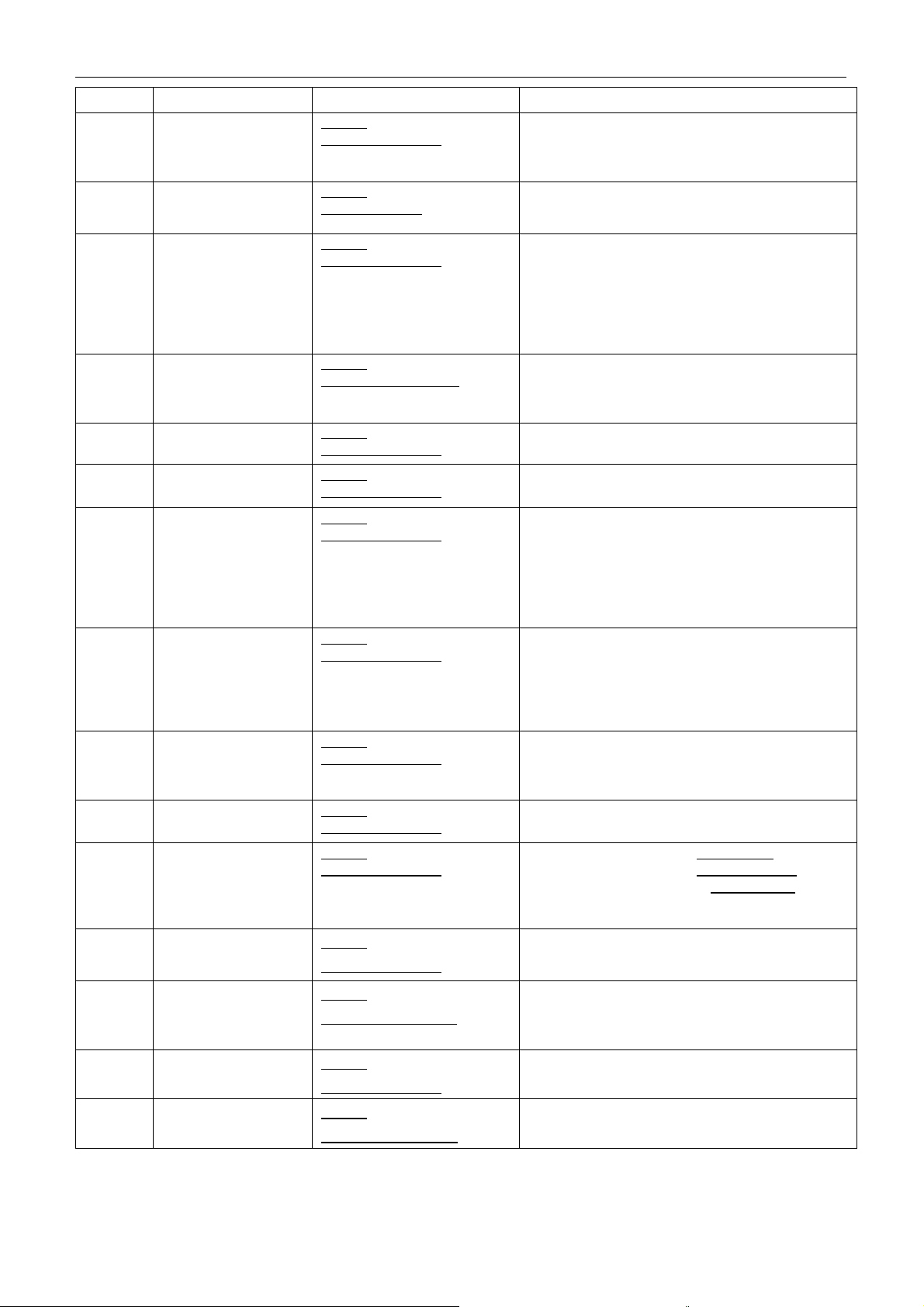
CP-9000K
项目 模式 代码,十六进制 n(十六进制)选择
[30] 放大字符尺寸 Header ] x n
1B, 7C, 60, 03, 00, 5D, 58, n
[31] 条码/放大字符命令 Header ] m n
1B,7C,60,03,00,
[32] 条码类型 Header ] n n
1B, 7C, 60, 03, 00, 5D, 6E, n
[33] 条码尺寸 Header ]x n
1B, 7C, 60, 03, 00, 5D
[34] 挂起模式 Header e n
1B, 7C, 60, 03, 00, 65, n
[35] 进纸速度 Header f n
1B, 7C, 60, 03, 00, 66, n
[36] 代码页 Header i n
1B, 7C, 60, 02, 00,
[37] 字型选择 Header k n
1B, 7C, 60, 02, 00, 6B, n
[38] 选项 Header o m n
1B, 7C, 60, 03, 00,
[39] 打印纸顶端调 Header p n1 n2
1B, 7C, 60, 03, 00, 70, n1, n2
[40] 字符表 Header t m n
1B, 7C, 60, 03, 00, 74, m, n
[41]
[42]
[43]
[44]
表格
质量
转化显示
不保存
Header w n
1B, 7C, 60, 02, 00,
Header x n
1B, 7C, 60, 02, 00, 78
Header y n
1B, 7C, 60, 02, 00,
Header [7F]
1B, 7C, 60, 01, 00, 7F
5D,6D,n
, 78, n
69, n
6F, m, n
77, n
, n
79, n
用户手册
n: 0 = 1
1 = 2
2 = 4
3 = 8
n: 0 = MODE2
1 = Ignored
2 = MODE1
n: 0 = INDSTARAL2/5
1 = INTRLVD2/5
2 = MATRIX2/5
3 = CODABAR
4 = CODE 11
5 = CODE 39
6 = CODE 93
n: 0 = 1
1 = 1.5
2 = 2
3 = 2.5
n: 0 = Sleep Mode Valid
1 = Sleep Mode invalid
n: 0 = Normal Speed
1 = Half Speed
n: 0= 437 (USA)
1= 850 (Multi-lingual)
3= 860 (Portuguese)
4= 863 (Canadian-French)
5= 865 (Nordic)
6= 857 (Turkey)
20 = ISO-8859-1
n: 0 = Roman
1 = Roman
2 = Sans serif
3 = Courier
4 = Prestige
5 = Script
m: 0
n: 0 = CSF not installed
1 = Single bin
2 = Double bin
n = n1 + 256×n2
n/60”(0 ≤ n ≤ 480)
m: 0 = (Epson)
n: 0 = Italic
1 = Graphic
2 = Download
3 = Code page
n: 0 = 2 characters
1 = 4 characters
2 = 6 characters
n: 0 = NORMALLQ
1 = HI1 HLQ1
2 = HI2 HLQ2
3 = HI2 Draft
n: 0 = No (normal)
1 = Yes (upside-down)
在设置终止代码前插入此命令,所有设置改变只存在
于当前记忆中,而不存在于 EEPROM 中。
n: 4= 12
5 = 16
6 = 24
7 = 32
n: 7 = CODE128
8 = EAN 8
9 = EAN 13
10 = UPC-A
11 = UPC-E
12 = POSTNET
13 = ELEMENT
n: 6 = OCR-B
7 = OCR-A
8 = Orator
9 = Orator
A = Gothic
m: 1 = (IBM)
n: 0 = IBM Set 1
1 = IBM Set 2
n: 3 = 8 characters
4 = 10 characters
5 = 12 characters
n: 4 = HI2 SD
5 = HI2 SSD
- 75 -
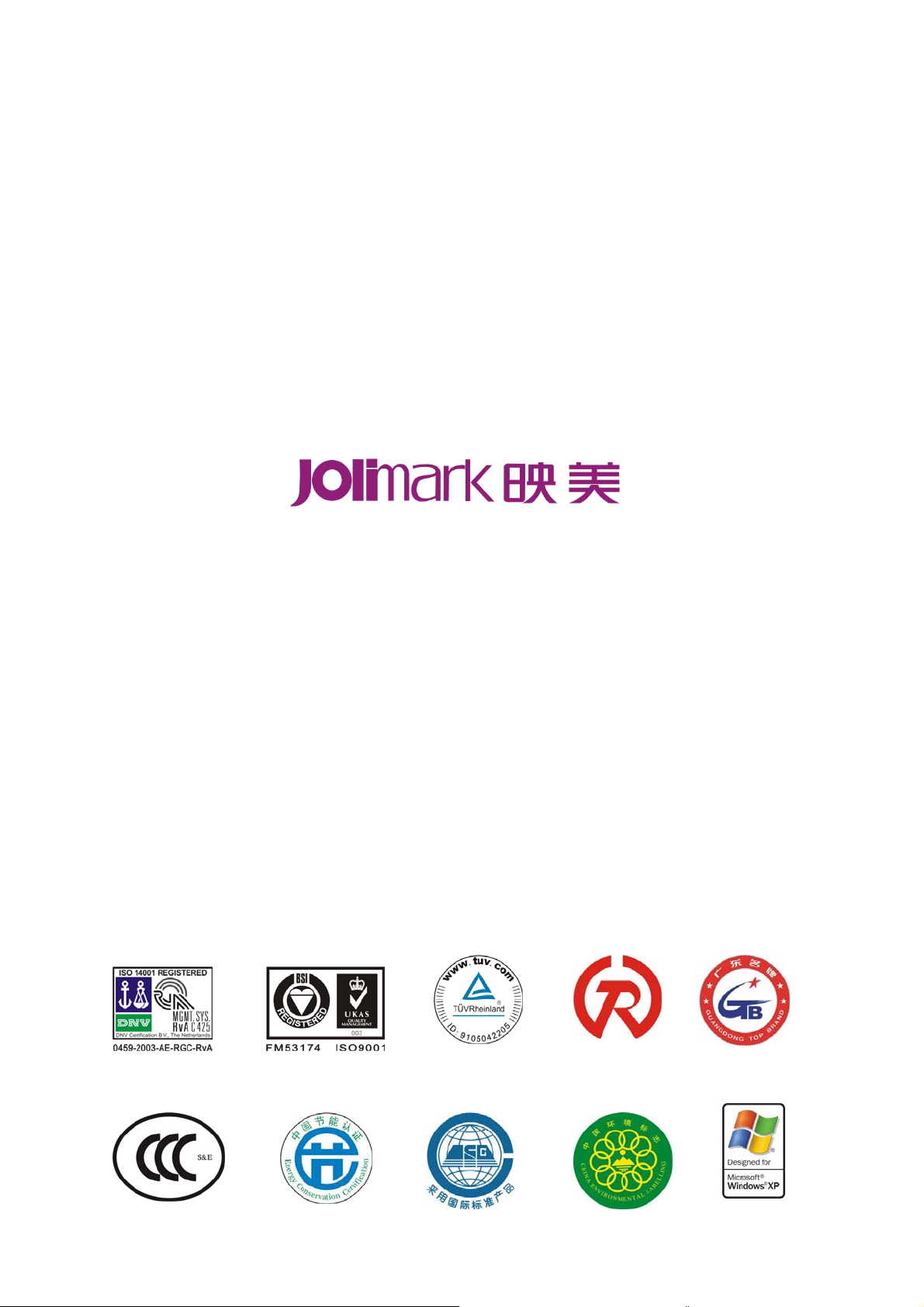
制造商:新会江裕信息产业有限公司
地址:广东省江门市新会区今古洲经济开发区江裕路 18 号
邮编:529141
客户服务热线:400-7002299
传真:0750 6390382
Http://www.jolimark.com
DNV ISO14001 认证 BSI ISO9001 认证 TUV OHSAS18001 认证
广东省著名商标
广东名牌
3C 认证
节能认证
“采标”认证
环境标志认证
微软认证
